Fr Aucune reproduction, totale ou partielle et quelle qu'en soit la forme (à l'exception de brèves citations dans des articles) ne pourra être faite sans l'autorisation écrite de NIKON CORPORATION. Guide Nikon de la photographie numérique avec le APPAREIL PHOTO NUMÉRIQUE (Fr) Fuji Bldg., 2-3 Marunouchi 3-chome, Chiyoda-ku, Tokyo 100-8331, Japan Imprimé en Belgique TR6I02(13) 6MA22413-- Informations sur les marques commerciales Apple, le logo Apple, Macintosh, Mac OS et QuickTime sont des marques déposées de Apple Computer, Inc. Finder est une marque commerciale de Apple Computer, Inc. Microsoft et Windows des marques déposées de Microsoft Corporation. Internet est une marque commerciale de Digital Equipment Corporation. Adobe et Acrobat sont des marques déposées d'Adobe Systems Inc. Le logo SD est une marque commerciale de SD Card Association. PictBridge est une marque commerciale. La technologie AF priorité visage est fournie par Identix®. Pictmotion est optimisé par muvee Technologies. ImageLink et le logo du système d'impression ImageLink sont des marques commerciales d'Eastman Kodak Company. La technologie D-Lighting est fournie par o Apical Limited. Tous les autres noms de marques mentionnés dans ce manuel ou dans les autres documentations fournies avec votre matériel Nikon sont des marques commerciales ou des marques déposées de leurs détenteurs respectifs. Apple Public Source License Ce produit comprend le code source Apple mDNS soumis aux termes de la Apple Public Source License que vous pouvez trouver à l'adresse : http://developer.apple.com/darwin/. Portions Copyright (c) 1999-2004 Apple Computer, Inc. All Rights Reserved. Ce fichier contient le code original et/ou les modifications de ce dernier tel qu'il est défini dedans et qui sont soumis à la Apple Public Source License Version 2.0 (la 'Licence'). Vous pouvez utiliser ce fichier, sauf conformément à la licence. Veuillez vous procurer une copie de cette licence à l'adresse http://www.opensource.apple.com/apsl/ et la lire avant d'utiliser ce fichier. Le code original et tout les logiciels distribués dans le cadre de cette licence sont distribués « en l'état », SANS GARANTIE D'AUCUNE SORTE, EXPLICITE OU IMPLICITE, APPLE SE DEGAGE DE TOUTE GARANTIE, Y COMPRIS SANS LIMITATION, DE TOUTES LES GARANTIES DE COMMERCIALISATION, DE CONFORMITE A UN USAGE PARTICULIER, A UNE UTILISATION CORRECTE OU SANS VIOLATION. Veuillez lire la licence pour connaître les droits et limitation en vigueur dans une langue spécifique dans le cadre de la licence. Introduction Premiers pas Notions fondamentales de photographie et de visualisation : Mode auto Prise de vue adaptée au mode Scène Mode Sensibilité élevée, mode Scène Mode anti-vibration Mode Portrait optimisé En savoir plus sur la visualisation Clips vidéo Enregistrements audio Connexion à un téléviseur, un ordinateur et une imprimante Menus Prise de vue, Visualisation et Configuration Mode de transfert sans fil Notes techniques i Introduction Pour votre sécurité Introduction Pour ne pas risquer d'endommager votre matériel Nikon ou de vous blesser, vous ou d'autres personnes, prenez soin de lire attentivement les recommandations cidessous avant d'utiliser votre matériel. Conservez ces consignes de sécurité dans un endroit facilement accessible à tous ceux qui auront à se servir de ce matériel. L'importance des conséquences dues au non-respect de ces consignes est symbolisée de la manière suivante : Cette icône signale les consignes qui doivent être impérativement lues avant d'utiliser votre matériel Nikon pour éviter d'éventuels risques physiques. AVERTISSEMENTS En cas de dysfonctionnement de votre matériel, éteignez-le immédiatement Si vous remarquez de la fumée ou une odeur inhabituelle se dégageant de votre appareil photo ou de l'adaptateur secteur, débranchez immédiatement l'adaptateur secteur et retirez l'accumulateur en prenant soin de ne pas vous brûler. Continuer d'utiliser son matériel dans ce cas peut être dangereux. Une fois la source d'alimentation retirée ou déconnectée, confiez immédiatement votre matériel à un centre de service agréé Nikon pour le faire vérifier. ii Ne démontez pas votre matériel Toucher les parties internes de l'appareil photo ou de l'adaptateur secteur peut être extrêmement dangereux. Les réparations doivent impérativement être effectuées par un technicien qualifié. Si votre appareil photo ou adaptateur secteur s'ouvre à la suite d'une chute ou de tout autre accident, retirez l'accumulateur ou débranchez le matériel et rapportez-le immédiatement à un centre de service agréé Nikon. N'utilisez pas l'appareil photo ou l'adaptateur secteur en présence de gaz inflammable N'utilisez pas de matériel électronique en présence de gaz inflammable car cela risque de provoquer une explosion ou un incendie. Manipulez la dragonne de l'appareil photo avec soin N'enroulez jamais la dragonne autour du cou d'un bébé ou d'un enfant. Tenez le matériel hors de portée des enfants Faites extrêmement attention à ce que les bébés ne mettent pas à la bouche l'accumulateur ou d'autres petites pièces. Pour votre sécurité • Cessez immédiatement toute utilisation si vous remarquez une quelconque modification de l'aspect de l'accumulateur, comme une décoloration ou une déformation. • En cas de contact du liquide provenant d'un accumulateur endommagé avec des vêtements ou la peau, rincez abondamment et immédiatement à l'eau. Introduction Recommandations relatives à la manipulation de l'accumulateur L'accumulateur peut fuir ou exploser s'il n'est pas manipulé correctement. Respectez les consignes ci-dessous lors de la manipulation de l'accumulateur utilisé avec ce produit : • Avant de remplacer l'accumulateur, assurez-vous que l'appareil photo est bien hors tension. Si vous utilisez l'adaptateur secteur, vérifiez qu'il est bien débranché. • Utilisez uniquement un accumulateur lithium-ion EN-EL8 Nikon- rechargeable (fourni). Rechargez l'accumulateur soit en l'insérant dans l'appareil photo et en connectant l'adaptateur secteur EH-64 fourni, soit en l'insérant dans un chargeur d'accumulateur MH-62 (disponible séparément). • Faites attention de ne pas insérer l'accumulateur à l'envers. • Ne court-circuitez pas/ne démontez pas l'accumulateur et ne tentez pas de retirer ou de rompre l'isolation ou le boîtier de l'accumulateur. • N'exposez pas l'accumulateur aux flammes ou à des chaleurs excessives. • Ne les immergez pas, ni ne les exposez à l'eau. • Remettez le cache-contacts en place lorsque vous transportez l'accumulateur. Ne les transportez pas ou ne les stockez pas à proximité d'objets métalliques tels que des colliers ou des épingles à cheveux. • Un accumulateur a tendance à fuir lorsqu'il est complètement déchargé. Pour éviter d'endommager votre matériel, prenez soin de retirer l'accumulateur dès qu'il est déchargé. Respectez les consignes ci-dessous lors de la manipulation du chargeur secteur • Ne l'immergez pas et ne l'exposez pas à l'eau. Le non-respect de cette consigne de sécurité peut provoquer un incendie ou une décharge électrique. • Retirez la poussière se trouvant sur ou près des parties métalliques de la fiche à l'aide d'un chiffon sec. Une utilisation prolongée pourrait provoquer un incendie. • Ne manipulez pas le câble d'alimentation et ne vous approchez pas du chargeur de l'accumulateur en cas d'orage. Le non-respect de cette consigne de sécurité peut provoquer une décharge électrique. • Vous ne devez pas endommager, modifier, tordre le câble d'alimentation ou tirer brutalement dessus. Ne le placez pas sous des objets lourds et ne l'exposez pas à la chaleur ou aux flammes. Si l'isolation est endommagée et que les câbles sont exposés, apportez l'appareil à un centre de service agréé Nikon pour le faire vérifier. Le non-respect de ces consignes de sécurité peut provoquer un incendie ou une décharge électrique. iii Pour votre sécurité Introduction • Ne manipulez pas la fiche ou l'adaptateur secteur avec les mains humides. Le non-respect de cette consigne de sécurité peut provoquer une décharge électrique. Utilisez des câbles adaptés Lors de la connexion aux ports d'entrée et de sortie, n'utilisez que les câbles dédiés, fournis ou vendus par Nikon afin de rester en conformité avec les réglementations relatives au matériel. Manipulez les pièces mobiles avec le plus grand soin Faites attention à ne pas coincer vos doigts ou des objets dans le volet de protection de l'objectif ou dans d'autres pièces mobiles. CD-ROM Les CD-ROM fournis avec ce matériel ne doivent pas être lus sur un lecteur de CD audio. Leur lecture sur un tel équipement peut entraîner une perte d'audition ou endommager l'équipement. Faites attention lors de l'utilisation du flash L'utilisation du flash à proximité des yeux du sujet peut provoquer une altération temporaire de la vision. Faites tout particulièrement attention, lorsque vous photographiez des bébés, à éloigner le flash d'au moins un mètre du sujet. iv N'utilisez pas le flash si la fenêtre du flash est en contact avec une personne ou un objet Le non-respect de cette consigne de sécurité peut provoquer des brûlures ou un incendie. Évitez tout contact avec les cristaux liquides Si le moniteur venait à se casser, veillez à ne pas vous blesser avec le verre et évitez tout contact des cristaux liquides avec la peau, les yeux ou la bouche. Remarques Restrictions sur les dispositifs sans fil L'émetteur-récepteur sans fil contenu dans ce produit se conforme aux réglementations sur les dispositifs sans fil en vigueur dans le pays où il est commercialisé. Il est interdit de l'utiliser dans tout autre pays (sauf pour les produits achetés au sein des pays membres de l'Union européenne ou de l'EFTA qui peuvent être utilisés dans tous les lieux compris dans ces zones). Nikon décline toute responsabilité pour tout usage effectué en dehors du pays de commercialisation. Les utilisateurs qui ne sont pas certains du pays de commercialisation doivent consulter le centre de services local de Nikon ou l'un des représentants agréés par Nikon. Cette restriction ne concerne que les opérations sans fil et non d'autres usages du produit. À l'attention des utilisateurs aux États-Unis et au Canada Federal Communications Commission (FCC) et Industrie Canada (IC) Introduction Ce produit, qui contient un logiciel chiffré développé aux États-Unis, est contrôlé par la loi sur les exportations des États-Unis et ne peut pas être exporté ou réexporté dans un quelconque pays sous embargo des États-Unis. En novembre 2005, les pays suivants sont sous embargo américain : Cuba, Iran, Corée du nord, Libye, Soudan et Syrie. Déclaration de Conformité Cet appareil est conforme à la section 15 du règlement de la FCC et à la norme CNR-Gen de la règlementation d'Industrie Canada (IC). Le fonctionnement de cet appareil est sujet aux deux conditions suivantes : (1) Cet appareil ne doit pas provoquer de brouillages préjudiciables et (2) Cet appareil ne doit accepter aucun brouillage susceptible de provoquer un fonctionnement indésirable. v Remarques Introduction vi Avis de la FCC relatif à l'exposition aux rayonnements L'état actuel des recherches scientifiques ne permet pas d'établir que des problèmes de santé peuvent être liés à l'utilisation d'appareils sans fil de faible intensité. Il n'existe cependant aucune recherche prouvant que ces appareils sans fil de faible intensité sont sans risques pour la santé. Ces appareils émettent des radiofréquences (RF) dans la zone des micro-ondes lors de leur utilisation. Bien que l'exposition à de forts niveaux de RF puisse provoquer des dommages (en chauffant les tissus vivants), l'exposition à des RF de faible intensité ne produit, en l'état actuel des connaissances, aucun effet dommageable sur la santé. Un grand nombre d'études portant sur l'exposition aux RF de basse intensité montrent que ces dernières n'ont aucun effet biologique. Certaines études émettent des réserves sur les effets biologiques éventuels, mais ces résultats n'ont pas été confirmés par des recherches plus poussées. Un module réseau sans fil (2143EB) a été testé conforme aux limites d'exposition aux radiations de la FCC/IC définies pour les appareils non contrôlés. Il est également conforme à la norme FCC radio frequency (RF) Exposure Guidelines dans l'annexe C de la norme OET65 et à la norme CNR-102 de la règlementation d'IC sur les radiofréquences (RF). Veuillez consulter le rapport du test DAS qui a été téléchargé sur le site Internet de la FCC. Cet appareil ne doit pas être placé au même endroit ou utilisé conjointement avec une autre antenne ou un autre transmetteur. À l'attention des utilisateurs aux États-Unis Déclaration de la FCC (Federal Communications Commission) pour la protection contre les parasites Cet équipement a été testé et trouvé conforme aux limites définies pour les appareils numériques de classe B selon la partie 15 de la réglementation FCC. Ces limites assurent une protection raisonnable contre les interférences dangereuses lorsque l'équipement est utilisé en environnement résidentiel. Cet équipement génère, utilise et peut irradier des radiofréquences qui peuvent, en cas d'une installation et d'une utilisation contraire aux instructions, provoquer des interférences néfastes aux communications radio. Cependant, il n'existe aucune garantie qu'une interférence ne se produira pas dans une installation particulière. Si ce matériel provoque effectivement des interférences préjudiciables à la réception radio ou télévisée, ce que l'on peut déterminer en allumant et en éteignant le matériel, l'utilisateur est vivement encouragé à essayer de corriger ces interférences en ayant recours à une ou plusieurs des mesures suivantes : • Réorientez ou repositionnez l'antenne de réception. • Augmentez la distance séparant l'équipement du récepteur. • Branchez l'appareil photo à une prise reliée à un circuit différent de celui où est connecté le récepteur. • Consultez un revendeur ou un technicien radio/télévision spécialisé. Remarques ATTENTION Câbles d'interface Utilisez les câbles d'interface vendus ou fournis par Nikon pour votre appareil photo. L'utilisation d'autres câbles peut entraîner un dépassement des limites de la classe B, article 15 du règlement de la FCC. À l'attention des clients de l'État de Californie ATTENTION : la manipulation du câble de ce produit vous expose à du plomb, produit chimique reconnu dans l'État de Californie comme pouvant provoquer des anomalies congénitales ou autres problèmes génétiques. Lavez-vous les mains après manipulation. Nikon Inc., 1300 Walt Whitman Road, Melville, New York 11747-3064, États-Unis Tél : 631-547-4200 À l'attention des clients canadiens CAUTION Cet appareil numérique de Classe B est conforme à la norme canadienne ICES-003. ATTENTION Cet appareil numérique de la classe B est conforme à la norme NMB-003 du Canada. Introduction Modifications La FCC impose que l'utilisateur soit averti que toute modification apportée à cet appareil et qui n'a pas été expressément approuvée par Nikon Corporation est de nature à annuler le droit d'utiliser l'appareil. Avis pour les utilisateurs européens Par la présente, Nikon déclare que son appareil photo numérique est conforme aux exigences et autres conditions concernées de la directive 1999/ 5/EC. Avis pour les utilisateurs français L'utilisation de transmetteur/récepteur est interdite en France. Symbole pour la collecte séparée dans les pays européens Ce symbole indique que ce produit doit être collecté séparément. Ce qui suit ne s'applique qu'aux utilisateurs dans les pays européens : • Ce matériel est conçu pour une collecte séparée dans un lieu de collecte approprié. Ne le jetez pas avec les ordures ménagères. • Pour plus d'informations, prenez contact avec le détaillant ou les autorités locales responsables de la gestion des déchets. vii Table des matières Introduction.............................................................................................................. ii Introduction Pour votre sécurité......................................................................................................ii AVERTISSEMENTS .................................................................................................. ii Remarques...................................................................................................................v À propos de ce manuel...............................................................................................1 Informations et recommandations ............................................................................2 Descriptif de l'appareil photo ....................................................................................6 Fixation de la dragonne de l'appareil photo ............................................................6 Moniteur .....................................................................................................................8 Prise de vue............................................................................................................8 Visualisation...........................................................................................................9 Fonctions de base .....................................................................................................10 Commande o (Prise de vue/Visualisation) ......................................................10 Commande D (sélecteur de mode) ...................................................................10 Commande m .................................................................................................11 Sélecteur rotatif ...................................................................................................12 Affichage de l'aide ...............................................................................................13 Premiers pas............................................................................................................ 14 COOL-STATION et adaptateur secteur ....................................................................14 COOL-STATION ....................................................................................................14 Adaptateur secteur ..............................................................................................15 Insertion de l'accumulateur .....................................................................................16 Retrait de l'accumulateur .....................................................................................17 Mise sous tension et hors tension de l'appareil photo ...........................................17 Chargement de l'accumulateur ...............................................................................18 Réglage de la langue, de la date et de l'heure.......................................................20 Insertion de cartes mémoire ....................................................................................22 Retrait des cartes mémoire ...................................................................................23 viii Table des matières Notions fondamentales de photographie et de visualisation : Mode auto .......24 Introduction Étape 1 Mise sous tension de l'appareil photo et sélection du mode L (automatique) ...........................................................................................................24 Témoins apparaissant en mode L (Auto) ............................................................25 Étape 2 Cadrage d'une photo..................................................................................26 Utilisation du zoom ..............................................................................................26 VR électronique....................................................................................................27 Étape 3 Mise au point et prise de vue .....................................................................28 Étape 4 Visualisation et suppression des photos ....................................................30 Visualisation plein écran .......................................................................................30 Suppression de photos .........................................................................................30 Utilisation du flash....................................................................................................32 Utilisation du retardateur ........................................................................................34 Mode Macro..............................................................................................................35 Prise de vue adaptée au mode Scène - Mode Sensibilité élevée, mode Scène .......................................................................................................................36 Mode de prise de vue Sensibilité élevée .................................................................36 Modes Aide à la prise de vue et Scène ....................................................................37 Modes d'aide à la prise de vue ................................................................................38 Prises de photos en modes d'aide à la prise de vue ...............................................38 B Aide Portrait....................................................................................................39 E Aide Paysage...................................................................................................40 P Aide Sport .......................................................................................................41 D Aide Portrait de nuit ........................................................................................42 Modes Scène .............................................................................................................43 Prise de vue en modes Scène................................................................................43 Fonctions .............................................................................................................44 Mode anti-vibration...............................................................................................49 Prise de vues en mode anti-vibration ......................................................................49 Mode Portrait optimisé..........................................................................................50 Prises de vue en mode Portrait optimisé.................................................................50 Menu Portrait optimisé ............................................................................................51 ix Table des matières En savoir plus sur la visualisation ..........................................................................52 Introduction Visualisation de plusieurs photos Visualisation par planche de vignettes............52 Visualisation de plus près : Fonction Loupe ............................................................53 Édition d'images .......................................................................................................54 Création d'une copie recadrée : Recadrage...........................................................55 Amélioration de la luminosité et du contraste : Fonction D-Lighting......................56 Correction des photos floues : VR électronique.....................................................57 H Redimensionnement des images : Mini-photo .................................................58 Annotations vocales : Enregistrement et lecture....................................................59 Visualisation des photos par date............................................................................60 Pictmotion by muvee................................................................................................65 Clips vidéo............................................................................................................... 70 Enregistrement de clips vidéo..................................................................................70 Menu Clip vidéo........................................................................................................71 Sélection des options clips ....................................................................................72 Clips/intervalles ....................................................................................................73 Films d'animations ...............................................................................................74 Mode autofocus...................................................................................................75 VR électronique....................................................................................................75 Visualisation d'un clip vidéo ....................................................................................76 Suppression de fichiers clip vidéo .........................................................................76 Enregistrements audio...........................................................................................77 Réalisation d'enregistrements audio.......................................................................77 Modification de la qualité du son ..........................................................................78 Qualité du son .....................................................................................................78 Lecture d'enregistrements audio.............................................................................79 Copie d'enregistrements audio................................................................................81 Connexion à un téléviseur, un ordinateur et une imprimante ........................... 82 Connexion à un téléviseur........................................................................................82 Connexion à un ordinateur......................................................................................83 Avant de connecter l'appareil photo.....................................................................83 Réglage de l'option USB .......................................................................................84 Transfert de photos vers un ordinateur .................................................................85 Connexion à une imprimante ..................................................................................87 Connexion de l'appareil photo et de l'imprimante ................................................88 Impression d'une photo à la fois...........................................................................89 Impression de plusieurs photos.............................................................................90 Création d'une commande d'impression DPOF : Réglage impression...................93 x Table des matières Connexion à une imprimante compatible ImageLink ............................................95 Retrait du socle ....................................................................................................95 Options de prise de vue : Menu Prise de vue..........................................................96 Affichage du menu Prise de vue et du menu Sensibilité élevée.............................97 Z Taille d'image .................................................................................................97 d Balance des blancs ..........................................................................................99 I Correction expo. ...........................................................................................101 q Prise de vue ..................................................................................................102 A Sélecteur de meilleure image (BSS)................................................................104 W Sensibilité......................................................................................................105 d Options couleur.............................................................................................105 k Mode de zones AF ........................................................................................106 c VR électronique ............................................................................................106 Restrictions sur les réglages de l'appareil photo ..................................................107 Options de visualisation : Menu Visualisation ......................................................108 w Réglage impression .......................................................................................109 z Diaporama ....................................................................................................110 A Effacer ..........................................................................................................111 D Protéger ......................................................................................................111 E Marquage transfert......................................................................................112 G Rotation image .............................................................................................112 L Copier ..........................................................................................................113 Réglages de base de l'appareil photo : Menu Configuration..............................114 Affichage du menu Configuration......................................................................115 R Menus ..........................................................................................................115 H Démarrage rapide .........................................................................................116 V Écran d'accueil ..............................................................................................116 W Date..............................................................................................................117 Z Réglages moniteur........................................................................................120 f Impression date.............................................................................................121 u Assistance AF ..............................................................................................123 h Réglages du son............................................................................................123 I Orientation enregistrée ..................................................................................124 i Extinction automatique .................................................................................124 M Formater mémoire/O Formatage carte..........................................................125 j Langue/Language ..........................................................................................126 k Interface .......................................................................................................126 n Réinitialisation ...............................................................................................127 B Version firmware ..........................................................................................129 Introduction Menus Prise de vue, Visualisation et Configuration ............................................96 xi Table des matières Mode de transfert sans fil....................................................................................130 Introduction Qu'est-ce que le mode de transfert sans fil ?........................................................130 Caractéristiques du mode de transfert sans fil.....................................................130 Les fonctionnalités disponibles en mode de transfert sans fil .............................132 Pour une connexion via un réseau LAN sans fil maison ......................................134 Procédure de configuration ................................................................................134 Configuration de l'appareil photo ......................................................................136 Paramètres du Setup Utility ................................................................................141 Transfert de photos ................................................................................................143 Établir une connexion sans fil .............................................................................143 Charger les images dans COOLPIX CONNECT.....................................................145 Transférer des images à un ordinateur (connexion PC)........................................149 Transférer des images non encore sauvegardées sur un ordinateur – Synchronisation..................................................................................................150 Transférer des photos prises à la date sélectionnée – Date de prise de vue..........151 Transférer des photos sélectionnées – Images sélectionnées ...............................152 Transférer immédiatement les prises de vue – Capturer & envoyer......................153 Transférer des photos signalées par une icône de transfert – Images marquées ...............................................................................................155 Transférer des images à l'aide d'un ordinateur – Mode PC..................................156 Imprimer les images (impression sans fil).............................................................158 Notes techniques..................................................................................................159 Accessoires optionnels............................................................................................159 Cartes mémoire approuvées ...............................................................................159 Noms des dossiers et des fichiers images ..............................................................160 Entretien de votre appareil photo.........................................................................162 Nettoyage ..........................................................................................................164 Stockage ............................................................................................................164 Messages d'erreur...................................................................................................165 Dépannage..............................................................................................................171 Normes prises en charge ........................................................................................177 Caractéristiques.......................................................................................................178 Index ........................................................................................................................182 xii À propos de ce manuel Introduction Nous vous remercions d'avoir acheté l'appareil photo numérique Nikon COOLPIX S7c. Ce manuel a été conçu pour vous faire profiter au mieux des joies de la photographie numérique avec votre appareil photo Nikon. Prenez soin de le lire attentivement avant d'utiliser votre appareil photo et tenez-le à disposition de tous ceux qui auront à se servir de votre appareil. Symboles et conventions Pour faciliter la recherche des informations dont vous avez besoin, les symboles et conventions ci-après sont utilisés : j k Cette icône désigne les mesures de précaution dont il faut avoir connaissance avant d'utiliser l'appareil photo pour ne pas risquer de l'endommager. Cette icône signale les notes à lire avant d'utiliser l'appareil photo. l Cette icône signale les astuces et autres informations qui peuvent s'avérer utiles lors de l'utilisation de l'appareil photo. c Cette icône indique que plus d'informations sont disponibles dans d'autres chapitres de ce manuel ou dans le Guide de démarrage rapide. Remarques • Une carte mémoire Secure Digital (SD) est appelée «carte mémoire». • Le réglage au moment de l'achat est appelé «réglage par défaut». • Les éléments de menu, options et messages affichés dans le moniteur de l'appareil apparaissent entre parenthèses ([ ]). Exemples d'écrans Dans ce manuel, les images sont parfois retirées des exemples d'affichage du moniteur de sorte que les témoins du moniteur soient plus visibles. Illustrations et écrans Les illustrations et les écrans de texte présentés dans ce manuel peuvent différer de ce que vous verrez effectivement sur votre moniteur. k Cartes mémoire Les photos prises avec cet appareil photo peuvent être stockées dans la mémoire interne de l'appareil ou sur des cartes mémoire amovibles. Dès qu'une carte mémoire est insérée, toutes les nouvelles images y sont stockées et les opérations d'effacement, de visualisation et de formatage ne s'appliquent qu'aux images stockées sur la carte mémoire. Vous devez retirer la carte mémoire pour pouvoir formater la mémoire interne, ou y stocker, effacer ou visualiser des images. 1 Informations et recommandations Formation permanente Introduction Dans le cadre de l'engagement de Nikon pour la « Formation permanente » à ses produits, des informations techniques et éducatives, constamment mises à jour, sont disponibles sur les sites suivants : • Aux Etats-Unis : http://www.nikonusa.com/ • En Europe et en Afrique : http://www.europe-nikon.com/support/ • En Asie, Océanie et Moyen-Orient : http://www.nikon-asia.com/ Visitez régulièrement ces sites pour vous tenir informé des dernières informations produit, des astuces, des réponses aux forums de questions et des conseils d'ordre général sur l'imagerie numérique et la photographie. Des informations supplémentaires sont aussi disponibles auprès de votre représentant Nikon. Consultez l'URL ci-dessous pour savoir où vous adresser : http://nikonimaging.com/ N'utilisez que des accessoires de marque Nikon Les appareils photo Nikon COOLPIX ont été conçus selon les normes les plus strictes et comprennent des circuits électroniques complexes. Seuls les accessoires électroniques de marque Nikon (comprenant chargeurs d'accumulateur, accumulateurs et chargeurs secteur) certifiés par Nikon, compatibles avec cet appareil photo numérique Nikon, sont construits et prouvés être utilisables dans les conditions d'usage et de sécurité de ces circuits électroniques. L'UTILISATION D'ACCESSOIRES ÉLECTRONIQUES DE MARQUES AUTRES QUE NIKON PEUT PROVOQUER UN DYSFONCTIONNEMENT DE VOTRE APPAREIL PHOTO ET ENTRAÎNER L'ANNULATION DE VOTRE GARANTIE NIKON. Pour en savoir plus sur les accessoires de marque Nikon, renseignez-vous auprès d'un revendeur agréé Nikon. * Sceau holographique : Identifie un authentique produit Nikon. Accumulateur rechargeable EN-EL8 Avant de prendre des photos importantes Avant tout événement photographique important (comme un mariage ou un voyage), faites des essais avec votre appareil photo pour vous assurer qu'il fonctionne normalement. Nikon ne pourra être tenu responsable de tous dommages ou pertes de profit provenant d'un dysfonctionnement de l'appareil photo. À propos de ces manuels • Les manuels fournis avec votre appareil photo ne peuvent pas être reproduits, transmis, transcrits, stockés sur un système d'extraction ou traduits dans une langue quelconque, quels qu'en soient la forme ou les moyens, sans accord écrit préalable de Nikon. • Nikon se réserve le droit de modifier à tout moment les caractéristiques du matériel et du logiciel décrites dans ces manuels sans avis préalable. • Nikon ne peut être tenu pour responsable des dommages résultant de l'utilisation de cet appareil photo. • Nous avons apporté le plus grand soin à la rédaction de ces manuels pour qu'ils soient précis et complets. Si, cependant, vous veniez à remarquer des erreurs ou des omissions, nous vous serions reconnaissants de les signaler à votre représentant Nikon (adresse fournie séparément). 2 Informations et recommandations Avertissement concernant l'interdiction de copie ou de reproduction Introduction Il est à noter que le simple fait d'être en possession de matériel copié ou reproduit numériquement au moyen d'un scanner, d'un appareil photo numérique ou d'un autre dispositif peut être répréhensible. • Articles légalement interdits de copie ou de reproduction Ne copiez pas, ni ne reproduisez des billets de banque, des pièces, des titres ou des bons d'État, même si de telles copies ou reproductions sont estampillées « Spécimen ». La copie ou la reproduction de billets de banque, de pièces ou de titres circulant à l'étranger est interdite. Sauf accord gouvernemental préalable, la copie ou la reproduction de timbres inutilisés ou de cartes postales émises par l'État est interdite. La copie ou la reproduction de timbres émis par l'État et de documents certifiés, stipulés par la loi est interdite. • Attention à certaines copies et reproductions Le gouvernement a émis des avertissements sur les copies ou les reproductions de titres émis par des sociétés privées (actions, factures, chèques, chèque-cadeau, etc.), les coupons ou titres de transport, à l'exception du minimum de photocopies à fournir pour les besoins de son entreprise. De même, ne copiez pas, ni ne reproduisez des passeports émis par l'État, des permis émis par des organismes publics et des groupes privés, des cartes d'identité, et des tickets comme des passes ou des tickets restaurant. • Conformez-vous aux avis de droit de reproduction La copie ou la reproduction de travaux créatifs soumis à un droit de reproduction comme les livres, la musique, les impressions sur bois, les cartes, les dessins, les films et les photographies est régie par des lois nationales et internationales sur les droits d'auteur. N'utilisez en aucun cas ce matériel pour réaliser des reproductions illégales ou pour enfreindre les lois sur les droits d'auteur. Élimination des périphériques de stockage des données Veuillez noter que les suppressions d'images ou le formatage de périphériques de stockage des données tels que des cartes mémoire ou la mémoire interne de l'appareil photo n'efface pas l'intégralité des données images d'origine. À l'aide de logiciels vendus dans le commerce, il est parfois possible de récupérer des fichiers effacés sur des périphériques jetés. Cela peut conduire à une utilisation malveillante des données images personnelles. Assurer la protection des données personnelles relève de la responsabilité de l'utilisateur. Avant de jeter un périphérique de stockage des données ou de le céder à quelqu'un d'autre, effacez toutes les données à l'aide d'un logiciel de suppression disponible dans le commerce, ou formatez le périphérique puis remplissez-le entièrement avec des images ne contenant aucune information privée (des photos d'un ciel sans nuages, par exemple). Assurez-vous également de remplacer toutes les images sélectionnées pour l'écran d'accueil (c 116), le cas échéant. La destruction matérielle des périphériques de stockage des données devra être effectuée avec le plus grand soin, afin d'éviter toute blessure ou tout dommage matériel. 3 Informations et recommandations Notes les éléments importants suivants avant d'utiliser la fonction Réseau LAN sans fil du produit. Introduction Restrictions d'utilisation dans le cadre des réglementations et recommandations lors de l'utilisation des transmissions radio • L'émetteur-récepteur sans fil inclus dans ce produit est conforme aux réglementations sans fil en vigueur dans le pays de vente et ne doit pas être utilisé dans d'autres pays (les produits achetés en Europe ou dans le cadre de l'Association européenne de libre-échange peuvent être utilisés n'importe où au sein de l'Europe et de la zone de libre échange). • Lors de l'utilisation de la fonction LAN de ce produit, celui-ci cherche automatiquement les réseaux sans fil. A ce moment là, il est possible que le produit affiche des réseaux sans fil pour lesquels vous n'avez pas d'autorisation d'accès. L'utilisation d'un tel réseau sans fil peut être considéré comme un accès non autorisé. Ne vous connectez jamais à un réseau sans fil pour lequel vous ne bénéficiez pas des autorisations d'accès. • Gardez à l'esprit qu'il existe toujours un risque d'interception par un tiers lors de la réception ou transmission radio de données. Gestion des informations personnelles et non-responsabilité • Les informations concernant l'utilisateur enregistrées et configurées dans le produit, y compris les paramètres de connexion LAN du réseau sans fil et les autres informations personnelles, peuvent être endommagées ou perdues à la suite d'erreurs de fonctionnement, de problèmes d'électricité statique, d'incidents, de dysfonctionnement, de réparations ou autres manipulations. Conservez toujours des copies séparées des informations importantes. Nikon décline toute responsabilité en cas de dommages directs ou indirects, ou de pertes de bénéfices dus à une détérioration ou une perte du contenu ne pouvant être imputées à Nikon. • Avant de vous débarrasser de ce produit ou de le remettre à un autre propriétaire, il est recommandé de supprimer toutes les informations utilisateur enregistrées et configurées dans le produit à l'aide du Wireless Camera Setup Utility, y compris les paramètres de connexion au réseau LAN sans fil et autres informations personnelles. • Nikon décline toute responsabilité concernant les pertes de communication engendrées par un accès non autorisé à un réseau LAN sans fil public par des tiers, ou résultant d'un vol du produit. • Nikon décline toute responsabilité concernant les dommages provoqués par une utilisation sans autorisation d'-adresses électroniques à la suite d'un vol du produit. Recommandations et limitations lors de l'utilisation du service COOLPIX CONNECT • La connexion à un réseau LAN sans fil public pour le service COOLPIX CONNECT (désigné plus bas comme le Service) n'est ni garantie, ni assurée en dehors des Etats-Unis. Nikon décline toute responsabilité concernant les dommages directs ou indirects ou les pertes de profit résultant d'une connexion effectuée sous votre propre responsabilité. • L'utilisation de ce Service par le biais d'une connexion à un réseau LAN sans fil public exige un abonnement T-Mobile HotSpot si le produit a été initialement acheté aux Etats-Unis. • Vérifiez que vous avez correctement entré les adresses e-mail des destinataires. Si le destinataire est faux, aucune erreur ne sera affichée et aucune notification d'erreur ne sera envoyée à votre adresse e-mail. • L'accès au site web COOLPIX CONNECT (site d'affichage des photos) n'est pas limité à ce Service. Une page peut être affichée par n'importe qui une fois que l'URL a été transmise ou rendue publique. • Les images chargées sur un serveur COOLPIX CONNECT sont stockées jusqu'à 2 semaines. 4 Informations et recommandations Introduction • Nikon n'engage aucune garantie concernant la capacité du Service à stocker ou sauvegarder les images. Veillez à conserver des copies de sauvegarde séparées de toutes les images importantes. Nikon décline toute responsabilité concernant les dommages directs ou indirects et pertes de profits résultant d'une modification ou perte du contenu qui ne serait pas imputable à Nikon. • Vous êtes totalement responsable de votre utilisation du Service, et Nikon se dégage de toute responsabilité. • Lorsque vous utilisez le Service, vous vous engagez à ne pas charger, placer, envoyer, transmettre ou communiquer au Service des matériaux à caractère obscène, pornographique, illégal, menaçant, non-respecteux de la vie privé ou des droits de publicité d'un tiers, diffamatoire, répréhensible, non-respectueux des droits d'auteur, marques déposées ou autre propriété intellectuelle ou droit contractuel de quiconque. • Par conséquent, vous renoncez à toute réclamation et vous dégagez irrévocablement et de manière inconditionnelle Nikon , ainsi que ses partenaires et filiales et leurs cadres, directeurs, salariés, agents, représentants légaux, successeurs et (“Nikon Parties”) de toute responsabilité concernant le matériel que vous placez en ligne, envoyez par e-mail ou transmettez ou communiquez par le Service. • De plus, vous vous engagez à indemniser, défendre et tenir à couvert les parties Nikon en ce qui concerne responsabilités, réclamations et dommages, les coûts et dépenses (y compris les coûts d'un procès et honoraires d'un professionnel et d'un avocat) liés au matériel que vous placez en ligne, envoyez par e-mail ou transmettez ou communiquez par le Service. • Vous comprenez que votre droit (i) d'utiliser le Service peut être révoqué par Nikon et/ou (ii) les matériaux que vous placez en ligne, envoyez par e-mail ou transmettez ou communiquez par le Service peuvent être supprimés par Nikon si vous enfreignez les règles énoncées précédemment ou tout autre terme et conditions que Nikon pourrait stipuler dans le cadre de l'utilisation du Service. • Ce Service peut être modifié, suspendu ou arrêté sans préavis. • Lisez bien la “Privacy Management Policy” (politique de gestion de la vie privée) de Nikon sur le site Web à l'adresse suivante : http://www.nikon.co.jp/main/eng/privacy/index.htm • Si vous êtes en Europe, cliquez sur votre pays de résidence dans le site Web situé à l'adresse suivante et suivez le lien <privacy policy> : http://www.europe-nikon.com/support/ 5 Descriptif de l'appareil photo Introduction Commande de zoom (c 26) Voir également : • t (grand angle) : c 26 • v (télé) : c 26 • j (visualisation par planche de vignettes) : c 52 • k (fonction Loupe) : c 53 • l (aide) : c 13 Déclencheur (c 28) Témoin de mise sous tension (c 24) Commande m (portrait optimisé) (c 50) Commande u (D-Lighting) (c 56) Commutateur marche-arrêt (c 24) Microphone intégré (c 59, 70) Haut-parleur (c 59, 76) Témoin du retardateur (c 34) Illuminateur d'assistance AF (DEL ; c 33, 37, 123) Antenne (c 144, 157) DEL sans fil (c 144) Volet de protection de l'objectif fermé Flash intégré (c 32) Objectif (c 162, 178) Volet de protection de l'objectif Fixation de la dragonne de l'appareil photo 6 Descriptif de l'appareil photo Sélecteur rotatif (c 12) Commande d (appliquer la sélection) (c 12) • F mode anti-vibration (c 49)/réduction de vibration électronique (c 57) • Commande g (transférer la photo) (c 83, 85) H (retardateur) (c 34) F (mode macro) (c 35) Moniteur (c 8) Introduction J (mode flash) (c 32) Commande m Commande o (Prise de (c 11, 97, 108) vue/Visualisation) (c 10, 30) Commande D (sélecteur de mode) (c 10) Témoin indicateur (c 18, 73, 77, 103)/Témoin du flash (c 33) Œillet pour dragonne Volet du logement pour accumulateur/carte mémoire (c 16, 22) Loquet de l'accumulateur (c 16, 17) Filetage pour fixation sur pied Commande T (effacer) (c 30, 31, 59, 76) Logement pour carte mémoire (c 22) Prise multiple (c 19) Logement pour accumulateur (c 16) 7 Moniteur Les témoins ci-dessous peuvent apparaître sur le moniteur au cours de la prise de vue et de la visualisation (l'affichage réel varie en fonction des réglages en cours de l'appareil photo). Introduction Prise de vue 2 20 A 21 qwz 19 fghijl f gh ij l 18 C D B A 17 FEdehi 1 G 5 3 4 p M F B M 8 W 9 10 10 H 11 q w g s C I+1.0 E 16 6 z A B C D 9999 15 MO 7 WY 12 13 14 1 Mode de prise de vue* ........................24, 36, 37, 49, 70, 77 Indicateur « Date non programmée » 12 .................................................... 165 Indicateur de fuseau horaire......... 117 2 Mémorisation de l'exposition ..........48 3 Mode Macro...................................35 4 Indicateur de zoom...................26, 35 5 Indicateur de mise au point.............28 Nombre de vues restantes 14 (images fixes) ................................. 24 Durée du clip vidéo ........................ 70 6 Mode Flash.....................................32 15 Zone de mise au point ........... 28, 106 7 Indicateur Mémoire interne/ Carte mémoire ...............................25 16 Valeur de correction d'exposition ...... 101 8 Indicateur du niveau de charge de l'accumulateur................................24 18 Options couleur ........................... 105 9 Sensibilité (équivalent ISO) ..............33 13 Impression date ........................... 121 17 Taille d'image ................................ 97 19 Mode balance des blancs ............... 99 10 Icône de réduction de vibration ......49 Sélecteur de meilleure image (BSS) 20 .................................................... 104 11 Indicateur de retardateur ................34 21 Prise de vue en continu ................ 102 * Dépend du mode de prise de vue sélectionné. Reportez-vous aux sections consacrées aux différents modes pour plus d'informations. 8 Moniteur Visualisation 2006.10.10 12:00 18 17 16 E 100NIKON 1 9999.JPG 2 M 3 wM h w N O D EP 13 12 14 I J K 11 9999 9999 9 Introduction 15 20 19 4 5 O N O N P 6 7 8 OK START 10 a b 1 Dossier en cours ...........................160 2 Numéro et type de fichier .............160 3 Indicateur Mémoire interne/Carte mémoire.........................................25 4 Indicateur du niveau de charge de l'accumulateur................................24 5 Indicateur de volume ................ 59, 76 6 Repère d'enregistrement d'annotation vocale.............................................59 7 Repère de lecture d'annotation vocale ......................................................59 8 Numéro de la vue en cours/Nombre total de vues...................................30 Durée du clip vidéo.........................76 9 Icône D-Lighting .............................56 Image corrigée 11 a b VR électronique non disponible... 57 12 Icône d'annotation vocale .............. 59 13 Taille d'image ................................ 97 14 Mini-photo ................................... 58 15 Indicateur de clip vidéo .................. 76 16 Icône de protection...................... 111 de commande d'impression 17 Icône ...................................................... 93 18 Icône de transfert................... 86, 112 19 Heure d'enregistrement ................. 20 20 Date d'enregistrement ................... 20 10 Indicateur de lecture de clip vidéo .....76 9 Fonctions de base Commande o (Prise de vue/Visualisation) Introduction Appuyez sur oune fois en mode Prise de vue pour passer en mode Visualisation plein écran, puis appuyez à nouveau pour repasser en mode Prise de vue. Si l'appareil photo est hors tension, appuyez sur o pendant environ une seconde pour activer le mode Visualisation (c 30). Commande D (sélecteur de mode) Appuyez sur D pendant la prise de vue ou la visualisation pour afficher le menu de sélection de mode. Sélectionnez le mode de votre choix à l'aide du sélecteur rotatif (c 12). • Cliquez sur o pour basculer entre les menus de sélection de mode pour le mode Prise de vue et le mode Visualisation. Modes de prise de vue Mode auto (c 24) Prise de vue Mode de prise de vue Sensibilité élevée (c 36) Mode de transfert sans fil (c 130) Mode Configuration (c 114) Mode Scène (c 37) Mode d'enregistrement audio (c 77) Mode clip vidéo (c 70) Modes Visualisation Mode Visualisation (c 30) Lire 10 Mode Configuration (c 114) Mode Pictmotion (c 65) Mode Lecture audio (c 79) Mode Calendrier (c 60) Mode Classement par date (c 61) Fonctions de base Commande m Appuyez sur m pour afficher le menu du mode sélectionné. Utilisez le sélecteur rotatif pour parcourir les menus (c 12). • i Menu Visualisation (c 108) • J Menu Calendrier (c 64) • L Menu Classement par date (c 64) • w Menu Impression(c 90) • Z Menu Configuration*3 (c 114) • a Menu Capturer & envoyer (c 154) Introduction • L Menu Prise de vue (c 96) • K Menu Sensibilité élevée (c 36) • n Menu Scène (c 37) • F Menu anti-vibration*1 (c 49) • m Menu Portrait optimisé *2 (c 51) • T Menu Clip vidéo (c 71) *1 Pour afficher le menu anti-vibration, passez en mode anti-vibration en appuyant sur F puis sur m. *2 Pour afficher en mode Portrait optimisé, appuyez sur m, puis sur m. *3 Pour afficher le menu Configuration, choisissez Z dans le menu de sélection de mode, puis appuyez sur d (c 114). S'affiche lorsqu'il existe un ou plusieurs éléments de menu S'affiche lorsqu'il existe un ou plusieurs éléments de menu précédents Menu prise de vue Taille d'image Balance des blancs Correction expo. Prise de vue BSS Quitter S'affiche lorsque le menu comporte deux pages ou plus Option sélectionnée Menu prise de vue Sensibilité Options couleur Mode de zones AF VR électronique Quitter Appuyez sur le sélecteur rotatif J ou d pour passer à l'ensemble d'options suivant. Options couleur Couleur standard Couleurs vives Noir et blanc Sépia pia Couleurs froides Quitter Appuyez sur le sélecteur rotatif J ou d pour appliquer la sélection. 11 Fonctions de base Sélecteur rotatif Introduction Le sélecteur rotatif est constitué d'un anneau extérieur et un anneau intérieur (entre l'anneau extérieur et la commande d) et d'une commande d. Lorsque vous sélectionnez des menus ou des images, vous pouvez appuyer sur l'anneau extérieur vers le haut, vers le bas, vers la gauche ou vers la droite ou faire tourner l'anneau intérieur. Lorsque vous effectuez une sélection à partir de plusieurs éléments de menus ou images, il est recommandé de faire tourner l'anneau intérieur, le défilement est plus facile et l'utilisation plus rapide. Cette section décrit les utilisations standard du sélecteur rotatif pour la sélection de modes, d'options de menu et pour appliquer la sélection. Pour accéder au menu de sélection de mode Lire Appuyez en haut. Faites tourner dans le sens inverse des aiguilles d'une montre. Appuyez à gauche. Appuyez en bas. Faites tourner dans le sens des aiguilles d'une montre. Appuyez à droite. Appuyez surd. • Pour déplacer la sélection dans le sens des aiguilles d'une montre, faites tourner dans le sens des aiguilles d'une montre, puis appuyez en bas ou à droite. • Pour déplacer la sélection dans le sens inverse des aiguilles d'une montre, faites tourner dans le sens inverse des aiguilles d'une montre, puis appuyez en haut ou à gauche. • Pour appliquer la sélection, appuyez sur d. Pour afficher l'écran du menu Menu prise de vue Taille d'image Balance des blancs Correction expo. Prise de vue BSS Quitter Appuyez en haut. Faites tourner dans le sens inverse Faites tourner dans le sens des aiguilles d'une montre. des aiguilles d'une montre. Appuyez à gauche. B Appuyez en bas. Appuyez à droite. Appuyez surd. • Pour déplacer la sélection vers le haut, faites tourner dans le sens inverse des aiguilles d'une montre ou appuyez en haut. • Pour déplacer la sélection vers le bas, faites tourner dans le sens des aiguilles d'une montre ou appuyez en bas. • Pour appliquer la sélection, appuyez à droite ou sur d. • Pour annuler le réglage et revenir à l'écran précédent, appuyez à gauche. k Remarques concernant le sélecteur rotatif 12 • En règle générale, vous pouvez choisir entre différents modes d'utilisation du sélecteur rotatif pour effectuer une opération. Vous obtenez les mêmes résultats en faisant tourner le sélecteur dans le sens des aiguilles d'une montre et en appuyant à droite du sélecteur, par exemple. Le sélecteur pouvant s'utiliser de différentes façons, des descriptions concrètes telles que « Appuyez sur le sélecteur rotatif J » ne sont incluses que lorsqu'elles sont strictement nécessaires. • Dans le manuel, la commande qui indique le haut, le bas, la gauche et la droite du sélecteur rotatif apparaît comme suit : GHIJ. Fonctions de base Affichage de l'aide Positionnez la commande de zoom sur v (l) pour voir une description de l'option de menu sélectionnée. Introduction Prise de vue Prend des photos en rafale lorsque le déclencheur est maintenu enfoncé. Quitter • Utilisez le sélecteur rotatif pour afficher l'option de menu précédente ou suivante. • Appuyez sur d pour afficher le menu Prise de vue ou Configuration pour l'option de menu sélectionnée. • Pour revenir au menu initial, positionnez à nouveau la commande de zoom sur v (l). • Appuyez sur m pour revenir au mode Prise de vue ou Visualisation. 13 Premiers pas COOL-STATION et adaptateur secteur COOL-STATION Premiers pas La COOL-STATION MV-15 fournie peut être utilisée pour : • charger l'accumulateur de l'appareil photo (une fois l'appareil mis hors tension) (c 18) • visualiser des photos sur un téléviseur (c 82) • copier des photos sur un ordinateur (c 83) • imprimer des photos par connexion USB directe (c 87) Port de connexion de l'appareil Port USB (c 85, 88) Prise d'alimentation secteur (c 15) Port audio/vidéo (c 82) Placement de l'appareil photo dans la COOL-STATION Retrait de l'appareil photo Comme indiqué, la prise multiple doit être totalement insérée dans le port de connexion de la COOL-STATION destiné à l'appareil photo. Retirez l'appareil photo comme indiqué ci-dessous. j Remarque concernant le câble d'alimentation fourni pour l'appareil photo (c 15) Utilisez uniquement le câble d'alimentation pour l'adaptateur secteur EH-64 AC fourni avec le COOLPIX S7c. 14 COOL-STATION et adaptateur secteur Adaptateur secteur Branchement de l'adaptateur secteur 2 Premiers pas Il permet: • lorsque l'appareil photo est sous tension, de l'alimenter à partir d'une source d'électricité. • lorsque l'appareil est hors tension, de charger l'accumulateur de l'appareil (c 18). Il peut également s'utiliser pour alimenter l'appareil photo lors de la visualisation, du transfert de données ou de l'impression (recommandé). N'utilisez pas une autre marque ou un autre modèle d'adaptateur secteur ; le non-respect de cette consigne pourrait provoquer un incendie ou un dysfonctionnement du matériel. 4 3 1 1 Connectez le câble d'alimentation. (1) 2 Branchez l'adaptateur secteur dans la COOL-STATION ou dans l'appareil photo. (2) COOL-STATION Appareil photo Veillez à ce que les fiches soient correctement orientées. Une insertion incorrecte risquerait d'endommager la COOL-STATION. 3 Branchez l'adaptateur. (3) Lorsque l'adaptateur est correctement connecté, le témoin de mise sous tension s'allume. (4) 15 Insertion de l'accumulateur L'appareil photo utilise un accumulateur lithium-ion EN-EL8 rechargeable (fourni). Rechargez l'accumulateur avant d'utiliser l'appareil photo pour la première fois ou lorsque l'accumulateur est déchargé (c 18). 1 Ouvrez le volet du logement pour accumulateur/carte mémoire. Premiers pas 2 Insérez l'accumulateur. Assurez-vous que les bornes positive (+) et négative (–) sont correctement orientées, comme indiqué sur l'étiquette à l'intérieur du volet du logement, puis insérez l'accumulateur. Vous devez avoir fait glisser le loquet orange de l'accumulateur sur le côté pour insérer ce dernier. L'accumulateur est inséré à fond lorsque le loquet est remis en place. j Insertion de l'accumulateur Insérer l'accumulateur à l'envers risque d'endommager l'appareil photo. Assurez-vous que l'accumulateur est inséré dans le bon sens. 3 Fermez le volet du logement pour accumulateur/carte mémoire. 16 Insertion de l'accumulateur Retrait de l'accumulateur Mise sous tension et hors tension de l'appareil photo Premiers pas Mettez l'appareil photo hors tension avant de retirer l'accumulateur. Pour éjecter l'accumulateur, ouvrez le volet du logement pour accumulateur/carte mémoire et faites glisser le loquet de l'accumulateur dans la direction indiquée (1). L'accumulateur peut alors être retiré avec les doigts (2). • À noter que l'accumulateur peut chauffer pendant son utilisation. Faites attention lors de son retrait. Appuyez sur le commutateur marche/arrêt pour mettre l'appareil photo sous tension. Le témoin de mise sous tension s'allume et le moniteur s'allume également. Pour mettre l'appareil hors tension, appuyez à nouveau sur le commutateur marche-arrêt. Si l'appareil photo est hors tension, appuyez sur o pendant environ une seconde pour activer le mode Visualisation (c 30). j Remarque concernant l'accumulateur Avant toute utilisation de cet appareil photo, lisez les avertissements relatifs à l'accumulateur, page ii, ainsi que « Entretien de votre appareil photo » (c 162). 17 Chargement de l'accumulateur Rechargez l'accumulateur avant d'utiliser l'appareil photo pour la première fois ou lorsque l'accumulateur est déchargé. 1 Connectez la COOL-STATION et l'adaptateur secteur, puis branchez le câble d'alimentation dans une prise de courant (c 15). Le témoin de mise sous tension de l'adaptateur secteur s'allume. Premiers pas 2 Mettez l'appareil photo hors tension. Si le témoin de mise sous tension est allumé, appuyez sur le commutateur marche-arrêt pour éteindre l'appareil photo. Vous ne pouvez pas recharger l'accumulateur tant que l'appareil photo est allumé. 3 Placez l'appareil photo dans la COOL-STATION (c 14). La prise multiple doit être complètement insérée. 4 Chargez l'accumulateur. L'indicateur situé à côté du moniteur de l'appareil photo est vert clignotant lorsque l'accumulateur se recharge. Si le témoin scintille rapidement, l'appareil photo n'est pas correctement inséré ou l'accumulateur est défectueux. Réinsérez l'appareil photo ou remplacez l'accumulateur. Un accumulateur totalement déchargé se charge en deux heures environ. 5 Le chargement est terminé. Le témoin lumineux cesse de clignoter lorsque le chargement est terminé. 6 Retirez l'appareil photo. N'oubliez pas de débrancher le câble d'alimentation de la prise de courant. 18 Chargement de l'accumulateur l Chargement sans la COOL-STATION • Vous pouvez recharger l'accumulateur sans utiliser la COOL-STATION. Insérez l'accumulateur dans l'appareil photo, vérifiez que l'appareil photo est hors tension et connectez directement l'adaptateur secteur à la prise multiple de l'appareil (c 15). 2 4 3 Premiers pas 1 • L'accumulateur peut également être chargé à l'aide du chargeur d'accumulateur MH-62 en option (c 159). 19 Réglage de la langue, de la date et de l'heure Une boîte de dialogue permettant de sélectionner la langue s'affiche lors de la première mise sous tension de l'appareil photo. 1 Appuyez sur le commutateur marche-arrêt pour mettre l'appareil photo sous tension. Premiers pas Le témoin de mise sous tension (vert) s'allume et le moniteur se met sous tension. 2 Sélectionnez la langue souhaitée à l'aide du sélecteur rotatif, puis appuyez sur d. Pour plus d'informations concernant le sélecteur rotatif, voir « Sélecteur rotatif » (c 12). 3 Choisissez [Oui] et appuyez sur d. Si [Non] est sélectionné, la date et l'heure ne sont pas réglées. 4 Appuyez sur d. Le menu Fuseau horaire domicile s'affiche. Si l'heure d'été est en vigueur dans le fuseau horaire local, consultez la section « Heure d'été » à la page suivante. 5 Sélectionnez le fuseau horaire de votre domicile et appuyez sur d. Date Programmer l'heure et la date ? Non Oui Fuseau horaire London,Casablanca Heure d'été Fuseau horaire domicile Le menu Date s'affiche. Madrid, Paris, Berlin Retour 20 Réglage de la langue, de la date et de l'heure 6 Modifiez le jour ([J]) (l'ordre du Jour, du Mois et de l'Année peut varier en fonction des zones), puis appuyez sur d. Date J M A 01 09 2006 00 Date J M A 10 09 2006 00 8 Répétez les étapes 6 et 7 pour modifier l'année ([A]), l'heure et les minutes. Appuyez sur d après le paramétrage de chaque élément. Date La ligne permettant de paramétrer l'ordre d'affichage de la date se met à clignoter. 00 9 Choisissez l'ordre d'affichage du Jour, du Mois et de l'Année et appuyez sur d. Les réglages sont appliqués et l'affichage du moniteur revient en mode de prise de vue. Premiers pas 7 Modifiez le mois ([M]) et appuyez sur d. 00 00 J M A 10 10 2006 00 Date J M A 10 10 2006 15 10 k Heure d'été Pour bénéficier de cette fonction, activez [Heure d'été] dans le menu Fuseau horaire à l'étape 4 et réglez la date. 1 Choisissez [Heure d'été] à l'aide du sélecteur rotatif. 2 Appuyez sur d pour activer l'heure d'été (y). La commande d permet d'activer et de désactiver l'heure d'été. 3 Utilisez le sélecteur rotatif pour revenir à l'étape 4 et passer à l'étape 5. Lorsque l'heure d'été n'est plus en vigueur, désactivez l'option [Heure d'été] dans le menu date (c 117) du menu Configuration. L'horloge de l'appareil photo est automatiquement retardée d'une heure. 21 Insertion de cartes mémoire Premiers pas Les images sont stockées dans la mémoire interne de l'appareil photo (14 Mo) ou sur des cartes mémoire SD (Secure Digital) amovibles (disponibles séparément) (c 159). Si une carte mémoire est insérée dans l'appareil photo, les photos sont automatiquement stockées sur la carte mémoire. Par ailleurs, seules les photos stockées sur la carte mémoire peuvent être visualisées, effacées ou transférées. Retirez la carte mémoire pour stocker des images dans la mémoire interne ou bien visualiser ou effacer des images de la mémoire interne. 1 Mettez l'appareil photo hors tension et ouvrez le volet du logement pour accumulateur/carte mémoire. Si le témoin de mise sous tension est allumé, appuyez sur le commutateur marche-arrêt pour éteindre l'appareil photo. Assurez-vous que l'appareil photo est bien hors tension (témoin de mise sous tension éteint) avant d'insérer ou de retirer la carte mémoire. 2 Insérez la carte mémoire. Insérez les contacts de la carte mémoire jusqu'à ce qu'un déclic se fasse entendre. Fermez le volet du logement pour accumulateur/carte mémoire. j Insertion de cartes mémoire Insérer la carte à l'envers risque d'endommager l'appareil photo ou la carte mémoire elle-même. Vérifiez que la carte mémoire est dans le bon sens lorsque vous l'insérez. 22 Insertion de cartes mémoire Retrait des cartes mémoire j Formatage de cartes mémoire Si le message présenté à droite apparaît, la carte mémoire doit être formatée avant d'être utilisée (c 125). Notez que le formatage Carte non formatée supprime définitivement toutes les photos et les autres données de la carte mémoire. Pensez à faire des copies des photos que Formater vous souhaitez conserver avant de formater la carte mémoire. Non Utilisez le sélecteur rotatif pour sélectionner [Formater] et appuyez sur d. L'écran illustré à droite apparaît. Pour démarrer le formatage, sélectionnez [Formater] et appuyez sur d. • Ne mettez pas l'appareil photo hors tension et ne retirez pas l'accumulateur ou la carte mémoire tant que le formatage n'est pas terminé. • Lorsque vous insérez pour la première fois dans le COOLPIX S7c des cartes mémoire utilisées dans d'autres appareils, veillez à les formater avec l'option [Formater] (c 125). Premiers pas Avant de retirer la carte mémoire, mettez l'appareil photo hors tension et vérifiez que le témoin lumineux de mise sous tension et les témoins indicateurs sont éteints. Ouvrez le volet du logement pour accumulateur/carte mémoire et appuyez sur la carte (1) pour l'éjecter en partie (2). La carte peut alors être retirée avec les doigts. j Commutateur de protection en écriture Les cartes mémoire SD sont dotées d'un commutateur de protection en écriture. Les photos ne peuvent pas être enregistrées ou supprimées et la carte mémoire ne peut pas être formatée lorsque ce commutateur est en position de verrouillage. Déverrouillez-le en faisant coulisser le commutateur en position « écriture ». Commutateur de protection en écriture j Cartes mémoire • N'utilisez que des cartes mémoire Secure Digital. • Aucune des opérations suivantes ne doit être effectuée pendant le formatage de la carte, l'écriture ou la suppression de données de la carte mémoire ou le transfert des données vers un ordinateur. Le non-respect de cette consigne de sécurité peut provoquer la perte de données ou endommager l'appareil photo ou la carte mémoire. - Retrait de la carte mémoire - Retrait de l'accumulateur - Mise de l'appareil photo hors tension - Déconnexion de l'adaptateur secteur • Ne les démontez pas et ne les modifiez pas. • Ne faites pas tomber, ne tordez pas, n'exposez pas les cartes mémoire à l'eau ou à des chocs physiques importants. • Ne touchez pas les contacts métalliques avec les doigts ou tout autre objet métallique. • Ne collez pas d'étiquettes sur les cartes mémoire. • Ne les laissez pas en plein soleil, dans des véhicules fermés ou dans des endroits exposés à des températures élevées. • Ne les exposez pas à l'humidité ou à des gaz corrosifs. 23 Notions fondamentales de photographie et de visualisation : Mode auto Étape 1 Mise sous tension de l'appareil photo et sélection du mode L (automatique) La présente section vous indique comment prendre des photos en mode L (auto). Ce mode automatique « viser et photographier » est recommandé aux utilisateurs novices en matière d'appareils photo numériques. 1 Appuyez sur le commutateur marche-arrêt. Le témoin de mise sous tension s'allume et le moniteur s'allume également. Passez à l'étape 4 lorsque M s'affiche. Notions fondamentales de photographie et de visualisation : Mode auto 2 Appuyez sur D. 3 Choisissez L à l'aide du sélecteur rotatif Prise de vue et appuyez sur d. L'appareil photo passe alors en mode L (automatique). 4 Vérifiez le niveau de charge de l'accumulateur et le nombre de vues restantes. Niveau de charge de l'accumulateur Moniteur Description PAS D'INDICATEUR L'accumulateur est entièrement rechargé. w Accumulateur faible ; chargez ou remplacez l'accumulateur. Attention ! L'accumulateur est déchargé w Accumulateur déchargé. Rechargez l'accumulateur ou remplacezle par un accumulateur chargé. Indicateur du niveau de charge de l'accumulateur M M w 8 Nombre de vues restantes Nombre de vues restantes Le nombre de photos pouvant être stockées dépend de la capacité de la mémoire ou de la carte mémoire, ainsi que des réglages de taille d'image. 24 Étape 1 Mise sous tension de l'appareil photo et sélection du mode L (automatique) Témoins apparaissant en mode L (Auto) Mémoire interne/carte mémoire Mode Prise de vue M affiché en mode L (auto) M Les images sont stockées dans la mémoire interne. O Les images sont stockées dans une carte mémoire. M 8 Taille d'image Choisissez l'une des six options en fonction de l'utilisation prévue de la photo. L'option par défaut est E Normale (3072 × 2304). l Fonctions disponibles en mode L (auto) En mode L (auto), un mode Macro (c 35) peut être appliqué et des photos peuvent être prises à l'aide du flash (c 32) et du retardateur (c 34). Appuyez sur m en mode L (auto) pour afficher le menu Prise de vue. Ce menu vous permet de spécifier la taille de l'image (c 97) et les paramètres de balance des blancs (c 99), d'appliquer la correction de l'exposition (c 101), la prise de vue en continu (c 102), la fonction BSS (c 104), la sensibilité (c 105), les options couleurs (c 105), la zone AF (c 106) et le VR électronique (c 57) en fonction de la situation de prise de vue ou de vos préférences personnelles. Notions fondamentales de photographie et de visualisation : Mode auto M l Extinction automatique en mode L (auto) (mode veille) Le moniteur s'éteint progressivement pour économiser l'accumulateur si aucune opération n'est effectuée au bout de cinq secondes. Le moniteur s'allume lorsque les commandes de l'appareil photo sont utilisées. Avec les réglages par défaut, le moniteur s'éteint si aucune opération n'est effectuée au bout d'une minute lors de la prise de vue et de la visualisation. L'appareil photo s'éteint automatiquement si aucune opération n'est effectuée dans les trois minutes qui suivent (c 124). 25 Étape 2 Cadrage d'une photo 1 Préparez l'appareil photo. Tenez fermement l'appareil des deux mains en veillant à ne pas mettre les doigts ou d'autres objets sur l'objectif, le flash ou le témoin du retardateur. Lorsque vous prenez des photos au format portrait, tournez l'appareil de façon à ce que le flash intégré soit au dessus de l'objectif. Notions fondamentales de photographie et de visualisation : Mode auto 2 Cadrez la photo. Cadrez le sujet principal au centre du moniteur. M M 8 Utilisation du zoom Utilisez la commande de zoom pour activer le zoom optique. Placez la commande de zoom en position t (j) pour effectuer un zoom arrière, et agrandir la zone visible de la vue, ou en position v (k) pour effectuer un zoom avant afin que le sujet remplisse une zone plus importante de la vue. Effectuer un Effectuer un zoom arrière zoom avant Lorsque l'appareil photo est en position téléobjectif maximale (3×), vous pouvez, en maintenant la commande de zoom en position v (k), activer le zoom numérique. Cela permet d'agrandir le sujet jusqu'à 4×, soit un agrandissement total de 12×. Un indicateur sur le moniteur affiche le facteur de zoom actuel. L'indicateur de zoom est affiché lorsque vous appuyez sur la commande de zoom. Zoom optique (jusqu'à 3×) L'indicateur de zoom devient jaune lorsque le zoom numérique est actif. j Zoom numérique 26 À la différence du zoom optique, les données du capteur d'image de l'appareil photo sont traitées numériquement avec le zoom numérique. Les détails visibles avec un zoom optique maximal sont simplement agrandis, pour produire une image pouvant présenter un léger grain. Étape 2 Cadrage d'une photo VR électronique l Mode de prise de vue Sensibilité élevée En mode de sensibilité élevée (c 36), une sensibilité plus élevée est définie et la vitesse d'obturation est plus rapide qu'en mode L (auto), ce qui permet de réduire l'effet de flou résultant du mouvement du sujet. Ce mode permet également de réduire les effets dues aux secousses de l'appareil photo lors de la prise de photo dans des environnements sombres. Notions fondamentales de photographie et de visualisation : Mode auto VR électronique (c 106) sera désactivé en mode L M M (auto) en fonction des conditions de prise de vue et doit être appliqué au photos floues lorsqu'elles sont enregistrées (L s'affiche à l'écran lors de la prise de vue). VR électronique peut être défini sur [Désactivé] dans 8 l'option [VR électronique] du Menu prise de vue (c 96). • [VR électronique] est activé dans les modes de scène [Portrait de nuit] et [Fête/ intérieur]. Notez que dans ces modes de scène, [VR électronique] ne peut pas être réglé sur [Désactivé]. • [VR électronique] peut également être appliqué aux photos prises pendant la visualisation (c 57). l Mode anti-vibration Lorsque le mode anti-vibration (c 49) est utilisé, [VR électronique] (c 106) et [BSS] (sélecteur de meilleure image) (c 104) sont activés pour réduire les effets de mouvement d'appareil photo et de sujets flous, offrant ainsi des images claires. Lorsque l'option BSS est activée, l'appareil photo prend jusqu'à dix photos, les compare, puis enregistre la photo la plus nette (celle qui comporte le plus de détails). La sensibilité définie est plus élevée et la vitesse d'obturation est plus rapide qu'en mode L (auto). 27 Étape 3 Mise au point et prise de vue 1 Appuyez sur le déclencheur à mi-course. L'appareil photo effectue la mise au point sur le sujet situé au centre de la vue. L'indicateur de mise au point (p) est vert lorsque le sujet est dans le viseur. L'indicateur de mise au point devient rouge lorsque l'appareil est incapable de faire la mise au point. Modifiez la composition et réessayez. Notions fondamentales de photographie et de visualisation : Mode auto 28 M M 8 2 Appuyez sur le déclencheur à fond. La photo est enregistrée sur la carte mémoire ou sur la mémoire interne. Le flash peut se déclencher ou l'illuminateur d'assistance AF s'allumer lorsque le sujet est mal éclairé. l Déclencheur L'appareil photo comporte un déclencheur à deux niveaux. Pour régler la mise au point et l'exposition, appuyez sur le déclencheur (à mi-course) et arrêtez-vous lorsque vous sentez une résistance. La mise au point et l'exposition restent mémorisées tant que vous maintenez le déclencheur dans cette position. Pour relâcher le déclencheur et prendre une photo, appuyez sur le déclencheur à fond. Ne forcez pas lorsque vous appuyez sur le déclencheur, cela risque d'entraîner un bougé d'appareil et des images floues. Réglez la mise au point de l'exposition Prenez la photo Étape 3 Mise au point et prise de vue j Pendant l'enregistrement Pendant l'enregistrement des photos, l'icône y (patientez) s'affiche et l'icône O (enregistrement sur la carte mémoire) ou M (enregistrement sur la mémoire interne) clignote. Vous ne devez pas mettre l'appareil photo hors tension, retirer la carte mémoire, ou bien retirer ou débrancher l'alimentation pendant que ces icônes sont affichés. Éteindre votre appareil photo ou retirer la carte mémoire dans de telles conditions entraînerait la perte de données ou risquerait d'endommager l'appareil ou la carte. l Mémorisation de la mise au point 1 Placez le sujet au centre de la vue. 2 Appuyez sur le déclencheur à mi-course. • Vérifiez que l'indicateur de mise au point (p) est vert. 3 Maintenez votre doigt sur le déclencheur à mi-course puis recomposez la scène. • Assurez-vous que la distance entre l'appareil photo et le sujet ne change pas. 4 Appuyez sur le déclencheur à fond. M M 8 M M 8 M M 8 * La mémorisation de la mise au point est recommandée dans les situations suivantes, lorsque le mode autofocus risque de ne pas produire les résultats escomptés : • Le sujet est très sombre • Des objets de luminosités différentes se trouvent dans la scène (le soleil se trouve derrière le sujet et projette des ombres, par exemple) • Le contraste est inexistant entre le sujet et son environnement (le sujet porte un pull blanc et se tient devant un mur blanc, par exemple) • Plusieurs objets se situent à des distances différentes de l'appareil photo (le sujet se trouve dans une cage, par exemple) • Le sujet se déplace rapidement Notions fondamentales de photographie et de visualisation : Mode auto Pour effectuer la mise au point sur les sujets décentrés lorsque l'option [Zone centrale] est sélectionnée pour [Mode de zones AF] (c 106), procédez comme suit. Le verrouillage de la mise au point est également efficace dans les situation dans lesquelles il est difficile de faire une mise au point.* 29 Étape 4 Visualisation et suppression des photos Visualisation plein écran Appuyez sur o. Notions fondamentales de photographie et de visualisation : Mode auto La dernière photo prise s'affiche. Utilisez le sélecteur rotatif pour visualiser d'autres photos. Faites tourner rapidement le sélecteur rotatif pour accéder à la photo souhaitée. Les photos prises en orientation verticale sont automatiquement tournées (c 124). Il est possible de modifier la direction de rotation (c 112). Les photos peuvent être affichées rapidement à faible définition lors de la lecture de la carte mémoire ou de la mémoire interne. Appuyez de nouveau sur o pour passer en mode Prise de vue. 2006.10.10 15:30 100NIKON 0004.JPG M E 4 Suppression de photos 1 Appuyez sur T pour effacer la photo affichée sur le moniteur. 2 Choisissez [Oui] à l'aide du sélecteur rotatif et appuyez sur d. Effacer 1 image? Pour quitter sans supprimer la photo, sélectionnez [Non], puis appuyez sur d. Non Oui Fait 30 N O 4 Étape 4 Visualisation et suppression des photos k Mode Visualisation plein écran Les options suivantes sont disponibles pour le mode Visualisation plein écran. Option Fonction Loupe Visualiser les vignettes Appuyez sur Commande de zoom sur v (k) Commande de zoom sur t (j) Fonction D-Lighting i (m) VR électronique d Lire des clips vidéo d Afficher le menu Visualisation Afficher le menu du mode Visualisation Passer au mode de prise de vue m D o c 53 Affiche quatre, neuf, seize ou vingtcinq vignettes. 52 Enregistre ou permet de lire des annotations vocales allant jusqu'à 20 secondes. 59 Augmente la luminosité et le contraste dans les parties sombres des photos. Appuyez sur d lors de l'affichage d'une photo pour corriger l'effet de flou. Appuyez sur d lors de l'affichage d'un clip vidéo pour le lire. 76 Affiche le menu Visualisation. 108 Affiche le menu de sélection du mode de visualisation. Passe en mode Prise de vue sélectionné en dernier. 10 Fonction Loupe instantanée Lorsque vous positionnez la commande de zoom sur v (k) en visualisation plein écran, la photo en cours est agrandie 3×, avec le centre de l'image affichée sur le moniteur (fonction Loupe instantanée) (c 53). Appuyez sur d pour revenir à la visualisation plein écran. Avec la fonction Loupe instantanée, même les photos affichées en position verticale sont affichée en orientation horizontale. 56 57 30 X3.0 k Visualisation des photos • Si l'appareil photo est hors tension, appuyez sur o pendant une seconde pour activer le mode Visualisation. • Vous ne pouvez visualiser les photos enregistrées dans la mémoire interne que si aucune carte mémoire n'est insérée. Notions fondamentales de photographie et de visualisation : Mode auto Enregistrer/lire une annotation vocale Description Agrandit la vue de l'image affichée sur le moniteur jusqu'à environ 10×. k Suppression de la dernière photo prise En mode Prise de vue, appuyez sur T pour effacer la dernière photo prise. La boîte de dialogue de confirmation illustrée à droite apparaît. Choisissez [Oui] à l'aide du sélecteur rotatif et appuyez sur d. • Pour quitter sans supprimer la photo, sélectionnez [Non], puis appuyez sur d. Effacer 1 image? Non Oui 31 Utilisation du flash Le flash a une portée de 0,3 – 7,5 m en position grand-angle maximal. Avec le zoom optique maximal, la portée est de 0,3 – 4 m. Les modes flash suivants sont disponibles : z Auto (valeur par défaut pour le mode L (auto)) Le flash se déclenche automatiquement lorsque l'éclairage est insuffisant. A Auto avec atténuation des yeux rouges Atténue les « yeux rouges » sur les portraits (c 33). B Notions fondamentales de photographie et de visualisation : Mode auto 32 Désactivé Le flash ne se déclenche pas même si l'éclairage est insuffisant. J Flash imposé Le flash se déclenche à chaque fois que vous prenez une photo. Utilisez-le pour « déboucher » (éclairer) les ombres et les sujets en contre-jour. D Synchro lente Le flash éclaire le sujet principal. Des vitesses d'obturation lentes sont utilisées pour capturer l'arrière-plan de nuit ou lorsque la lumière est faible. 1 Appuyez sur J (mode flash). Le menu Flash s'affiche. 2 Sélectionnez le mode flash souhaité à z l'aide du sélecteur rotatif, puis appuyez sur d. L'icône correspondant au mode flash sélectionné apparaît en haut du moniteur. Lorsque [Réglages moniteur] (c 120) est réglé sur [Infos auto], l'icône du mode flash sélectionné n'est affiché pendant 5 secondes uniquement après l'application du réglage. Lorsqu'il est réglé sur [Afficher infos], l'icône z ne s'affiche que pendant cinq secondes après l'application du réglage. Toutes les autres icônes restent affichées. Le mode flash appliqué en mode L (auto) et en mode de prise de vue de sensibilité élevée est stocké en mémoire même si l'appareil est éteint. Si un réglage n'est pas appliqué en appuyant sur d dans les cinq secondes, la sélection sera annulée. Flash M z M 8 Utilisation du flash j Indicateur B (désactivé) À considérer si la lumière est insuffisante et le flash désactivé (B). • Nous vous recommandons de placer l'appareil photo sur une surface plane et stable ou d'utiliser un pied. • W s'affiche lorsque l'appareil augmente automatiquement la sensibilité afin de réduire le plus possible le flou provoqué par une vitesse d'obturation lente. Les photos prises lorsque W est affiché peuvent présenter un léger effet de marbrure. j Remarque concernant l'utilisation du flash k Illuminateur d'assistance AF Si l'éclairage est faible, l'illuminateur d'assistance AF peut s'allumer afin de permettre à l'appareil photo de faire la mise au point lorsque déclencheur est enfoncé à mi-course. L'illuminateur a une portée maximale comprise environ 1,9 m (t) à 1,1 m (v). L'illuminateur d'assistance AF peut être désactivé manuellement (c 123), même si dans ce cas, l'appareil photo ne parvient pas à faire la mise au point lorsque la lumière est insuffisante. k Témoin du flash Le témoin du flash indique l'état du flash lorsque le déclencheur est enfoncé à mi-course. • Allumé : le flash se déclenche lors de la prise de vue. • Clignote : le flash est en cours de chargement. Attendez quelques secondes et réessayez. • Éteint : le flash ne se déclenche pas lorsque vous prenez la photo. k Atténuation des yeux rouges Le COOLPIX S7c est équipé d'un système évolué d'atténuation des yeux rouges. Plusieurs pré-flashs précèdent le flash principal afin de réduire l'effet « yeux rouges ». Si l'appareil détecte des « yeux rouges » après qu'une photo a été prise, la correction logicielle Nikon de l'effet « yeux rouges » de Nikon traite l'image pendant son enregistrement. Il existe donc un court laps de temps avant que le déclencheur fonctionne à nouveau normalement pour pouvoir prendre une autre photo. • Déconseillé lorsqu'il est nécessaire de déclencher rapidement. • Il se peut que l'atténuation des yeux rouges ne produise pas toujours le résultat escompté. • Dans certains cas rares, d'autres parties des photos peuvent être touchées. Utilisez des modes de flash autres que Auto avec atténuation des yeux rouges dans les cas ci-dessus. Notions fondamentales de photographie et de visualisation : Mode auto Lorsque vous utilisez le flash avec le zoom en position grand angle, les reflets des particules de poussière dans l'air peuvent apparaître sous forme de points lumineux dans les images. Pour réduire ces reflets, réglez le flash sur B (désactivé) ou zoomez sur le sujet. 33 Utilisation du retardateur L'appareil photo est muni d'un retardateur de dix secondes et de trois secondes utilisé pour les autoportraits. Avec le retardateur, il est nécessaire de placer l'appareil sur un pied (recommandé) ou sur une surface plane et stable. 1 Appuyez sur H (retardateur). Le menu du retardateur s'affiche. Notions fondamentales de photographie et de visualisation : Mode auto 34 2 Choisissez [10s] ou [3s] a à l'aide du sélecteur rotatif et appuyez sur d. [10s] (10 secondes) : convient aux événements importants (mariages, par exemple) [3s] (3 secondes) : permet de prévenir le bougé d'appareil Le mode sélectionné pour le retardateur est affiché. Si un réglage n'est pas appliqué en appuyant sur d dans les cinq secondes, la sélection sera annulée. 3 Cadrez la photo et appuyez sur le déclencheur à mi-course. Retardateur 10s 3s M M La mise au point et l'exposition sont définies. 10 H 8 4 Appuyez sur le déclencheur jusqu'en fin de course. Le retardateur s'active et son témoin se met à clignoter. Le témoin arrête de clignoter une seconde avant que la photo ne soit prise et reste allumé jusqu'au déclenchement. Le nombre de secondes restantes avant le déclenchement est affiché sur le moniteur. Pour arrêter le retardateur avant que la photo ne soit prise, appuyez à nouveau sur le déclencheur. M M 10 H 8 Mode Macro Le mode macro permet de prendre des photos en vous en approchant jusqu'à 4 cm. À noter, il se peut que le flash n'éclaire pas le sujet dans son ensemble à des distances inférieures à 30 cm. 1 Appuyez sur L (mode macro). Le menu Macro s'affiche. et appuyez sur d. L'icône du mode Macro (F) s'affiche. Le moniteur revient à l'affichage normal du mode actuel si les réglages ne sont pas appliqués en appuyant sur d dans les cinq secondes. 3 Placez la commande de zoom en position v (k) ou sur t (j) pour cadrer la photo. Macro M F L'appareil photo peut effectuer la mise au point à des distances allant jusqu'à 4 cm de l'objectif. Le zoom est disponible lorsque le témoin F (F) est vert. 4 Appuyez sur le déclencheur jusqu'en fin de course. Le mode Macro appliqué en mode L (auto) est stocké en mémoire même si l'appareil est éteint. Notions fondamentales de photographie et de visualisation : Mode auto 2 Choisissez [ON] à l'aide du sélecteur rotatif k Mode Macro En mode Macro, la mise au point est effectuée en permanence, même lorsque le déclencheur n'est pas enfoncé à mi-course. 35 Prise de vue adaptée au mode Scène - Mode Sensibilité élevée, mode Scène Mode de prise de vue Sensibilité élevée Le mode de prise de vue Sensibilité élevée offre les fonctions suivantes : • La sensibilité définie est plus élevée et la vitesse d'obturation est plus rapide qu'en mode L (auto). • Permet d'éviter le bougé d'appareil ou les sujets flous pour les prises de vues dans des pièces mal éclairées, au coucher du soleil ou dans les scènes de nuit. • Ce mode convient mieux que le mode anti-vibration pour les prises de vues dans des lieux sombres (c 49). 1 Pour passer en mode Sensibilité Sensibilité élevée 2 Cadrez le sujet et prenez la photo. M élevée, appuyez sur D en mode Prise de vue, sélectionnez K (à l'aide du sélecteur rotatif), puis appuyez sur d. Prise de vue adaptée au mode Scène - Mode Sensibilité élevée, mode Scène W 8 j Remarques concernant le mode de prise de vue Sensibilité élevée • Ce mode réduit les effets de bougé d'appareil ou de sujets flous, même dans les lieux sombres; l'utilisation d'un pied est recommandée lorsque la vitesse d'obturation est lente. • Les photos prises dans ce mode peuvent présenter un aspect légèrement granuleux. • La mise au point n'est pas toujours parfaitement nette dans les lieux extrêmement sombres. l Menus de prise de vue en sensibilité élevée 36 Appuyez sur m en mode de prise de vue Sensibilité élevée pour afficher le menu Sensibilité élevée. Vous pouvez définir les mêmes options que dans le menu de prise de vue (c 96) du mode L (auto). Les options [Sensibilité] et [VR électronique] ne sont pas disponibles en mode de prise de vue Sensibilité élevée. Modes Aide à la prise de vue et Scène Quinze modes Scène sont disponibles. L'appareil photo sélectionne automatiquement les réglages appropriés au type de sujet choisi. Portrait B E P D C I J G M N K O L F Z I Quitter Modes d'aide à la prise de vue (quatre options) Les modes suivants proposent différentes options de cadrage pour vous aider à composer les photos. B Portrait E Paysage Utilisez ce mode pour des paysages aux couleurs vives qui font ressortir les contours, les couleurs et le contraste dans des sujets tels que des ciels ou des forêts. P Sport Une vitesse d'obturation rapide fige les sujets en mouvement rapide pour les scènes de sports dynamiques. D Portrait de nuit Utilisez cette option pour créer une ambiance naturelle entre le sujet principal et l'éclairage d'arrière-plan pour les portraits de nuit. Modes Scène (onze options) Les modes suivants vous permettent de prendre des photos adaptées à un type de sujet particulier, simplement en sélectionnant un mode Scène et en appuyant sur le déclencheur. C Fête/intérieur G Paysage de nuit O Reproduction H Plage/Neige M Gros plan L Contre-jour I Coucher de soleil N Musée F Panorama assisté J Aurore/crépuscule K Feux d'artifice l Taille d'image et correction d'exposition Vous pouvez régler les options [Z Taille d'image] (c 97) et [I Correction expo.] (c 101) dans le menu Scène et le menu d'aide à la prise de vue. Les modifications apportées à ces réglages s'appliquent à tous les modes de prise de vue. Les réglages de correction d'exposition sont réinitialisés lors de la sélection d'un autre mode de prise de vue. Menu scène Taille d'image Correction expo. Prise de vue adaptée au mode Scène - Mode Sensibilité élevée, mode Scène Utilisez ce mode pour les portraits. Le sujet principal se détache clairement tandis que les détails de l'arrière-plan sont adoucis, apportant une impression de profondeur à la composition. Quitter 37 Modes d'aide à la prise de vue Composez des photos à l'aide des repères de cadrage affichés sur le moniteur. Prises de photos en modes d'aide à la prise de vue 1 Entrez dans le mode Scène en Scène appuyant sur D en mode Prise de vue, en sélectionnant n (à l'aide du sélecteur rotatif ), puis en appuyant sur d. 2 Appuyez sur m pour afficher le menu Prise de vue adaptée au mode Scène - Mode Sensibilité élevée, mode Scène Scène. 3 Sélectionnez un mode d'aide à la prise de Menu scène Portrait Paysage Sport Portrait de nuit Fête/intérieur Quitter vue et appuyez sur d. Le menu d'aide à la prise de vue s'affiche. Modes d'aide à la prise de vue 4 Sélectionnez la composition de votre choix et appuyez sur d. 5 Placez le sujet dans les repères et prenez la photo. Portrait B Portrait N Portrait à gauche O Portrait à droite P Plan américain Q Double portrait Quitter B A M Des repères de cadrage s'affichent le cas échéant. 8 38 Modes d'aide à la prise de vue B Aide Portrait Utilisez ce mode pour les portraits, afin de détacher clairement le sujet principal du fond. Ce mode donne aux sujets des portraits un aspect doux et naturel. B Portrait L'appareil photo effectue la mise au point sur le sujet situé au centre du moniteur. Aucun repère n'apparaît sur le moniteur. Portrait à gauche Composez la prise de vue avec le sujet placé dans la moitié gauche de la vue. L'appareil effectue la mise au point sur le sujet situé à l'intérieur des repères de cadrage. O Portrait à droite Composez la prise de vue avec le sujet placé dans la moitié droite de la vue. L'appareil effectue la mise au point sur le sujet situé à l'intérieur des repères de cadrage. P Plan américain Composez la prise de vue avec le visage du sujet placé dans la moitié supérieure de la vue. L'appareil effectue la mise au point sur le visage situé à l'intérieur des repères de cadrage. Q Double portrait Composez la prise de vue avec deux sujets côté à côte. L'appareil effectue la mise au point sur les sujets situés à l'intérieur des repères de cadrage. C Cadrage vertical Composez la prise de vue dans une orientation verticale. L'appareil effectue la mise au point sur le sujet situé à l'intérieur des repères de cadrage. Les photos prises selon une orientation verticale sont affichées dans cette même orientation sur le moniteur. C 1 2 A1 H Désactivé1 F Désactivé u Désactivé2 D'autres réglages peuvent être sélectionnés. L'illuminateur d'assistance AF est automatiquement activé pour [Portrait]. Prise de vue adaptée au mode Scène - Mode Sensibilité élevée, mode Scène N k u (illuminateur d'assistance AF) u représente l'illuminateur d'assistance AF, qui offre deux options : [Automatique] et [Désactivé] (c 123). Même lorsqu'il est réglé sur [Automatique], l'indicateur u n'est pas affiché sur le moniteur. 39 Modes d'aide à la prise de vue E Aide Paysage Utilisez ce mode pour des paysages aux couleurs vives, des paysages urbains et des portraits avec un paysage en arrière-plan. E Paysage La mise au point reste mémorisée sur l'infini. Aucun repère n'apparaît sur le moniteur. S Vue panoramique Prise de vue adaptée au mode Scène - Mode Sensibilité élevée, mode Scène Utilisez ce mode pour photographier des paysages comportant une ligne d'horizon lointaine. La mise au point reste mémorisée sur l'infini. Faites coïncider le haut de la ligne d'horizon avec le guide jaune ondulé. U Architecture Utilisez ce mode pour photographier des bâtiments. La mise au point reste mémorisée sur l'infini. Un quadrillage s'affiche sur le moniteur afin de pouvoir aligner les lignes verticales et horizontales avec le cadre. V Groupe sur la droite Utilisez ce mode pour composer des portraits avec des groupes de personnes situés à droite et des paysages ou d'autres objets en arrière-plan situés à gauche de la vue. W Groupe sur la gauche Utilisez ce mode pour composer des portraits avec des groupes de personnes situés à gauche et des paysages ou d'autres objets en arrière-plan situés à droite de la vue. C 1 2 B1 H Désactivé2 F Désactivé u Désactivé Le flash est réglé sur z pour [Groupe sur la gauche] et [Groupe sur la droite]. D'autres réglages peuvent être sélectionnés. D'autres réglages peuvent être sélectionnés. l Mise au point sur l'infini 40 L'indicateur de mise au point (c 28) reste vert quand le déclencheur enfoncé à mi-course lorsque [Paysage], [Vue panoramique] ou [Architecture] est sélectionné en mode Aide Paysage. Remarquez cependant que les objets au premier plan ne sont pas toujours nets. Modes d'aide à la prise de vue P Aide Sport Utilisez ce mode pour les photos prises en pleine action afin d'immobiliser la scène en une seule prise ou enregistrer le mouvement dans une suite de photos. Aucun repère n'est affiché. P Sport X Sport depuis tribune Équivalent à la fonction Sport, si ce n'est que l'appareil photo effectue la mise au point à une distance située entre 4,5 m et l'infini pour une position grand angle maximale et entre 6 m et l'infini pour une position téléobjectif maximale. Y Planche 16 vues sport Chaque fois que vous appuyez sur le déclencheur, l'appareil prend 16 vues en 2,4 secondes environ puis il dispose les images en quatre rangées sur une seule image (f Normale (1600)). La mise au point est effectuée en permanence, même lorsque vous n'appuyez pas sur le déclencheur à mi-course. C B H Désactivé F Désactivé u Désactivé Prise de vue adaptée au mode Scène - Mode Sensibilité élevée, mode Scène Les photos sont prises de façon continue tant que le déclencheur reste enfoncé. Lorsque la taille d'image est réglée sur E Normale (3072), l'appareil prend 7 photos au rythme de 1,4 vue par seconde environ. La mise au point est effectuée en permanence, même lorsque vous n'appuyez pas sur le déclencheur à mi-course. l Aide Sport Lorsque [Sport] ou [Planche 16 vues sport] est sélectionné en mode Aide Sport, la mise au point est effectuée en permanence au centre du cadre, même lorsque le déclencheur n'est pas enfoncé à micourse. 41 Modes d'aide à la prise de vue D Aide Portrait de nuit QR Utilisez ce mode pour créer une ambiance naturelle entre le sujet principal et l'éclairage d'arrière-plan pour les portraits de nuit. Ce mode propose les mêmes options d'aide que le mode d'aide Portrait (c 39). • Le VR électronique est appliqué lors de la prise de vue à des vitesses d'obturation lente (c 106). C 1 Prise de vue adaptée au mode Scène - Mode Sensibilité élevée, mode Scène 2 3 A1 H Désactivé2 F Désactivé u Désactivé3 Le flash éclaire le sujet principal avec les fonctions d'atténuation des yeux rouges et de synchronisation lente. D'autres réglages peuvent être sélectionnés. L'illuminateur d'assistance AF est automatiquement activé pour [Portrait de nuit]. Q : l'utilisation d'un pied est recommandée. R : la réduction du bruit peut s'activer automatiquement lors de l'enregistrement des photos prises, ce qui a pour effet d'allonger la durée d'enregistrement. 42 Modes Scène Prise de vue en modes Scène 1 Entrez dans le mode Scène en Scène appuyant sur D en mode Prise de vue, en sélectionnant n (à l'aide du sélecteur rotatif ), puis en appuyant sur d. 2 Appuyez sur m. sur d. Trois pages de modes Scène sont disponibles, depuis [Fête/intérieur] jusqu'à [Panorama assisté]. Menu scène H Plage/neige I Coucher de soleil J Aurore/crépuscule G Paysage de nuit Gros plan Quitter Modes Scène 4 Cadrez le sujet et prenez la photo. H M 8 Prise de vue adaptée au mode Scène - Mode Sensibilité élevée, mode Scène 3 Sélectionnez un mode Scène et appuyez 43 Modes Scène Fonctions C Fête/intérieur Capture les effets d'une lueur de bougie ainsi que d'autres éclairages d'arrière-plan en intérieur. • L'appareil effectue la mise au point sur le sujet situé au centre de la vue. • Tenez fermement l'appareil pour éviter les effets de bougé dans les lieux sombres. • L'option VR électronique (c 106) est appliquée lorsque le mode flash est réglé sur « imposé » avec une synchronisation lente et l'atténuation des yeux rouges, désactivé, synchronisation lente ou lorsque la vitesse de l'obturateur est lente. C 1 Prise de vue adaptée au mode Scène - Mode Sensibilité élevée, mode Scène 2 H Désactivé2 F Désactivé u Automatique Le flash éclaire le sujet principal avec les fonctions d'atténuation des yeux rouges et de synchronisation lente. D'autres réglages peuvent être sélectionnés. D'autres réglages peuvent être sélectionnés. H Plage/neige Capture la luminosité de certains sujets comme les champs de neige, les plages ou les étendues d'eau éclairées par le soleil. • L'appareil effectue la mise au point sur le sujet situé au centre de la vue. C 1 z1 H Désactivé1 F Désactivé u Automatique u Automatique u Désactivé D'autres réglages peuvent être sélectionnés. Q I Coucher de soleil Préserve les nuances foncées des couchers et levers de soleil. • L'appareil photo effectue la mise au point sur le sujet situé au centre de la vue. C 1 B1 H Désactivé1 F Désactivé D'autres réglages peuvent être sélectionnés. QR J Aurore/crépuscule Préserve les couleurs de la faible lumière naturelle présente avant le lever ou après le coucher du soleil. • La mise au point reste mémorisée sur l'infini. L'indicateur de mise au point (c 28) reste toujours allumé ; il se peut toutefois que la mise au point ne soit pas définie pour les sujets proches, lorsque l'appareil photo règle la mise au point sur l'infini. C 1 44 A1 B H Désactivé1 D'autres réglages peuvent être sélectionnés. F Désactivé Modes Scène QR G Paysage de nuit Des vitesses d'obturation lentes sont utilisées pour créer de superbes paysages de nuit. • La mise au point reste mémorisée sur l'infini. L'indicateur de mise au point (c 28) reste toujours allumé ; il se peut toutefois que la mise au point ne soit pas définie pour les sujets proches, lorsque l'appareil photo règle la mise au point sur l'infini. C 1 B H Désactivé1 F Désactivé u Désactivé u Automatique u Désactivé D'autres réglages peuvent être sélectionnés. M Gros plan C 1 z1 H Désactivé1 F Activé D'autres réglages peuvent être sélectionnés. N Musée Utilisez ce mode en intérieur lorsque le flash est interdit (par exemple, dans les musées et les galeries d'art) ou lorsque vous ne souhaitez pas utiliser le flash. • L'appareil effectue la mise au point sur le sujet situé au centre de la vue. • Le BSS (c 104) s'allume automatiquement. • Pour éviter les bougés d'appareil, maintenez l'appareil immobile. C 1 B H Désactivé1 F Désactivé1 D'autres réglages peuvent être sélectionnés. Prise de vue adaptée au mode Scène - Mode Sensibilité élevée, mode Scène Permet de photographier des fleurs, des insectes et d'autres petits objets à une distance proche. • L'appareil photo peut effectuer la mise au point à des distances allant jusqu'à 4 cm de l'objectif. Le zoom est disponible lorsque le témoin F est vert. • La mise au point est effectuée en continu jusqu'à ce que vous appuyiez à mi-course sur le déclencheur pour verrouiller la mise au point. • Le mode Macro (c 35) peut être utilisé pour cette option. • Pour éviter les bougés d'appareil, maintenez l'appareil immobile. Q : l'utilisation d'un pied est recommandée. R : la réduction du bruit peut s'activer automatiquement lors de l'enregistrement des photos prises, ce qui a pour effet d'allonger la durée d'enregistrement. 45 Modes Scène K Feux d'artifice Q Des vitesses d'obturation lentes sont utilisées pour capturer les éclats de lumière des feux d'artifice. • La mise au point reste mémorisée sur l'infini. L'indicateur de mise au point (c 28) reste toujours allumé ; il se peut toutefois que la mise au point ne soit pas définie pour les sujets proches, lorsque l'appareil photo règle la mise au point sur l'infini. • La fonction [Correction expo.] ne peut pas être appliquée. C B H Désactivé F Désactivé u Désactivé u Automatique u Automatique O Reproduction Prise de vue adaptée au mode Scène - Mode Sensibilité élevée, mode Scène 46 Fournit une image nette de textes ou de dessins tracés sur fond blanc ou de tout document imprimé. • L'appareil effectue la mise au point sur le sujet situé au centre de la vue. • Utilisez le mode Macro (c 35) pour régler la mise au point sur de courtes distances. • Le texte et les dessins colorés risquent de ne pas être restitués correctement. C 1 B1 H Désactivé1 F Désactivé1 D'autres réglages peuvent être sélectionnés. L Contre-jour Utilisez ce mode lorsque la lumière éclaire votre sujet par derrière, projetant ainsi des ombres ou des détails sur son visage. Le flash se déclenche automatiquement pour « compenser » (éclairer) les ombres. • L'appareil effectue la mise au point sur le sujet situé au centre de la vue. C 1 J H Désactivé1 D'autres réglages peuvent être sélectionnés. F Désactivé Modes Scène F Panorama assisté Utilisez ce mode pour prendre une série de photos qui sont ensuite constituées en une photo panoramique unique dans PictureProject. C 1 B1 H Désactivé1 F Désactivé1 u Automatique D'autres réglages peuvent être sélectionnés. L'appareil photo effectue la mise au point sur le sujet situé au centre de la vue. Utilisez un pied pour obtenir de meilleurs résultats. 1 Utilisez sur le sélecteur rotatif pour sélec- tionner [F Panorama assisté] dans le menu Scène et appuyez sur d. L'icône de direction du panorama de couleur jaune (E) s'affiche pour indiquer la direction dans laquelle les photos sont regroupées. 2 Choisissez la direction et appuyez sur d. Menu scène N Musée K Feux d'artifice O Reproduction L Contre-jour F Panorama assisté Quitter F Sélectionnez le mode de regroupement des photos sur le panoramique : droite (V), gauche (U), haut (S) ou bas (T). L'icône de direction du panorama (E) s'affiche dans la direction sélectionnée et prend une couleur blanche lorsque vous appuyez sur d. Utilisez le mode flash (c 32), le retardateur (c 34) et le mode Macro (c 35) à cette étape, si nécessaire. Appuyez sur Jpour changer de sens. 3 Prenez la première photo. La première photo apparaît dans le premier tiers du moniteur. B M 8 F B M Prise de vue adaptée au mode Scène - Mode Sensibilité élevée, mode Scène Prises de vue pour un panoramique 8 47 Modes Scène 4 Prenez la seconde photo. Composez la photo suivante de manière à ce qu'elle chevauche la première photo. Répétez cette étape jusqu'à obtenir le nombre nécessaire de photos pour terminer la scène. FG G B M 7 5 Appuyez sur le sélecteur rotatif J lorsque la prise de vue est terminée. FG B M L'appareil photo revient à l'étape 2. Prise de vue adaptée au mode Scène - Mode Sensibilité élevée, mode Scène 4 j Panorama assisté Les modes flash (c 32), retardateur (c 34) et macro (c 35) ne peuvent plus être réglés une fois que la première photo a été prise. Les photos ne peuvent pas être effacées et les paramètres de la taille d'image et du mode zoom (c 97) ne peuvent être réglés jusqu'à ce que les séries soient finalisées. l Mémorisation de l'exposition G (blanc) s'affiche pour indiquer que la balance des blancs et l'exposition ont été mémorisées aux valeurs définies lors de la première prise de vue. Les mêmes paramètres d'exposition et de balance des blancs s'appliquent à toutes les photos prises dans une série de panoramiques. FG G B M 7 48 Mode anti-vibration Prise de vues en mode anti-vibration Le mode anti-vibration offre les fonctions suivantes : • Ce mode réduit les effets de bougé d'appareil ou de sujets flous et produit des images nettes. • Les options [VR électronique] (c 106) et [BSS] (sélecteur de meilleure image) sont sélectionnées. Le VR électronique corrige les images floues. Lorsque l'option BSS est activée, l'appareil photo prend jusqu'à dix photos, les compare, puis enregistre la photo la plus nette (celle qui comporte le plus de détails) (c 104). • La sensibilité définie est plus élevée et la vitesse d'obturation est plus rapide qu'en mode L (auto). • Le mode flash et le retardateur sont désactivés. 1 Appuyez sur d (F) (Anti-vibration). L'appareil photo passe en mode anti-vibration. Appuyez à nouveau pour revenir au mode Prise de vue sélectionné avec le menu de sélection de mode. Si des vibrations sont détectées pendant la prise de vue, la correction automatique s'active. La correction terminée, une nouvelle copie est mémorisée. L'icône L (c 8) de la nouvelle copie s'affiche pendant la lecture. B M W Mode anti-vibration 2 Cadrez le sujet et prenez la photo. 8 j Remarques concernant le mode anti-vibration • La vitesse d'obturation est limitée à une certaine valeur pour les sujets sombres. • L'utilisation du mode de sensibilité élevée (c 36) est recommandée pour photographier des sujets dans des lieux sombres. • Les photos prises dans ce mode peuvent présenter un aspect légèrement granuleux. • Même si l'option [Impression date] (c 121) est activée, la date n'est pas imprimée. l Taille d'image et correction d'exposition en mode anti-vibration Si vous appuyez sur m en mode anti-vibration, le menu s'affiche pour vous permettre de définir la taille d'image (c 97) ou la correction d'exposition (c 101). Les réglages de correction d'exposition sont réinitialisés lors de la sélection d'un autre mode de prise de vue. 49 Mode Portrait optimisé Prises de vue en mode Portrait optimisé Pour les portraits, appuyez sur la commande m lorsque l'appareil photo est en mode L (auto), sensibilité élevée, scène, clip vidéo ou anti-vibration. Les fonctions suivantes sont automatiquement activées : • Portrait : le sujet se détache clairement. • AF priorité visage : l'appareil photo détecte automatiquement les visages et fait la mise au point dessus. • Fonction de correction logicielle de l'effet « yeux rouges » : réduction de l'effet « yeux rouges » lors de l'utilisation du flash (c 33). Le mode macro n'est pas disponible en mode de portrait optimisé. Appuyez à nouveau sur m pour revenir au mode Prise de vue sélectionné avec le menu de sélection de mode. 1 Appuyez sur m (mode portrait optimisé). A Un repère K de couleur jaune s'affiche. Mode Portrait optimisé 2 Cadrez une photo à l'aide du repère K. 3 Appuyez sur le déclencheur à micourse. La mise au point et l'exposition sont définies et la double bordure devient verte. 4 Appuyez sur le déclencheur jusqu'en fin de course pour prendre la photo. 50 A Lorsque l'appareil détecte un visage, le repère qui s'affiche présente une double bordure jaune. Lorsque l'appareil détecte plusieurs visages, le visage le plus proche est encadré par une double bordure et les autres par une bordure simple. L'appareil fait la mise au point sur le visage encadré par une double bordure. Si l'appareil perd sa capacité à détecter un visage (par exemple, si le sujet a détourné son regard de l'appareil photo), les bordures ne s'affichent plus et la présentation du moniteur est la même que celle affichée dans l'étape 1. A Menu Portrait optimisé Appuyez sur m en mode Portrait optimisé pour afficher le menu de Portrait optimisé. Outre la taille de l'image et la correction d'exposition, des effets portrait (réduction de la saturation des tons chair, adoucissement de la photo entière) peuvent être définis. Z Taille d'image1 Choisissez la taille et la qualité des images (c 97). I Correction expo.2 Réglez l'exposition des sujets très lumineux ou très sombres (c 101). B Effet Portrait1 Choisissez [Normal], [Plus lumineux] (pour réduire la saturation des tons chair) ou [Plus doux] (effet d'adoucissement). 1 2 Les options choisies dans ce menu sont stockées jusqu'à l'exécution de [Réinitialisation] (c 127) dans le menu de configuration. Les options choisies dans ce menu sont réinitialisées lors de la sélection d'autres modes de prise de vue. Mode Portrait optimisé j AF priorité visage • La capacité de l'appareil photo à détecter des visages dépend de plusieurs facteurs, y compris si le sujet fait face ou non à l'objectif. • L'appareil photo continue à faire la mise au point jusqu'à ce qu'un visage soit détecté. • Si la double bordure clignote en jaune lorsque le déclencheur est enfoncé à mi-course, cela signifie que l'appareil photo n'a pas pu faire la mise au point. Relâchez la commande et réessayez. • Si l'appareil ne parvient pas à reconnaître de visage avec le déclencheur enfoncé à mi-course, il effectue la mise au point sur le centre de la vue. • Il se peut que l'appareil photo ne parvienne pas à détecter de visages dans les situations suivantes : - Lorsque les visages sont en partie masqués par des lunettes de soleil ou d'autres objets. - Lorsque les visages occupent une trop petite ou trop grande partie de la vue. k Paramètres du mode Portrait optimisé • Flash : modifiable • Retardateur : disponible • Macro : désactivé 51 En savoir plus sur la visualisation Visualisation de plusieurs photos Visualisation par planche de vignettes Positionnez la commande de zoom sur t (j) en visualisation plein écran (c 30) pour afficher les photos sous forme de « planches contact » de plusieurs vignettes. Vous pouvez effectuer les opérations ci-après lorsque les vignettes sont affichées : Pour Appuyez sur Sélectionner des photos En savoir plus sur la visualisation 52 Description c Choisissez les photos à l'aide du sélecteur rotatif. 12 Modifier le nombre de photos affichées x Affiche 4, 9, 16 ou 25 vignettes dans l'ordre suivant, lorsque la commande de zoom est positionnée sur t (j) : 4→9→16→25 Lorsque la commande de zoom est placée sur v (k), le nombre de vignettes change inversement. – Annuler la visualisation par planche de vignettes d Annule la visualisation par planche de vignette et repasse en visualisation plein écran. 30 i(m) Augmente la luminosité et le contraste dans les parties sombres des photos. 56 Supprimer une photo T Une boîte de dialogue de confirmation s'affiche. Choisissez [Oui] et appuyez sur d pour effacer. 30 Afficher le menu Visualisation m Affiche le menu Visualisation. 108 Afficher le menu du mode Visualisation D Affiche le menu de sélection du mode de visualisation. 10 Passer au mode de prise de vue o Passe au mode Prise de vue sélectionné en dernier. 30 Fonction D-Lighting Visualisation de plus près : Fonction Loupe Lorsque vous positionnez la commande de zoom sur v (k) en visualisation plein écran (c 30), la photo en cours est agrandie 3×, avec le centre de l'image affiché sur le moniteur (fonction Loupe instantanée). Le repère dans le coin inférieur droit du moniteur affiche la zone de l'image qui est agrandie. Le sélecteur rotatif GHIJ permet de modifier la zone de l'image qui est affichée. Lorsque la commande de zoom est positionnée sur la fonction loupe instantanée, vous pouvez agrandir les images selon le facteur de votre choix. Lors d'un zoom avant sur une image, le niveau de zoom s'affiche. Vous pouvez effectuer les opérations ci-après pendant un zoom avant : X3.0 X4.0 Appuyez sur Description c Effectuer un zoom avant Commande de zoom sur v (k) Le zoom augmente chaque fois vous positionnez la commande de zoom sur v (k), jusqu'à un maximum de 10×. – Effectuer un zoom arrière Commande de zoom sur t (j) Le zoom diminue chaque fois vous positionnez la commande de zoom sur t (j). Lorsque le facteur d'agrandissement atteint 1×, le mode de visualisation plein écran est rétabli. – Visualiser d'autres zones de la photo Appuyez sur le sélecteur rotatif GHIJ pour visualiser les zones de la photo qui ne sont pas visibles sur le moniteur. 12 Recadrer une image Recadre la photo actuellement sélectionnée pour ne conserver que la partie visible sur le moniteur. 55 Revenir à la visualisation plein écran d Annule la fonction Loupe et repasse en visualisation plein écran. 30 Supprimer une photo T Une boîte de dialogue de confirmation s'affiche. Choisissez [Oui] et appuyez sur d pour effacer. 30 Afficher le menu Visualisation m Affiche le menu Visualisation. 108 Afficher le menu du mode Visualisation D Affiche le menu de sélection du mode de visualisation. 10 Passer au mode de prise de vue o Passe au mode Prise de vue sélectionné en dernier. 30 En savoir plus sur la visualisation Pour j Remarque concernant l'agrandissement des photos prises à la verticale Il est impossible de faire pivoter les photos prises à la verticale (c 124) en mode Loupe instantanée ou Zoom. Pour afficher les photos, positionnez la commande de zoom sur v (k) en mode visualisation plein écran. Appuyez à nouveau sur v (k) pour afficher l'image agrandie à l'horizontale. 53 Édition d'images Utilisez le COOLPIX S7c pour éditer des images directement sur l'appareil et les stocker dans des fichiers distincts (c 160). Les fonctions d'édition décrites ciaprès sont disponibles. Fonction d'édition Description Recadrage Permet d'agrandir l'image ou de peaufiner la composition et créer une copie contenant uniquement la partie visible sur le moniteur. Fonction D-Lighting Permet de créer une copie de la photo sélectionnée avec une luminosité et un contraste optimisés en éclaircissant les zones sombres. VR électronique Permet de retoucher numériquement les photos floues. Les images corrigées sont stockées dans de nouveaux fichiers. Mini-photo Permet de créer une copie de taille réduite des photos, parfaitement adaptée pour les pages Web ou les pièces jointes d'e-mails. k Édition d'images • Il se peut que les fonctions d'édition du COOLPIX S7c ne soient pas disponibles pour les photos prises avec des appareils numériques autres que le COOLPIX S7c. • Lorsque vous visionnez une copie créée à l'aide du COOLPIX S7c sur un appareil numérique différent, la photo peut ne pas s'afficher ou ne pas être transférée sur un ordinateur. • Les fonctions de modification ne sont pas disponibles lorsque la mémoire interne ou la carte mémoire ne disposent pas de suffisamment d'espace. En savoir plus sur la visualisation l Restrictions concernant l'édition d'images (y : disponible, – : non disponible) 2e édition 1e édition Recadrage Fonction D-Lighting VR électronique Recadrage – – – – Fonction D-Lighting y – y y VR électronique* y y – y Mini-photo – – – – Mini-photo * Inclut les photos prises en mode anti-vibration. • Les photos ne peuvent pas être modifiées deux fois avec la même fonction d'édition. • Les fonctions D-Lighting ou VR électronique doivent être appliquées en premier si leur combinaison fait l'objet d'une utilisation limitée. l Photos originales et éditées 54 • Les copies créées grâce aux fonctions d'édition ne sont pas effacées lorsque les photos originales sont supprimées. Les photos originales ne sont pas effacées lorsque les copies créées grâce aux fonctions d'édition sont supprimées. • Les copies modifiées sont enregistrées avec la même date et heure d'enregistrement que la photo d'origine. • Les copies éditées possèdent le même marquage de transfert (c 112) que les photos originales mais ne sont pas marquées pour l'impression (c 93) ou la protection (c 111). Édition d'images Création d'une copie recadrée : Recadrage Cette fonction est disponible uniquement lorsque N:u s'affiche sur le moniteur avec la fonction (c 53) activée. Les copies recadrées sont stockées dans des fichiers distincts. 1 Positionnez la commande de zoom sur v (k) pour zoomer sur l'image. 2 Peaufiner la composition de la copie. Positionnez la commande de zoom sur v ou t pour régler le niveau de zoom. Appuyez sur le sélecteur rotatif GHIJ pour faire défiler l'image jusqu'à ce que seule la partie à copier soit visible sur le moniteur. X4.0 3 Appuyez sur le déclencheur. La boîte de dialogue de confirmation apparaît. et appuyez sur d. Une nouvelle photo, contenant uniquement la partie visible sur le moniteur, est ainsi créée. Enregistrer l'image affich e ? affichée Non Oui Selon la taille de la photo d'origine et le niveau de zoom au moment de la création de la copie, l'appareil sélectionne automatiquement l'un des paramètres de taille d'image suivants pour les copies recadrées (unité : pixels). • d 2 592 × 1 944 • f 1 600 × 1 200 • i 640 × 480 • a 2 288 × 1 712 • g 1 280 × 960 • J 320 × 240 En savoir plus sur la visualisation 4 Choisissez [Oui] à l'aide du sélecteur rotatif • e 2 048 × 1 536 • h 1 024 × 768 • K 160 × 120 55 Édition d'images Amélioration de la luminosité et du contraste : Fonction D-Lighting La fonction D-Lighting permet de créer des copies optimisées en luminosité et contraste de photos sous-exposées ou à contre-jour. Les copies optimisées sont stockées dans des fichiers distincts. 1 Affichez la photo souhaitée en visualisation plein écran (c 30) ou par planches de vignettes (c 52) et appuyez sur i (m). Les résultats de l'optimisation D-Lighting peuvent être confirmés sur le moniteur. 2 Choisissez [OK] à l'aide du sélecteur rotatif et appuyez sur d. Une copie avec une luminosité et un contraste optimisés est créée. Pour annuler la fonction D-Lighting, sélectionnez [Annuler] et appuyez sur d. Les copies D-Lighting sont reconnaissables car l'icône i s'affiche lors de la visualisation. En savoir plus sur la visualisation 56 D-Lighting OK Annuler 2006.10.10 15:30 100NIKON 0003.JPG M E D 3 N O 4 Édition d'images Correction des photos floues : VR électronique La réduction de vibration permet de créer une nouvelle image en corrigeant l'image floue. Les copies créées sont stockées dans des fichiers distincts. 1 Sélectionnez l'image désirée en visualisation plein écran (c 30). 2006.10.10 15:30 Lorsque l'indicateur X est affiché, la réduction des vibrations n'est plus disponible. E 100NIKON 0004.JPG M 4 N O 4 2 Appuyez sur d (F) (VR électronique). 3 Choisissez [OK] à l'aide du sélecteur rotatif Réduire duire le flou ? Une image corrigée est créée. Pour annuler la réduction de vibration, sélectionnez [Annuler] et appuyez sur d. Pour des images corrigées, l'indicateur L est affiché sur le moniteur pendant la visualisation. OK Annuler 2006.10.10 15:30 100NIKON 0004.JPG M E 4 N O En savoir plus sur la visualisation et appuyez sur d. 4 j Remarques sur la fonction VR électronique En plus des restrictions décrites dans « Restrictions concernant l'édition d'images » (c 54), VR électronique ne peut être pas être utilisé pour les photos suivantes : • Photos prises en mode Planche 16 vues (c 102), à une vitesse d'obturation lente ou avec d'autres appareils photo. • Photos avec impression de date (c 121). • Photos présentant un flou léger ou trop important. 57 Édition d'images H Redimensionnement des images : Mini-photo Créez une copie de taille réduite de la photo actuellement sélectionnée. Les copies de taille réduite sont stockées en tant que fichiers JPEG avec un taux de compression de 1:16. Les tailles suivantes sont disponibles . I 640×480 Adaptée à une visualisation sur un téléviseur. J 320×240 Adaptée à une visualisation sur des pages Web. K 160×120 Adaptée à une diffusion par e-mail. 1 Affichez la photo souhaitée en visualisation plein écran (c 30) ou par planches de vignettes (c 52) et appuyez sur m. Le menu Visualisation s'affiche. 2 Choisissez [Mini-photo] à l'aide du sélecteur rotatif et appuyez sur d. Visualisation Rotation image Mini-photo Copier En savoir plus sur la visualisation Quitter 3 Sélectionnez la taille de copie souhaitée, puis appuyez sur d. Une boîte de dialogue de confirmation s'affiche. Pour annuler, appuyez sur m. Mini-photo 640X480 320X240 160X120 Quitter 4 Choisissez [Oui] et appuyez sur d. Une nouvelle copie, de taille inférieure, est créée. Créer Cr er une mini-photo ? Non Oui 58 Annotations vocales : Enregistrement et lecture Utilisez le microphone intégré à l'appareil pour enregistrer des annotations vocales pour des photos marquées du symbole N:O en mode Visualisation plein écran (c 30) Enregistrement d'annotations vocales Une annotation vocale est enregistrée lorsque y M que vous maintenez enfoncé le déclencheur. L'enregistrement prend fin au bout de 20 secondes environ ou lorsque vous relâchez le déclencheur. • Ne touchez par le microphone intégré penP 17s dant l'enregistrement. • Lors de l'enregistrement, les icônes y et P clignotent sur le moniteur. Lecture des annotations vocales Suppression d'annotations vocales Sélectionnez une photo avec une annotation vocale et appuyez sur T. Choisissez [P] à l'aide du sélecteur rotatif et appuyez sur d. Seule l'annotation vocale est supprimée. M Effacer 1 image? Non En savoir plus sur la visualisation Pour lire une annotation vocale, appuyez sur le 2006.10.10 100NIKON déclencheur pendant qu'une photo avec une 0004.JPG 15:30 M annotation vocale est affichée en visualisation plein écran. La lecture prend fin au moment E où l'annotation vocale se termine ou lorsque D N P vous appuyez à nouveau sur le déclencheur. P 4 4 • Les photos avec annotation vocale sont identifiées par les icônes N:P et P. • Utilisez la commande de zoom pour régler le volume de visualisation. Appuyez sur t (j) pour baisser le volume, ou sur v (k) pour augmenter le volume. Oui j Annotations vocales • Les annotations vocales se voient attribuer le même nom de fichier que les images auxquelles elles sont rattachées, mais avec une extension « .WAV » (DSCN0015.WAV, par exemple) (c 160). • Si une annotation vocale existe déjà pour la photo actuellement sélectionnée, elle doit être supprimée avant l'enregistrement d'une nouvelle annotation. 59 Visualisation des photos par date Il est possible de sélectionner les photos prises à une date donnée pour les visualiser, les effacer, les imprimer, les protéger ou les transférer. La date peut être sélectionnée dans un calendrier ou dans une liste. Sélection d'une date en mode Calendrier 1 Entrez dans le mode Calendrier en Calendrier appuyant sur D en mode Visualisation, en sélectionnant J (à l'aide du sélecteur rotatif ), puis en appuyant sur d. 2 Choisissez une date et appuyez sur d. Les dates pour lesquelles des photos sont disponibles sont soulignées en jaune. Positionnez la commande de zoom sur t (j) pour afficher le mois précédent et sur v (k) pour afficher le mois suivant. En savoir plus sur la visualisation 60 La première photo pour cette date s'affiche en mode plein écran. En mode de visualisation plein écran, positionnez la commande de zoom sur t (j) pour revenir au mode Calendrier. 3 2006.10.10 15:30 M E 1 N O 3 Visualisation des photos par date Sélection d'une date en mode Classement par date 1 Entrez dans le mode Classement Classement par date par date en appuyant sur D, en sélectionnant L (à l'aide du sélecteur rotatif) en mode Visualisation, puis en appuyant sur d. Les dates pour lesquelles des photos sont disponibles sont répertoriées. 2 Choisissez une date et appuyez sur d. Classement par date 10.10.2006 3 L'appareil photo répertorie jusqu'à 30 dates. S'il existe des photos pour plus de 30 dates, toutes les images enregistrées avant les 29 dates les plus récentes sont répertoriées ensemble en tant que [Autres]. La première photo pour cette date s'affiche en mode plein écran. En mode de visualisation plein écran, positionnez la commande de zoom sur t (j) pour revenir à la liste par date. 09.10.2006 2 08.10.2006 5 2006.10.10 15:30 M E N O 3 En savoir plus sur la visualisation 1 61 Visualisation des photos par date Utilisation des modes Calendrier et Classement par date Pour Appuyez sur Sélectionner une date Description c Sélectionnez une date à l'aide du sélecteur rotatif. – En savoir plus sur la visualisation Sélectionner un mois (mode Calendrier uniquement) x Appuyez sur t (j) pour afficher le mois précédent et sur v (k) pour afficher le mois suivant. – Revenir à la visualisation plein écran d Affiche la première image prise à la date sélectionnée. – Supprimer une photo T Appuyez sur la commande après avoir sélectionné une date. Une boîte de dialogue de confirmation s'affiche. Choisissez [Oui] et appuyez sur d pour supprimer toutes les photos prises à la date sélectionnée. 30 Afficher le menu Calendrier ou Classement par date. m Affiche le menu Calendrier ou Classement par date. 64 Afficher le menu du mode Visualisation D Affiche le menu de sélection du mode de visualisation. 10 Passer au mode de prise de vue o Passe au mode Prise de vue sélectionné en dernier. 30 j Remarques concernant les modes Calendrier et Classement par date • Il est possible d'enregistrer jusqu'à 9 000 photos en mode Calendrier ou Classement par date. S'il existe d'autres photos, le symbole « * » s'affiche en regard du nombre. • Les photos prises sans horodatage ne sont pas répertoriées dans ces modes. 62 Visualisation des photos par date Les opérations suivantes sont possibles en mode Visualisation plein écran : Pour Appuyez sur Visualiser les autres photos Description c Utilisez le sélecteur rotatif pour sélectionner et visualiser d'autres photos. 30 Effectuer un zoom avant v (k) Un niveau de zoom maximum de 10× est disponible après l'utilisation de la fonction Loupe instantanée. 53 Passer en mode Calendrier/Classement par date t (j) Active le mode Calendrier ou Classement par date sélectionné avant la visualisation en mode plein écran. – Enregistre ou permet de lire des annotations vocales allant jusqu'à 20 secondes. 59 i(m) Augmente la luminosité et le contraste dans les parties sombres des photos. 56 VR électronique d Appuyez sur d lors de l'affichage d'une photo pour corriger l'effet de flou. 57 Visualiser un clip d Lance la lecture d'un clip vidéo. 76 30 Enregistrer/lire une annotation vocale Fonction D-Lighting Supprimer une photo Afficher le menu Calendrier ou Classement par date. m Affiche le menu Calendrier ou Classement par date. 64 Afficher le menu du mode Visualisation D Affiche le menu de sélection du mode de visualisation. 10 Passer au mode de prise de vue o Passe au mode Prise de vue sélectionné en dernier. 30 En savoir plus sur la visualisation T Une boîte de dialogue de confirmation s'affiche. Choisissez [Oui] et appuyez sur d pour effacer. 63 Visualisation des photos par date Menus des modes Calendrier et Classement par date Appuyez sur m dans l'un des modes pour afficher les menus suivants pour les seules photos prises à la date spécifiée. Réglage impression c 93 Diaporama c 110 Effacer c 111 Protéger c 111 Marquage transfert c 112 Rotation image* c 112 Mini-photo* c 58 * En mode de visualisation plein écran uniquement La procédure de sélection de photos en mode Calendrier ou Classement par date diffère de celle en mode de visualisation plein écran. • En mode Calendrier ou Classement par date, les options s'appliquent à toutes les photos prises à la date sélectionnée. • En mode de visualisation plein écran, bien que les options s'appliquent uniquement à la photo affichée en mode plein écran, les autres photos prises à la même date peuvent être sélectionnées. j Réglage impression et Marquage transfert En savoir plus sur la visualisation Si vous sélectionnez [Réglage impression] ou [Marquage transfert] dans le menu calendrier ou classement par date alors qu'un réglage impression ou un marquage transfert existe déjà pour des dates autres que la date spécifiée, une boîte de dialogue [Enregistrer le marquage impression pour d'autres dates ?] ou [Enregistrer le marquage transfert pour d'autres dates ?] s'affiche. Sélectionnez [Oui] pour ajouter la sélection au marquage impression ou au marquage transfert existant. Si vous sélectionnez [Non], tous les marquages d'impression ou de transfert des photos de la mémoire interne ou de la carte mémoire sont supprimés, et seules les photos prises à la date choisie sont sélectionnées pour l'impression ou le transfert. l Visualisation plein écran Lorsque des photos s'affichent en plein écran en mode Calendrier ou Classement par date, l'icône correspondante apparaît dans l'angle supérieur gauche et les dates et heure de l'enregistrement s'affichent à la place du nom du dossier et du numéro et type de fichier. Mode Calendrier/Mode Classement par date 2006.10.10 15:30 M E 1 64 N O 3 Date/heure Pictmotion by muvee Pictmotion* crée des animations audio vidéo avec des transitions et une musique de fond personnalisées. Cette option n'est disponible que lorsqu'une carte mémoire est insérée dans l'appareil photo. * Pictmotion est fourni par muvee Technologies. Création d'une animation audio vidéo Pictmotion Cette section décrit la procédure la plus simple de création d'une animation audio vidéo Pictmotion. 1 Passez en mode Pictmotion en appuyant sur D en mode Visualisation, en sélectionnant P (à l'aide du sélecteur rotatif), puis en appuyant sur d. Pictmotion by muvee 2 Choisissez M et appuyez sur d. sur d. Sélection des images Une animation audio vidéo Pictmotion utilisant les dix photos les plus récentes (réglage par défaut) est alors créée. Après la visualisation automatique de l'animation audio vidéo Pictmotion créée, une boîte de dialogue de confirmation s'affiche. Toutes les images Choisir la date Confirmer En savoir plus sur la visualisation 3 Choisissez [Toutes les images] et appuyez 4 Choisissez [Oui] et appuyez sur d. L'animation audio vidéo Pictmotion est enregistrée et le moniteur affiche à nouveau l'écran présenté à l'étape 2. Les réglages des clips vidéo Pictmotion enregistrés ne peuvent pas être modifiés. Si vous voulez changer les réglages, supprimez le clip vidéo Pictmotion et créez un nouveau clip vidéo Pictmotion avec les réglages désirés. Enregistrer Pictmotion? Non Changer réglages Oui 65 Pictmotion by muvee Création d'une animation audio vidéo Pictmotion personnalisée 1 À l'aide du sélecteur rotatif, sélectionnez [Confirmer] dans le menu de sélection des photos (c 65, étape 3) et appuyez sur d. La case à cocher est activée (y). Sélection des images Toutes les images Choisir la date Confirmer 2 Choisissez [Toutes les images] ou [Choisir la date] et appuyez sur d. [Toutes les images] : Passez à l'étape 4 [Choisir la date] : Passez à l'étape 3. 3 Sélectionnez une date et appuyez sur le déclencheur. Choisissez une date et appuyez sur d pour la sélectionner (y). 4 Sélectionnez des photos et appuyez sur le En savoir plus sur la visualisation déclencheur. Choisir la date 10.10.2006 3 09.10.2006 2 08.10.2006 5 images (total) 5 Retour ON/OFF OK Sélection image 5/30 Si [Toutes les images] est sélectionné à l'étape 2, toutes les photos sont affichées. Si [Choisir la date] est sélectionné, seules les photos prises à la date sélectionnée à l'étape 3 sont affichées. Retour ON/OFF OK Choisissez des photos et appuyez sur d pour les sélectionner (jusqu'à 30). [Choisir la date] Positionnez la commande de zoom sur v (k) pour afficher la photo sélectionnée en mode plein écran ; appuyez sur t (j) pour revenir à la planche de vignettes. Après la visualisation automatique de l'animation audio vidéo Pictmotion créée, une boîte de dialogue de confirmation s'affiche. 5 Choisissez [Oui] et appuyez sur d. L'animation audio vidéo Pictmotion est enregistrée. Enregistrer Pictmotion? Non Changer réglages Oui 66 Pictmotion by muvee j Remarques concernant Pictmotion • Pictmotion prend en charge aussi bien les images fixes que les fichiers vidéo. Notez toutefois que, dans le cas des clips vidéo, seule une petite portion sélectionnée parmi les 60 premières secondes de chaque clip vidéo est inclue. • Si la carte mémoire actuelle contient 20 animations audio vidéo Pictmotion, aucune animation audio vidéo supplémentaire ne peut être créé tant qu'une animation existante n'a pas été effacée. • Les photos d'une animation audio vidéo Pictmotion sont automatiquement protégées lorsque l'animation est enregistrée (c 111). l PictureProject (Windows uniquement) • La version Windows du logiciel PictureProject fourni permet de transférer des animations audio vidéo Pictmotion sur un ordinateur et de copier sur une carte mémoire jusqu'à trois pistes musicales personnalisées d'une durée de trois minutes chacune. Pour plus d'informations, reportez-vous au manuel de référence de PictureProject (sur CD) pour plus de détails. • Les clips vidéo Pictmotion peuvent également être transférés vers un ordinateur à l'aide de l'option [Synchronisation (PM)] ou [Mode PC] du mode de transfert sans fil (c 130). l Suppression d'animations audio vidéo Pictmotion Pour supprimer une animation audio vidéo Pictmotion, choisissez le fichier de votre choix dans le menu Pictmotion (c 65, étape 2) et appuyez sur T. La protection (c 111) ne disparaît pas lorsque l'animation Pictmotion est supprimée. En savoir plus sur la visualisation 67 Pictmotion by muvee Autres options pour les animations audio vidéo Pictmotion Si vous appuyez sur m dans l'écran Pictmotion (c 65, étape 2) le menu des réglages Pictmotion s'affiche, tandis que si vous appuyez sur cette commande dans la boîte de dialogue de confirmation (c 65, étape 4), c'est le menu de modification des réglages qui s'affiche. Les options suivantes sont disponibles. Menu des réglages Pictmotion Menu Changer réglages Musique de fond Rapidité Action Aléatoire Répéter les photos 10 images Quitter Musique de fond Rapidité Action Aléatoire Répéter les photos Retour Musique de fond Faites votre choix parmi les cinq pistes musicales prédéfinies et personnalisées par l'utilisateur. Les pistes musicales prédéfinies comprennent [Rapidité], [Émotion], [Nature], [Montée cadence] et [Détente]. • Pour lire les pistes prédéfinies, positionnez la commande de zoom sur v (k). Les pistes définies par l'utilisateur ne peuvent pas être lues. • Les pistes son provenant d'un ordinateur sont ajoutées à la liste de pistes définies par l'utilisateur. Les noms des pistes sont affichées dans la liste uniquement lorsqu'elles sont transférées vers un ordinateur. En savoir plus sur la visualisation Effets Sélectionnez [Action], [Ambiance], [Lent], [Rapide] ou [Classique]. • Positionnez la commande de zoom sur v (k) pour prévisualiser le style sélectionné dans la partie gauche du moniteur. Ordre de lecture Aléatoire : Lire dans l'ordre : En boucle affiche les photos dans un ordre aléatoire. affiche les photos dans l'ordre d'enregistrement. Répéter la musique : répète la piste de musique de fond jusqu'à ce que toutes les images aient été affichées au moins une fois (certaines peuvent être affichées plusieurs fois). Répéter les photos : lit la piste de musique de fond une fois, en répétant ou en omettant certaines images si nécessaire. • Dans certains cas, les photos peuvent être répétées indépendamment du réglage. Images sélectionnées 68 Cette option ne peut être définie qu'à partir du menu des réglages Pictmotion. Choisissez 10, 20, 30 ou [Aucun choix auto]. Si vous sélectionnez [20 images], par exemple, les 20 dernières photos sont sélectionnées pour l'animation audio vidéo Pictmotion. Vous pouvez toutefois modifier ce nombre lors de la création d'une animation audio vidéo Pictmotion personnalisée. Lorsque [Confirmer] est sélectionné dans l'écran de sélection des photos (c 66, étape 1), le nombre de photos choisi à l'étape 4 est utilisé. Pictmotion by muvee Visualisation des animations audio vidéo Pictmotion 1 Passez en mode Pictmotion en appuyant sur D en mode Visualisation, en sélectionnant P (à l'aide du sélecteur rotatif), puis en appuyant sur d. Pictmotion by muvee 2 Sélectionnez l'animation audio vidéo Pictmotion souhaitée à l'aide du sélecteur rotatif, puis appuyez sur d. 3 Choisissez [Lire] et appuyez sur d. Pictmotion Pause Lire En boucle 4 Choisissez [Fin] et appuyez sur d. Le moniteur revient à l'écran de l'étape 2. Pour reprendre la lecture, choisissez [Redémarrer] et appuyez sur d. Fin Redémarrer En savoir plus sur la visualisation La lecture commence. Si l'option [En boucle] est sélectionnée, l'animation est répétée automatiquement. Pour sélectionner ou désélectionner cette option, choisissez [En boucle] et appuyez sur d. La commande de zoom contrôle le volume. Pour mettre l'animation audio vidéo en pause, appuyez sur d pendant la lecture. 69 Clips vidéo Enregistrement de clips vidéo Pour réaliser des clips avec du son grâce au microphone intégré, sélectionnez le mode Prise de vue et suivez les étapes ci-après. 1 Entrez dans le mode Clip vidéo en Clip vidéo appuyant sur D en mode Prise de vue, en sélectionnant S (utilisez le sélecteur rotatif), puis en appuyant sur d. L'affichage du mode d'exposition indique la durée totale maximale de clip vidéo qui peut être enregistrée. 2 Appuyez à fond sur le déclencheur pour démarrer l'enregistrement. Une barre de progression située dans la partie inférieure du moniteur indique la durée d'enregistrement restante. Appuyez sur le déclencheur à fond une seconde fois pour mettre fin à l'enregistrement. L'enregistrement s'arrête automatiquement quand la mémoire interne ou la carte mémoire est pleine. y M 29s Clips vidéo j Enregistrement de clips vidéo • Le flash (c 32) ne peut être utilisé que pour les clips/intervalle et les films d'animation. Le retardateur (c 34) ne peut pas être utilisé et la correction de l'exposition (c 101) n'est pas disponible. Mode Macro (c 35), cependant, est disponible dans tous les modes. • Le zoom numérique (jusqu'à 2×) peut être appliqué pendant l'enregistrement de clips vidéo. Réglez le zoom optique avant de commencer l'enregistrement. Une fois l'enregistrement commencé, vous ne pouvez plus régler le zoom optique. l Modification des réglages de clip vidéo 70 Les options de clips vidéo, le mode autofocus ou le VR électronique peuvent être modifiés (c 71). Menu Clip vidéo Appuyez sur m en mode Clip vidéo pour afficher le menu Clip vidéo. T Options clips vidéo c 72 Choisissez le type de clip vidéo à enregistrer. Y Mode autofocus c 75 Choisissez le mode de mise au point de l'appareil photo en mode de clip vidéo. c VR électronique c 75 Réduisez les effets de bougé d'appareil. Clips vidéo 71 Menu Clip vidéo Sélection des options clips Le menu Clip vidéo contient les options présentées ci-dessous. Durée/nbre d'images maximal du clip vidéo* Option Description Q Mémoire interne (14 Mo) Carte mémoire (256 Mo) Les clips vidéo sont enregistrés à une vitesse de 30 vues par seconde. La taille de chaque image est de 640 × 480 pixels. 12 sec. 3 min. 40 sec. u Les clips vidéo sont enregistrés à une vitesse de 30 vues par seconde. La taille de chaque image est de 320 × 240 pixels. 25 sec. 7 min. 20 sec. S Les clips vidéo sont enregistrés à une vitesse de 15 vues par seconde. La taille de chaque image est de 320 × 240 pixels. 49 sec. 14 min. 30 sec. Les animation audio vidéo sont enregistrées à une vitesse de 15 vues par seconde. La taille de chaque image est de 320 × 240 pixels. L'enregistrement prend fin automatiquement au bout de 60 secondes. Convient aux animation audio vidéo Pictmotion (c 65). 49 sec. 1 min. Les clips vidéo sont enregistrés à une vitesse de 15 vues par seconde. La taille de chaque image est de 160 × 120 pixels. Une taille réduite permet d'enregistrer des clips vidéo d'une durée supérieure. 2 min. 44 sec. 48 min. L'appareil photo prend des vues à intervalles spécifiés et les lie pour créer un clip vidéo muet. La taille de chaque image est de 640 × 480 pixels. La cadence en mode de visualisation est de 30 vues par seconde (vps). 149 images 1 800 images L'appareil peut prendre des vues à intervalles souhaités et les lier pour créer un clip vidéo muet. La taille de chaque image est de 640 × 480 pixels. La cadence en mode de visualisation est de 15 vues par seconde (vps). 149 images 1 800 images Clip TV 640A Clip vidéo 320A Clip vidéo 320 (par défaut) W Pictmotion 320 Clips vidéo U Clip vidéo 160 V Clip/intervalleA E Film d'animations 72 * Les clips vidéo peuvent durer aussi longtemps que la place sur la mémoire interne ou la carte mémoire le permet. Tous les nombres sont approximatifs. La durée maximale ou le nombre d'images maximal du clip varie selon la carte mémoire. Menu Clip vidéo Clips/intervalles Enregistrement de fleurs en éclosion, d'un papillon sortant de son cocon, etc. Rechargez l'accumulateur avant le début des prises de vues. 1 Utilisez le sélecteur rotatif pour choisir [Options clips vidéo], puis appuyez sur d. Clip vidéo Options clips vidéo Mode autofocus VR électronique S Quitter 2 Sélectionnez [Clip/intervalleA] et appuyez sur d. Options clips vidéo Clip/intervalle Film d'animations Quitter 3 Sélectionnez l'intervalle entre les vues et appuyez sur d. 4 Appuyez sur m. L'appareil photo revient en mode Prise de vue. M Clips vidéo Régler l'intervalle 30 s 1 min 5 min 10 min 30 min Quitter 149 5 Appuyez sur le déclencheur à fond pour commencer à enregistrer. Le moniteur s'éteint et le témoin indicateur clignote en vert entre les prises de vue. Le moniteur se réactive automatiquement pour la prise de vue suivante. 6 Appuyez une seconde fois sur le déclencheur à fond pour cesser d'enregistrer. L'enregistrement s'arrête automatiquement quand la mémoire interne ou la carte mémoire est pleine ou lorsqu'un maximum de 1 800 images (60 secondes) ont été enregistrées. 73 Menu Clip vidéo Films d'animations 1 Utilisez le sélecteur rotatif pour sélection- ner [Options clips vidéo] > [Film d'animations] puis appuyez sur d. Options clips vidéo Clip/intervalle Film d'animations Quitter 2 Appuyez sur m. L'appareil photo revient en mode Prise de vue. 3 Appuyez sur le déclencheur pour enregistrer la première vue. La photo enregistrée est superposée sur la vue dans l'objectif. 4 Appuyez sur le déclencheur pour enregistrer la deuxième vue. La deuxième vue est superposée à la première. Le moniteur s'éteint automatiquement si aucune opération n'est effectuée pendant 30 minutes (Extinction automatique) et l'enregistrement cesse. 5 Appuyez sur d pour arrêter l'enregistrement. L'enregistrement cesse automatiquement au bout de 1 800 prises de vues. Clips vidéo j Clip/intervalle et film d'animations 74 Pour éviter que l'appareil photo ne s'éteigne inopinément pendant la connexion, utilisez un accumulateur entièrement chargé. Menu Clip vidéo Mode autofocus Choisissez le mode de mise au point de l'appareil photo en mode clip vidéo. Option Description Z AF ponctuel (par défaut) L'appareil photo effectue la mise au point lorsque vous appuyez sur le déclencheur à mi-course et que vous maintenez cette position lors de la prise de vue. a AF permanent La mise au point est effectuée en permanence, même lorsque vous n'appuyez pas sur le déclencheur à mi-course. Pour éviter que le son de la mise au point n'interfère avec l'enregistrement, il est recommandé d'utiliser [AF ponctuel]. VR électronique Sélectionnez [Activé] pour réduire les effets de bougé de l'appareil dans tous les modes clip vidéo, à l'exception de [Clip/intervalleA] et [Film d'animations]. Pour les réglages autres que [Désactivé], un indicateur VR électronique s'affiche sur le moniteur (c 8). VR électronique Activé Désactivé Quitter Clips vidéo k Noms des fichiers et des dossiers clip vidéo Voir « Noms des dossiers et des fichiers images » (c 160). 75 Visualisation d'un clip vidéo En mode Visualisation plein écran (c 30), les clips vidéo sont reconnaissables par l'icône T. Pour lire un clip vidéo, affichez-le en mode plein écran et appuyez sur d. 2006.10.10 15:31 100NIKON 0010.MOV M E S 10s Pendant la lecture Utilisez la commande de zoom pour régler le volume de lecture. Appuyez sur t (j) pour baisser le volume, ou sur v (k) pour augmenter le volume. Utilisez le sélecteur rotatif pour avancer ou reculer dans l'enregistrement au double de la vitesse normale. Les commandes de lecture s'affichent en haut de l'écran. Appuyez sur le sélecteur rotatif IJ pour choisir une commande, puis appuyez sur d pour effectuer l'opération souhaitée. Les opérations suivantes sont disponibles : Pause M 4s Indicateur de volume Appuyez sur Description Effectuer un retour rapide Q Rembobine le clip vidéo. La lecture reprend lorsque vous relâchez d. Avance U Avance le clip vidéo. La lecture reprend lorsque vous relâchez d. Pour Clips vidéo Suspendre le clip Fin R S La lecture est suspendue. Une fois la lecture suspendue, utilisez le sélecteur rotatif pour avancer ou reculer. Vous pouvez effectuer les opérations suivantes lorsque la lecture est suspendue. V Effectue un retour en arrière vue par vue. Tant que vous appuyez sur d, le rembobinage se poursuit. W Avance rapidement le clip vidéo vue par vue. Tant que vous appuyez sur d, la progression se poursuit. z La lecture reprend. S Arrêt de la lecture et retour à la visualisation plein écran. Arrêt de la lecture et retour à la visualisation plein écran. Suppression de fichiers clip vidéo 76 Appuyez sur T pendant la lecture d'un clip vidéo ou en mode de visualisation plein écran (c 30) ou par planches de vignettes (c 52). Une boîte de dialogue de confirmation s'affiche. Sélectionnez [Oui] et appuyez sur d pour effacer le clip vidéo, ou sélectionnez [Non] et appuyez sur d pour retourner en affichage de visualisation normal sans effacer le clip vidéo. Effacer 1 image? Non Oui Enregistrements audio Réalisation d'enregistrements audio Les enregistrements audio sont réalisés via le microphone intégré et lus via le haut-parleur intégré. 1 Accédez au mode Enregistrement Enregistrement audio audio en appuyant sur D en mode Prise de vue, sélectionnez O (utilisez le sélecteur rotatif), puis appuyez sur d. L'affichage indique la durée possible de l'enregistrement. Enregistrement audio 001 10.10.06 10:30 N Durée maximale 0 0 : 0 5 : 0 0 2 Appuyez à fond Indicateur d'enre- sur le déclengistrement cheur pour Numéro de fichier démarrer l'enre- Durée de l'enregistrement. gistrement Enregistrement audio Date d'enregistrement 001 10.10.06 10:30 N 00:00:05/ 00:05:00 Index 0 1 Qualité du son Temps restant Numéro de repère Indicateur L'appareil photo passe en mode veille d'avancement pendant l'enregistrement. L'écran s'éteint et le témoin indicateur passe au vert. 3 Appuyez à fond sur le déclencheur une seconde fois pour terminer l'enregistrement. Opérations en cours d'enregistrement Les opérations suivantes sont disponibles pendant l'enregistrement. Si l'écran s'est éteint, appuyez sur o pour le réactiver. Pour Suspendre/reprendre l'enregistrement Créer un repère Terminer de l'enregistrement Appuyez sur d Description Appuyez une fois pour suspendre l'enregistrement ; les témoins du retardateur et de l'indicateur clignotent. Pendant l'enregistrement, appuyez sur le sélecteur rotatif pour créer un repère. L'appareil peut passer directement à n'importe quel repère au cours de la lecture. Le début de l'enregistrement se situe au repère numéro 1 ; les autres numéros sont attribués dans un ordre croissant, jusqu'à 98. Enregistrements audio L'enregistrement cesse automatiquement si la mémoire interne ou la carte mémoire est pleine, ou bien après cinq heures d'enregistrement sur la carte mémoire. Appuyez à fond sur le déclencheur une seconde fois pour terminer l'enregistrement. 77 Modification de la qualité du son Appuyez sur m en mode d'enregistrement audio pour afficher les options de qualité du son suivantes. Qualité du son Choisissez la qualité sonore souhaitée pour l'enregistrement. Durée maximale du clip* Option O Normal N Elevée (par défaut) Description Mémoire interne Carte mémoire 14 Mo 256 Mo Convient à des enregistrements plus longs. 30 min. 36 sec. 5 heures Enregistrez avec un son de haute qualité. Notez que le son n'est pas audible pendant l'avance ou le retour rapide. 11 min. 5 sec. 3 heures 14 min. * Les clips vidéo peuvent durer aussi longtemps que la place sur la mémoire interne ou la carte mémoire le permet (jusqu'à 5 heures). Tous les nombres sont approximatifs. La durée maximale du clip varie selon la carte mémoire. Enregistrements audio j Enregistrements audio 78 • Il n'est pas possible d'utiliser PictureProject pour transférer ou lire des enregistrements audio. Sélectionnez [Interface] > [Mass storage] pour [USB], copiez les fichiers manuellement. • Les fichiers copiés peuvent être relus avec QuickTime ou tout autre lecteur audio compatible WAV. • Notez que les repères créés avec l'appareil photo ne peuvent pas être utilisés lorsque les enregistrements audio sont lus sur un ordinateur. Lecture d'enregistrements audio 1 Accédez au mode Lecture audio Lecture audio en appuyant sur D en mode lecture, sélectionnez q (utilisez le sélecteur rotatif), puis appuyez sur d. 2 Sélectionnez le fichier de votre choix et appuyez sur d. Vous pouvez alors lire le fichier sélectionné. Sélection fichier son 001 10.10.06 10:30 N 002 003 Icônes de commande Numéro de fichier Durée de la lecture Numéro de repère Lecture audio 001 10.10.06 10:30 N 00:00:10/ 00:00:20 Index 0 1 10.10.06 11 : 0 5 N 15.10.06 10:05 N Copier Lire Date et heure d'enregistrement Qualité du son Durée de l'enregistrement Volume Indicateur d'avancement Index Enregistrements audio 79 Lecture d'enregistrements audio Opérations en cours de lecture Utilisez la commande de zoom pour régler le volume de lecture. Appuyez sur t (j) pour baisser le volume, ou sur v (k) pour augmenter le volume. Utilisez le sélecteur rotatif pour avancer ou reculer dans l'enregistrement audio au double de la vitesse normale. Les commandes de lecture s'affichent en haut de l'écran. Appuyez sur le sélecteur rotatif IJ pour choisir une commande, puis appuyez sur d pour effectuer l'opération souhaitée. Les opérations suivantes sont disponibles : Pour Appuyez sur Description Effectuer un retour rapide Q Rembobine l'enregistrement audio. La lecture reprend lorsque vous relâchez d. Avancer U Avance l'enregistrement audio. La lecture reprend lorsque vous relâchez d. Revenir au repère précédent V Revient au repère précédent. Passer au repère suivant W Passe au repère suivant. R z S La lecture est suspendue. Vous pouvez effectuer les opérations suivantes lorsque la lecture est suspendue. La lecture reprend. Arrêt de la lecture et retour à la visualisation plein écran. S Arrêt de la lecture et retour à la visualisation plein écran. Suspendre le clip Arrêter le clip Enregistrements audio l Suppression d'enregistrements audio 80 Appuyez sur T pendant la lecture ou après avoir sélectionné un fichier audio (utilisez le sélecteur rotatif). Une boîte de dialogue de confirmation s'affiche. Pour supprimer le fichier, sélectionnez [Oui] et appuyez sur d. Pour annuler la suppression, sélectionnez [Non] et appuyez sur d. Copie d'enregistrements audio Copiez des enregistrements audio entre la mémoire interne et une carte mémoire. Cette option est disponible uniquement lorsqu'une carte mémoire est insérée. 1 Appuyez sur m dans l'écran Sélection fichier son (c 79, étape 2). 2 Utilisez le sélecteur rotatif pour choisir l'option et appuyez sur d. Copier fichiers son MNO: Copier des enregistrements de la mémoire interne vers la carte mémoire ONM: Copier des enregistrements de la carte mémoire vers la mémoire interne 3 Choisissez l'option de copie et appuyez sur d. [Fichiers sélectionnés] : Passez à l'étape 4. [Copier tous les fichiers] : Passez à l'étape 5. Quitter Appareil vers carte Fichiers sélectionnés Copier tous les fichiers Quitter 4 Sélectionnez le fichier de votre choix et appuyez sur d. 25.10.06 25.10.06 Quitter 13:23 15:00 Sélection 5 Choisissez [Oui] et appuyez sur d. La copie démarre. Enregistrements audio Sélectionnez le fichier de votre choix et appuyez sur J pour le marquer. Une boîte de dialogue de confirmation s'affiche. Sélection fichiers son 10.10.06 10:30 N 1 0 . 1 0 . 0 6 11 : 0 5 N 15.10.06 10:05 N 001 002 003 004 005 k Enregistrements audio Le COOLPIX S7c peut ne pas être en mesure de lire ou de copier des fichiers audio créés au moyen d'appareils photo d'autres marques. 81 Connexion à un téléviseur, un ordinateur et une imprimante Connexion à un téléviseur Pour visualiser les photos sur un téléviseur, connectez l'appareil photo à un téléviseur à l'aide du câble A/V. 1 Mettez l'appareil photo hors tension. Connexion à un téléviseur, un ordinateur et une imprimante 2 Connectez la COOL-STATION au téléviseur à l'aide du câble A/V fourni. Connectez la fiche jaune à la prise vidéo du téléviseur et la fiche blanche à la prise audio. Jaune Blanc 3 Réglez le téléviseur sur le canal vidéo. Pour plus de détails, reportez-vous à la documentation fournie avec votre téléviseur. 4 Placez l'appareil photo dans la COOL-STA- TION et appuyez plus d'une seconde sur o pour mettre l'appareil photo sous tension. L'appareil passe en mode Visualisation et les photos prises s'affichent sur le téléviseur. Pendant la connexion avec le téléviseur, le moniteur de l'appareil photo reste éteint. j Connexion d'un câble A/V Lorsque vous connectez le câble A/V, veillez à ce que le port de connexion de l'appareil photo soit orienté correctement. Ne forcez pas lorsque vous connectez le câble A/V à l'appareil photo. Lorsque vous déconnectez le câble A/V, ne tirez pas le port de connexion en biais. j Mode vidéo 82 Assurez-vous que les paramètres du mode vidéo de l'appareil photo sont conformes aux normes de votre téléviseur. Les paramètres du mode vidéo correspondent à l'option du menu de configuration (c 114) > [Interface] (c 126) > [Mode vidéo]. Connexion à un ordinateur Pour copier (transférer) des photos sur un ordinateur, utilisez le câble USB et le logiciel PictureProject fourni avec votre appareil photo. • Vous pouvez lire les photos sur un ordinateur en les transférant via un réseau LAN sans fil. Reportez-vous à « Mode de transfert sans fil » (c 130) pour davantage d'informations. Avant de connecter l'appareil photo Installation de PictureProject Confirmation de l'option USB Les deux méthodes suivantes peuvent être utilisées pour transférer des photos de l'appareil photo à un ordinateur : • Cliquez sur [Transfert] dans PictureProject. • Appuyez sur la commande E (d) de l'appareil photo. La méthode utilisée dépend du système d'exploitation de votre ordinateur et de l'option USB sélectionnée dans le menu Configuration de votre appareil photo. Mode USB1 Système d'exploitation Commande E (d) de l'appareil photo2 Commande Transfert de PictureProject Windows XP Édition familiale Windows XP Professionnel Choisissez [Mass storage] ou [PTP]. Windows 2000 Professionnel3 Sélectionnez [Mass storage]. Mac OS X 10.3.9 ou version ultérieure Sélectionnez [PTP]. Connexion à un téléviseur, un ordinateur et une imprimante Pour transférer des photos ou des clips vidéo sur un ordinateur, PictureProject doit être installé. Pour plus d'informations sur l'installation et l'utilisation de PictureProject, reportez-vous au Guide de démarrage rapide ou au manuel de référence de PictureProject (sur CD). Choisissez [Mass storage] ou [PTP]. 1 Cet appareil photo prend en charge les protocoles de transfert USB, [Mass storage] et [PTP] (réglage par défaut). Sélectionnez [PTP] pour transférer les photos stockées dans la mémoire interne. Les photos ne peuvent pas être transférées lorsque [Mass storage] est sélectionné. 2 La commande E (d) de l'appareil photo ne peut pas être utilisée pour transférer des photos dans les cas suivants. Utilisez la commande [Transfert] de PictureProject. 3 • Lorsque vous transférez des photos à partir de la mémoire interne de l'appareil photo et que [Mass storage] est sélectionné dans le menu USB. • Lorsque le commutateur de protection en écriture de la carte mémoire est en position de verrouillage. Avant de transférer les photos, déverrouillez en faisant coulisser le commutateur en position « écriture ». Si votre ordinateur exécute Windows 2000 Professionnel, veillez à régler l'option USB sur [Mass storage]. Si vous sélectionnez [PTP], [Assistant Matériel détecté] apparaît lorsque l'appareil photo est connecté à l'ordinateur. Sélectionnez [Annuler], fermez la fenêtre et déconnectez l'appareil photo de l'ordinateur. 83 Connexion à un ordinateur Réglage de l'option USB Réglez l'option USB (c 114) dans le menu Configuration de l'appareil photo avant de connecter l'appareil photo à l'ordinateur ou à l'imprimante. 1 Affichez le menu Configuration Configuration en appuyant sur D, en sélectionnant Z (utilisez le sélecteur rotatif), puis en appuyant sur d. Connexion à un téléviseur, un ordinateur et une imprimante 2 Choisissez [Interface] et appuyez sur d. 3 Choisissez [USB] et appuyez sur d. Configuration Formater mémoire Langue/Language Interface Réinitialisation Version firmware Quitter Interface USB Mode vidéo Transfert automatique Quitter 4 Choisissez [PTP] ou [Mass storage] et appuyez sur d (c 83). Les réglages sont activés. Appuyez sur m pour quitter le menu Configuration. USB PTP Mass storage Quitter 84 Connexion à un ordinateur Transfert de photos vers un ordinateur 1 Démarrez l'ordinateur sur lequel PictureProject a été installé. 2 Mettez l'appareil photo hors tension. 3 Connectez la COOL-STATION à l'ordinateur à l'aide du câble USB fourni. Connexion à un téléviseur, un ordinateur et une imprimante 4 Mettez l'appareil photo sous tension après l'avoir placé dans la COOL-STATION. Dans les paramètres par défaut de PictureProject, PictureProject Transfer est lancé immédiatement dès que la connexion de l'appareil photo est reconnue. 5 Transfert de photos. Transfert à l'aide de PictureProject Cliquez sur la commande [Transférer] dans PictureProject Transfer. Tous les clips vidéo et les photos sélectionnés pour le transfert sont copiés sur l'ordinateur. Une fois le transfert effectué, les photos s'affichent dans PictureProject. Transfert à l'aide de la commande d (E) de l'appareil photo Après avoir lancé PictureProject Transfer, appuyez sur d (E) pour copier les photos sélectionnées pour le transfert (c 86) vers l'ordinateur. Les messages suivants s'affichent sur le moniteur de l'appareil photo pendant le transfert. Préparation au transfert Transfert des images vers l'ordinateur Transfert effectué 85 Connexion à un ordinateur 6 Déconnectez l'appareil photo une fois le transfert terminé. Si l'option USB est définie sur [PTP] Éteignez l'appareil photo et déconnectez le câble USB. Si l'option USB est définie sur [Mass storage] Connexion à un téléviseur, un ordinateur et une imprimante Retirez l'appareil photo du système comme indiqué ci-dessous avant de le mettre hors tension et de débrancher le câble USB. Windows XP Édition familiale/Windows XP Professionnel Cliquez sur l'icône [Retirer le périphérique en toute sécurité] dans la barre des tâches, puis sélectionnez [Retirer Périphérique de stockage de masse USB] dans le menu qui s'affiche. Windows 2000 Professionnel Cliquez sur l'icône [Déconnecter ou éjecter matériel] dans la barre des tâches et sélectionnez [Retirer Périphérique de stockage de masse USB ] dans le menu qui apparaît. Macintosh Faites glisser le disque de (“NO_NAME”) dans la corbeille. l'appareil photo j Connexion d'un câble USB Lorsque vous connectez le câble USB, veillez à ce que les ports de connexion soient orientés correctement. Ne forcez pas lorsque vous connectez le câble USB. Lorsque vous déconnectez le câble USB, ne tirez pas le port de connexion en biais. k Marquage des photos pour le transfert 86 Lorsque vous appuyez sur d tandis que l'appareil photo est connecté à un ordinateur, les photos marquées d'une icône E au cours de la lecture seront transférées vers l'ordinateur. Par défaut, toutes les photos sont marquées automatiquement pour le transfert. Deux options contrôlent le marquage de transfert : • [Interface] > [Transfert automatique] dans le menu Configuration (c 126) : Sélectionnez [Activé] pour marquer toutes les nouvelles photos à transférer (par défaut). • [Marquage transfert] dans le menu Visualisation (c 112) : Modifiez le marquage des photos existantes. 2006.10.10 15:30 100NIKON 0004.JPG M E 4 N O 4 Connexion à une imprimante Les utilisateurs d'imprimantes compatibles PictBridge (c 177) peuvent connecter l'appareil photo directement à l'imprimante et imprimer des photos sans utiliser d'ordinateur. • Pour imprimer des photos directement à partir de l'appareil photo, configurez l'imprimante connectée à l'ordinateur en tant qu'appareil de profil pour le mode de transfert sans fil (c 130). Vous pouvez également utiliser l'adaptateur Wi-Fi pour imprimante PD-10 en mode de transfert sans fil (c 158). Prenez la photo. Connectez l'appareil photo à l'imprimante (c 88) Imprimez les photos une par une (c 89) Imprimez plusieurs photos (c 90) Éteignez l'appareil photo et débranchez le câble USB j Avant de connecter l'appareil photo Connexion à un téléviseur, un ordinateur et une imprimante Sélectionnez les photos à imprimer à l'aide de l'option [Réglage impression] (c 93) Utilisez un accumulateur entièrement chargé ou l'adaptateur secteur EH-64 fourni pour éviter que l'appareil photo ne s'éteigne inopinément pendant la connexion. l Impression de photos Outre l'impression de photos transférées de votre imprimante personnelle à un ordinateur ou l'impression directe de votre appareil photo sur une imprimante, les options suivantes sont également disponibles : • Insérer une carte mémoire dans le logement pour carte mémoire d'une imprimante compatible DPOF • Apporter la carte mémoire à un service d'impression numérique Dans ce cas, spécifiez les photos et le nombre de tirages pour chaque photo à l'aide du menu de réglage d'impression de votre appareil photo (c 93). l Imprimantes compatibles ImageLink Les utilisateurs d'imprimantes compatibles ImageLink peuvent connecter l'appareil photo directement à l'imprimante et imprimer des photos sans utiliser d'ordinateur. Pour plus de détails, reportezvous à « Connexion à une imprimante compatible ImageLink » (c 95) et à la documentation fournie avec votre imprimante. 87 Connexion à une imprimante Connexion de l'appareil photo et de l'imprimante 1 Définissez l'option USB (c 84) sur [PTP]. USB PTP Mass storage Connexion à un téléviseur, un ordinateur et une imprimante Quitter 2 Mettez l'appareil photo hors tension. 3 Mettez l'imprimante sous tension. Vérifiez les paramètres de l'imprimante. 4 Connectez la COOL-STATION à l'imprimante à l'aide du câble USB fourni. 5 Mettez l'appareil photo sous tension après l'avoir placé dans la COOL-STATION. Lorsqu'il est correctement connecté, l'écran de démarrage PictBridge (1) s'affiche sur le moniteur de l'appareil photo. L'image (2) s'affiche alors. 1 2 v M 4 OK w 4 j Connexion du câble USB Lorsque vous connectez le câble USB, veillez à ce que les ports de connexion soient orientés correctement. Ne forcez pas lorsque vous connectez le câble USB. Lorsque vous déconnectez le câble USB, ne tirez pas le port de connexion en biais. 88 Connexion à une imprimante Impression d'une photo à la fois Après avoir correctement connecté l'appareil photo à l'imprimante (c 88), imprimez vos photos en suivant la procédure ci-dessous. 1 Utilisez le sélecteur rotatif pour choisir une photo, puis appuyez sur d. v M 2 Choisissez [Copies] et appuyez sur d. 4 OK w PictBridge Lancer impression Copies Taille papier 3 Choisissez le nombre de copies (jusqu'à 9), puis appuyez sur d. Copies 4 4 Sélectionnez [Taille papier], puis appuyez sur d. PictBridge 4 Connexion à un téléviseur, un ordinateur et une imprimante Le menu PictBridge s'affiche. Pour choisir une photo à partir d'une liste de six vignettes, appuyez sur la commande de zoom t (j). Vous pouvez également appuyer sur v (k) pour revenir en mode de visualisation plein écran. Lancer impression Copies Taille papier 5 Sélectionnez la taille papier de votre choix, puis appuyez sur d. Pour spécifier le format à l'aide des paramètres de l'imprimante, sélectionnez [Par défaut] dans le menu Taille papier puis appuyez sur d. Taille papier Par défaut 9 x 13 cm 89 Connexion à une imprimante 6 Sélectionnez appuyez sur d. [Lancer impression] et PictBridge Lancer impression Copies Taille papier Connexion à un téléviseur, un ordinateur et une imprimante 7 L'impression démarre. Une fois l'impression terminée, le moniteur bascule sur l'écran présenté à l'étape 1. Pour annuler avant la fin des impressions, appuyez sur d. Annuler Impression en cours/nombre total d'impressions Impression de plusieurs photos Après avoir correctement connecté l'appareil photo à l'imprimante (c 88), imprimez vos photos en suivant la procédure ci-dessous. 1 Appuyez sur m lorsqu'une photo s'affiche. Le menu Impression s'affiche. 2 Utilisez le sélecteur rotatif pour choisir [Taille papier], puis appuyez sur d. 90 Impression… 002/004 Menu impression Sélection impression Imprimer toutes images Impression DPOF Taille papier Connexion à une imprimante 3 Sélectionnez la taille papier de votre choix, puis appuyez sur d. Pour spécifier le format à l'aide des paramètres de l'imprimante, sélectionnez [Par défaut] dans le menu Taille papier puis appuyez sur d. mer toutes images] ou [Impression DPOF], puis appuyez sur d. Menu impression Sélection impression Imprimer toutes images Impression DPOF Taille papier Sélection impression Sélectionnez des photos et spécifiez le nombre d'impressions pour chaque photo. Passez à l'étape 5. Imprimer toutes images Toutes les photos stockées dans la mémoire interne ou dans la carte mémoire sont imprimées. Passez à l'étape 7. Impression DPOF Imprimer les images pour lesquelles une commande d'impression a été créée dans [Réglage impression] (c 93). • Le menu illustré à droite apparaît. • Pour imprimer, sélectionnez [Lancer impression] et appuyez sur d. Passez à l'étape 7. • Pour visualiser la commande d'impression en cours, sélectionnez [Confirmer], puis appuyez sur d. Passez à l'étape 6. 5 Sélectionnez les photos et le nombre de copies (jusqu'à 9) de chaque photo puis appuyez sur d. Impression DPOF 004 image(s) Lancer impression Confirmer Annuler Connexion à un téléviseur, un ordinateur et une imprimante 4 Sélectionnez [Sélection impression], [Impri- Taille papier Par défaut 9 x 13 cm Sélection impression La photo en cours s'affiche au centre du moniteur. 01.12.2006 Sélectionner des photos et définir le nombre de copies 12:00 3 4 pour chacune. Retour Les photos sélectionnées pour l'impression sont reconnaissables grâce à l'icône w et au nombre de copies à imprimer affiché. w ne s'affiche pas pour les photos pour lesquelles 0 copie a été spécifié et ces photos ne sont pas imprimées. Une fois les réglages terminés, appuyez sur d. 91 Connexion à une imprimante 6 Vérifiez les photos sélectionnées pour l'impression, puis appuyez sur d. Pour modifier la sélection, appuyez sur m afin de retourner à l'écran précédent. 004 image(s) 1 2 3 4 Retour Imprimer Connexion à un téléviseur, un ordinateur et une imprimante 7 L'impression démarre. Une fois l'impression terminée, le moniteur affiche de nouveau le menu impression (étape 2). Pour annuler avant la fin des impressions, appuyez sur d. Impression… 002/004 Annuler j Taille papier 92 L'appareil photo prend en charge les tailles de papier suivantes : [Par défaut] (taille du papier par défaut pour l'imprimante en cours), [9 × 13 cm], [13 × 18 cm], [Carte postale], [10 × 15 cm], [4" × 6"], [20 × 25 cm], [Lettre], [A3] et [A4]. Seules les tailles prises en charge par l'imprimante utilisée s'affichent. Pour spécifier le format à l'aide des paramètres de l'imprimante, sélectionnez [Par défaut] dans le menu Taille papier. Création d'une commande d'impression DPOF : Réglage impression 1 Appuyez sur m en mode de visualisation. Le menu Visualisation s'affiche. 2 Utilisez le sélecteur rotatif pour choisir [Réglage impression], puis appuyez sur d. Le menu Réglage impression s'affiche. 3 Choisissez [Imprimer sélection] et appuyez sur d. Visualisation Réglage impression Diaporama Effacer Protéger Marquage transfert Quitter Réglage impression Imprimer sélection Supprimer réglages Connexion à un téléviseur, un ordinateur et une imprimante L'option [Réglage impression] du menu Visualisation permet de créer des « commandes d'impression » numériques pour imprimer sur des périphériques compatibles DPOF (c 177). Outre les photos elles-mêmes, il est possible d'imprimer la date de prise de vue ainsi que des informations sur la photo. Lorsque l'appareil photo est connecté à une imprimante compatible PictBridge, il est possible d'imprimer les photos depuis l'imprimante, selon la commande d'impression DPOF que vous avez créée pour les photos, dans la carte mémoire. Si la carte mémoire est retirée de l'appareil photo, vous pouvez créer la commande d'impression DPOF pour les photos dans la mémoire interne et imprimer les photos selon la commande d'impression DPOF. Quitter 4 Sélectionnez les photos et le nombre de copies (jusqu'à 9) de chaque photo. w Sélection impression La photo en cours s'affiche au centre du moniteur. Appuyez sur IJ pour sélectionner les photos et sur 01.12.2006 GH pour définir le nombre de copies de chaque. 12:00 Les photos sélectionnées pour l'impression sont reconnaisRetour sables grâce à l'icône w et au nombre de copies à imprimer affiché. w ne s'affiche pas pour les photos pour lesquelles 0 copie a été spécifié et ces photos ne sont pas imprimées. Une fois les réglages terminés, appuyez sur d. 3 4 93 Création d'une commande d'impression DPOF : Réglage impression 5 Choisissez d'imprimer aussi la date de la Réglage impression prise de vue et les informations de la photo ou non. Fait Connexion à un téléviseur, un ordinateur et une imprimante [Date] : imprime la date d'enregistrement sur toutes les photos de la commande d'impression. [Infos] : imprime la vitesse d'obturation et l'ouverture sur toutes les photos de la commande d'impression. Notez que ces informations ne sont pas imprimées en cas de connexion directe à une imprimante. [Fait] : termine la commande d'impression et quitte. Les photos sélectionnées pour impression sont indiquées par l'icône w en mode de visualisation. Date Infos Quitter 2006.10.10 15:30 100NIKON 0004.JPG M E w 4 N O 4 j Réglage impression [Date] et [Infos] sont réinitialisées chaque fois que vous affichez le menu Réglage impression. k Supprimer toutes les commandes d'impression Sélectionnez [Supprimer réglages] à l'étape 3, puis appuyez sur d. Les commandes d'impression de toutes les images sont supprimées. k Remarque concernant l'option [Date] du menu Réglage impression. Lors d'une impression DPOF, la date et l'heure imprimées sur les photos lorsque l'option [Date] est activée dans le menu Réglage impression sont celles enregistrées lorsque la photo a été prise. La date et l'heure imprimées à l'aide de cette option ne sont pas modifiées lorsque le réglage de la date et l'heure de l'appareil est modifié à partir du menu Configuration une fois les photos enregistrées. 2006.10.10 l Différences entre Réglage impression et Impression date 94 La date et l'heure peuvent uniquement être imprimées sur les photos à l'aide de l'option [Date] du menu Réglage impression si vous choisissez d'imprimer vos photos sur une imprimante compatible DPOF (c 177). Utilisez l'option [Impression date] (c 121) du menu Configuration pour imprimer la date sur les photos à partir d'une imprimante qui ne prend pas en charge le DPOF (la position de la date est fixe). Si l'option de date pour [Réglage impression] et [Impression date] est activée, seule la date de l'option [Impression date] est imprimée, même si vous utilisez une imprimante compatible DPOF. Connexion à une imprimante compatible ImageLink Reportez-vous à la documentation fournie avec votre imprimante pour des informations sur son fonctionnement. 1 Fixez à l'imprimante le socle PV-11 fourni. USB PTP Mass storage Quitter 3 Mettez l'appareil photo hors tension et placez-le sur le socle. 4 Imprimez de photos. Connexion à un téléviseur, un ordinateur et une imprimante 2 Définissez l'option USB (c 84) sur [PTP]. Suivez les indications du manuel de l'imprimante. Retrait du socle Placez vos pouces aux endroits indiqués, appuyez et soulevez. j Remarque sur la connexion à une imprimante compatible ImageLink Le moniteur s'éteint automatiquement si aucune opération n'est effectuée au bout d'une minute environ alors que l'appareil photo est connecté à une imprimante ImageLink. L'appareil photo s'éteint automatiquement si aucune opération n'est effectuée dans les sept minutes qui suivent. 95 Menus Prise de vue, Visualisation et Configuration Options de prise de vue : Menu Prise de vue Le menu Prise de vue et le menu Sensibilité élevée contiennent les options suivantes. Z Taille d'image c 97 Choisissez la taille et la qualité des images. d Balance des blancs1 c 99 Adaptez la balance des blancs à la source lumineuse. I Correction expo. c 101 Réglez l'exposition des sujets très lumineux ou très sombres. q Prise de vue1 c 102 Prenez des photos une par une ou en série. A Menus Prise de vue, Visualisation et Configuration 96 BSS1 c 104 Utilisez l'option « sélecteur de meilleure image » pour sélectionner l'image la plus nette. W Sensibilité 2 c 105 Réglez la sensibilité de l'appareil photo à la lumière. d Options couleur1 c 105 Applique les effets de couleur aux photos lors de leur enregistrement. k Mode de zones AF c 106 Choisissez l'endroit où l'appareil photo effectue la mise au point. c VR électronique2 c 106 Choisissez d'appliquer ou non la réduction de vibration électronique pour réduire l'effet de bougé de l'appareil photo lors des prises de vue. 1 2 Reportez-vous aux informations sur les restrictions applicables à ces réglages (c 107). Ces réglages ne sont pas accessibles depuis le menu Sensibilité élevée. Options de prise de vue : Menu Prise de vue Affichage du menu Prise de vue et du menu Sensibilité élevée Choisissez le mode automatique ou le mode de sensibilité élevée en appuyant sur D en mode Prise de vue, en sélectionnant L (auto) ou K (sensibilité élevée), puis en appuyant sur d. Appuyez sur m pour afficher le menu Prise de vue ou Sensibilité élevée. Prise de vue Menu prise de vue Taille d'image Balance des blancs Correction expo. Prise de vue BSS Quitter B • Utilisez le sélecteur rotatif (c 12) pour choisir les réglages et les appliquer. • Pour quitter le menu Prise de vue ou le menu de sensibilité élevée, appuyez sur la commande m. Les photos prises avec un appareil photo numérique sont enregistrées sous forme de fichiers image. La taille des fichiers ainsi que le nombre d'images pouvant être enregistrées dépend de la taille et de la qualité des images. Avant la prise de vue, sélectionnez une taille d'image en fonction de l'utilisation prévue de la photo. Options Taille d'image Élevée(3072 ) Normale (3072) Normale (2592) Normale (2048) Écran PC (1024) Quitter Taille (pixels) Description Qualité supérieure, adaptée à des agrandissements ou à des tirages de qualité supérieure. Le taux de compression est d'environ 1/4. F Élevée (3072A) 3 072 × 2 304 E Normale (3072) 3 072 × 2 304 d Normale (2592) 2 592 × 1 944 e Normale (2048) 2 048 × 1 536 Une taille inférieure permet de stocker un plus grand nombre de photos. Le taux de compression est d'environ 1/8. h Écran PC (1024) 1 024 × 768 Cette option est adaptée à un affichage sur ordinateur. Le taux de compression est d'environ 1/8. i Écran TV (640) 640 × 480 Cette option est adaptée à un affichage plein écran sur un téléviseur ou à une diffusion par e-mail ou sur le Web. Le taux de compression est d'environ 1/8. Cette option est la plus appropriée dans la majorité des cas. Le taux de compression est d'environ 1/8. Menus Prise de vue, Visualisation et Configuration Z Taille d'image L'icône du réglage actuel s'affiche à l'écran en mode Prise de vue et Visualisation (c 8, 9). 97 Options de prise de vue : Menu Prise de vue k Taille d'image et nombre de vues restantes Le tableau suivant présente la capacité de stockage de la mémoire interne et d'une carte mémoire de 256 Mo ainsi que la taille des images fixes. Remarque : le nombre de photos pouvant être stockées diffère en fonction de la composition de la photo (en raison de la compression JPEG). De plus, ce nombre peut varier en fonction du fabricant de la carte de mémoire, même si la capacité de la carte de mémoire est identique. Réglage F Menus Prise de vue, Visualisation et Configuration 98 Élevée (3072A) Mémoire interne (14 Mo) 256 Mo carte mémoire Taille de l'impression (imprimée à 300 dpi ; cm) 4 70 26 × 19,5 E Normale (3072) 8 140 26 × 19,5 d Normale (2592) 11 190 22 × 16,5 e Normale (2048) 17 300 17 × 13 h Écran PC (1024) 59 1 040 9×7 i Écran TV (640) 112 1 960 5×4 * Tous les nombres sont approximatifs. Si le nombre de vues restantes est au moins égal à 10 000, le nombre affiché de vues restantes est [9999]. l Taille d'image Le réglage Taille d'image peut également être sélectionné à partir des menus de prise de vue Portrait optimisé, Scène et Anti-vibration. Les modifications apportées au réglage Taille d'image à partir de l'un des trois menus s'appliquent à tous les modes de prise de vue. Options de prise de vue : Menu Prise de vue d Balance des blancs Permet d'ajuster la balance des blancs en fonction de la source lumineuse pour donner aux photos les couleurs les plus réalistes possibles. Bien que le réglage par défaut, [Automatique], puisse être utilisé avec la plupart des types d'éclairage, vous pouvez appliquer le réglage de balance des blancs adapté à une source lumineuse particulière pour obtenir des résultats plus précis. e Balance des blancs Automatique Blanc mesuré mesur Ensoleillé Ensoleill Incandescent Fluorescent Quitter Automatique La balance des blancs est automatiquement adaptée aux conditions d'éclairage. Cette option est la plus appropriée dans la majorité des cas. f Blanc mesuré g Ensoleillé La balance des blancs est adaptée à la lumière directe du soleil. h Incandescent À utiliser en cas d'éclairage incandescent. i Fluorescent À utiliser avec la plupart des éclairages fluorescents. j Nuageux À utiliser pour prendre des photos sous un ciel nuageux. l Flash À utiliser avec le flash. Pour les réglages autres que [Automatique], l'icône du réglage actuel apparaît également sur le moniteur (c 8). Menus Prise de vue, Visualisation et Configuration Utilisez un objet neutre colorimétriquement comme référence pour régler la balance des blancs dans des conditions d'éclairage inhabituelles. Consultez la page suivante pour plus d'informations. j Mode flash Pour les réglages de balance des blancs autres que [Automatique] ou [Flash], désactivez le flash (B) (c 32). 99 Options de prise de vue : Menu Prise de vue f Blanc mesuré Utilisez l'option « Blanc mesuré » lorsque les conditions d'éclairage sont variées ou pour corriger la lumière fortement colorée émise par certaines sources lumineuses (par exemple, une photo prise sous la lumière d'une lampe avec un abat-jour rouge donnera l'impression d'avoir été prise sous une lumière blanche). 1 Placez un objet de référence neutre colorimétriquement (blanc ou gris) sous l'éclairage utilisé lors de la prise de vue. 2 Utilisez le sélecteur rotatif pour choisir [Blanc mesuré] dans le menu de la balance des blancs et appuyez sur d. L'appareil photo effectue un zoom avant. Menus Prise de vue, Visualisation et Configuration 3 Choisissez [Mesurer]. Pour appliquer la valeur la plus récemment mesurée au blanc mesuré, sélectionnez [Annuler] puis appuyez sur d. Balance des blancs Automatique Blanc mesuré Ensoleillé Ensoleill Incandescent Fluorescent Quitter Blanc mesuré Annuler Mesurer Quitter 4 Cadrez l'objet de référence. Blanc mesuré Annuler Mesurer Quitter Cadre de l'objet de référence 5 Appuyez sur d. Une fois le déclencheur relâché, la nouvelle valeur de balance des blancs est définie. Aucune photo n'est enregistrée. k Remarque concernant le blanc mesuré 100 Quel que soit le mode de flash sélectionné, le flash ne fonctionnera pas si vous avez appuyé sur d à l'étape 5. L'appareil photo ne peut donc pas calculer de valeur de blanc mesuré pour l'utilisation du flash. Options de prise de vue : Menu Prise de vue I Correction expo. Utilisez la correction de l'exposition pour modifier Correction expo. l'exposition à partir de la valeur sélectionnée par 0.3 l'appareil photo. Choisissez des valeurs comprises 0 entre –2 et +2 IL par incréments de 1/3 IL. Les valeurs négatives produisent des photos plus sombres alors 0.3 que les valeurs positives produisent des photos plus Quitter lumineuses. L'icône correspondant au réglage en cours s'affiche sur le moniteur (c 8). Menus Prise de vue, Visualisation et Configuration 101 Options de prise de vue : Menu Prise de vue q Prise de vue Saisissez une expression fugace sur un visage, photographiez un sujet qui effectue un mouvement inattendu ou saisissez un mouvement dans une série d'images. La mise au point, l'exposition et la balance des blancs sont mémorisées avec les valeurs de la première vue de chaque série. r Prise de vue Vue par vue Prise de vue Planche 16 vues Intervallomètre Quitter Vue par vue L'appareil prend une vue à chaque fois que vous appuyez sur le déclencheur. q Prise de vue Les photos sont prises de façon continue tant que le déclencheur reste enfoncé. Lorsque la taille d'image est réglée sur E Normale (3072), l'appareil prend 7 photos au rythme de 1,4 vue par seconde environ. Menus Prise de vue, Visualisation et Configuration 102 w Planche 16 vues À chaque fois que vous appuyez sur le déclencheur, l'appareil photo prend 16 photos à une vitesse de 1,6 vues par seconde environ, puis il en fait une seule photo au format d Normale (2592) pixels comme illustré à droite. z Intervallomètre L'appareil photo prend automatiquement des photos à intervalles spécifiés ( jusqu'à 1 800 vues). Pour les réglages autres que [Vue par vue], l'indicateur correspondant au réglage en cours s'affiche sur le moniteur (c 8). Options de prise de vue : Menu Prise de vue z Photographie en mode intervallomètre Les photos sont prises automatiquement à intervalles spécifiés. Choisissez des intervalles compris entre 30 secondes et 60 minutes. Pour éviter que l'appareil photo ne s'éteigne inopinément pendant la connexion, utilisez un accumulateur entièrement chargé. 1 Utilisez le sélecteur rotatif pour choisir [Intervallomètre] dans le menu de prise de vue et appuyez sur d. Prise de vue Vue par vue Prise de vue Planche 16 vues Intervallomètre Quitter de vue et appuyez sur d. Régler l'intervalle 30 s 1 min 5 min 10 min 30 min Quitter 3 Appuyez sur m. L'appareil photo revient en mode Prise de vue. 4 Appuyez à fond sur le déclencheur pour démarrer l'enregistrement. Le moniteur s'éteint et le témoin indicateur clignote en vert entre les prises de vue. L'écran s'allume automatiquement juste avant la prise de vue suivante. M M 8 Menus Prise de vue, Visualisation et Configuration 2 Choisissez les intervalles entre chaque prise 5 Appuyez à fond sur le déclencheur une seconde fois pour terminer l'enregistrement. L'enregistrement s'arrête automatiquement lorsque la mémoire interne ou la carte mémoire est pleine, ou après l'enregistrement de 1 800 photos. 103 Options de prise de vue : Menu Prise de vue A Sélecteur de meilleure image (BSS) BSS Activé Le « sélecteur de meilleure image » est recommandé Désactivé pour des situations dans lesquelles des mouvements Meilleure exposition accidentels de l'appareil photo peuvent provoquer des images floues ou lorsque des parties de la photo sont Quitter susceptibles d'être sous-exposées ou surexposées. Pour les réglages [Activé] et [Meilleure exposition], le flash s'éteint automatiquement et la mise au point, l'exposition et la balance des blancs pour toutes les photos sont déterminées par la première photo de chaque série. A Activé Menus Prise de vue, Visualisation et Configuration Ce réglage est conseillé pour prendre des photos dans des endroits faiblement éclairés ou dans des situations susceptibles de générer des bougés de l'appareil. L'appareil prend jusqu'à dix photos à la suite tant que le déclencheur est maintenu enfoncé. Il compare ensuite ces images, puis la photo la plus nette (celle qui comporte le plus de détails) est enregistrée. B Désactivé L'appareil ne prend qu'une seule photo. w Meilleure exposition Cette option est recommandée pour les sujets très contrastés, lorsqu'il est difficile de régler correctement l'exposition. Meilleure exposition Meilleure surexpo. Meilleure sous-expo. Meilleur histogramme Quitter [Meilleure surexpo.] : la photo ayant la zone surexposée la plus petite est sélectionnée. [Meilleure sous-expo.] : la photo ayant la zone sous-exposée la plus petite est sélectionnée. [Meilleur histogramme] : l'appareil photo choisit, parmi les photos les moins sousexposées et les moins surexposées, la photo ayant une exposition globale proche de l'exposition optimale. L'appareil photo fait cinq prises de vue chaque fois que le déclencheur est enfoncé, mais seule la photo répondant le mieux aux critères sélectionnés est enregistrée. L'icône correspondant au réglage en cours s'affiche sur le moniteur (c 8). j Remarque sur le Sélecteur de meilleure image (BSS) La fonction BSS risque de ne pas produire les résultats escomptés avec un sujet en mouvement ou si vous modifiez le cadrage lorsque le déclencheur est entièrement enfoncé. 104 Options de prise de vue : Menu Prise de vue W Sensibilité Sensibilité d Options couleur Renforcez la vivacité des couleurs ou enregistrez des photos en monochrome. e Couleur standard Utilisez cette option avec les photos aux couleurs naturelles. C Options couleur Couleur standard Couleurs vives Noir et blanc Sépia pia Couleurs froides Quitter Couleurs vives À utiliser pour obtenir des couleurs vives, de qualité « impression ». D Noir et blanc Menus Prise de vue, Visualisation et Configuration Automatique La sensibilité mesure la vitesse de réaction de l'appareil 50 photo à la lumière. Plus la sensibilité est élevée, moins il 100 faut de lumière pour l'exposition. Bien qu'une sensibi200 lité élevée permette de photographier des sujets en 400 Quitter mouvements ou sous un éclairage faible, elle est souvent associée à un effet de « bruit » se présentant sous la forme de pixels lumineux espacés de manière aléatoire et concentrés sur les zones sombres de la photo. L'option [Automatique] a une sensibilité équivalente à 50 ISO dans des conditions normales ; lorsque la lumière est insuffisante et que le flash est désactivé, l'appareil photo augmente la sensibilité pour compenser le manque d'éclairage jusqu'à l'équivalent de 800 ISO. Choisissez une valeur comprise entre l'équivalent de 50 et 1600 ISO. Pour les réglages autres que [Automatique], le réglage en cours s'affiche sur le moniteur (c 8). Si [Automatique] est sélectionné et si la sensibilité est augmentée au-delà de l'équivalent de 50 ISO, l'icône W s'affiche (c 33). Pour prendre des photos en noir et blanc. B Sépia Pour enregistrer des photos en sépia. A Couleurs froides Pour enregistrer des photos en monochrome bleu cyan. Vous pouvez visualiser un aperçu des résultats sur le moniteur. Pour les réglages autres que [Couleur standard], l'icône correspondant au réglage en cours s'affiche sur le moniteur (c 8). 105 Options de prise de vue : Menu Prise de vue k Mode de zones AF Cette option permet de déterminer l'endroit où l'appareil photo effectue la mise au point. Mode de zones AF Zone centrale Manuel Quitter n Zone centrale L'appareil effectue la mise au point sur le sujet situé au centre de la vue. Il utilise la zone de mise au point centrale. m Manuel Menus Prise de vue, Visualisation et Configuration Appuyez sur le sélecteur rotatif GHIJ pour choisir l'une des 99 zones de mise au point dans l'image. Les photos peuvent être prises alors que l'écran de sélection de zone de mise au point est affiché. Pour finir la sélection de la zone de mise au point et ajuster les réglages Flash, Macro et Retardateur, appuyez sur d. Appuyez sur J pour modifier la sélection. c VR électronique Si le réglage est [Automatique], les problèmes de bougé de l'appareil photo et de sujet flou sont réduits pour les photos prises dans les conditions suivantes: • Le mode Flash est réglé sur B ou D • La vitesse d'obturation est lente • [Vue par vue] est sélectionné dans le menu de prise de vues en continu c VR électronique L Automatique L Désactivé Quitter Pour les réglages autres que [Désactivé], l'icône correspondant au réglage en cours s'affiche sur le moniteur (c 8). j Remarques sur le VR électronique • Le VR électronique peut ne pas fonctionner correctement juste après la mise sous tension de l'appareil photo ou sa réactivation à partir du mode de veille. • Le VR électronique ne fonctionne pas si le temps d'exposition est supérieur à une certaine valeur. • Le VR électronique est moins efficace sur des photos très floues. • Les sujets flous ne peuvent pas être corrigés. 106 Options de prise de vue : Menu Prise de vue Restrictions sur les réglages de l'appareil photo Les restrictions s'appliquent aux paramètres suivants en mode L(auto) : Mode flash Le flash s'éteint lorsque l'option [Prise de vue] est réglée sur [Prise de vue] ou [Planche 16 vues] ou lorsque [BSS] est activé. Le réglage appliqué est restauré lorsque [Vue par vue] ou [Intervallomètre] est sélectionné ou lorsque [BSS] est désactivé. Retardateur Si le retardateur est activé, une seule photo est prise lors du déclenchement, quel que soit le réglage choisi pour [Prise de vue ] et [BSS]. Les réglages [Prise de vue] et [BSS] appliqués sont restaurés lorsque la photo est prise ou lorsque le retardateur est désactivé. Prise de vue BSS [Prise de vue] est automatiquement réglé sur [Vue par vue] lorsque [BSS] est réglé sur [Activé] ou [Meilleure exposition]. Le réglage appliqué n'est pas restauré lorsque [BSS] est désactivé. Balance des blancs La balance des blancs est réglée automatiquement sur [Automatique] et ne peut pas être réglée lorsque l'option [Noir et blanc], [Sépia] ou [Couleurs froides] est sélectionnée pour [Options couleur]. Le réglage de balance des blancs appliqué est restauré lorsque vous sélectionnez [Couleur standard] ou [Couleurs vives]. Menus Prise de vue, Visualisation et Configuration Le réglage [BSS] est désactivé lorsque vous sélectionnez [Prise de vue], [Planche 16 vues] ou [Intervallomètre]. Le réglage [BSS] appliqué n'est pas restauré lorsque vous sélectionnez [Vue par vue]. 107 Options de visualisation : Menu Visualisation Le menu Visualisation comporte les options suivantes. w Réglage impression c 109 Choisissez les photos à imprimer et le nombre de copies de chacune d'entre elles. z Diaporama c 110 Visualisez sous forme de diaporama les photos stockées dans la mémoire interne ou sur une carte mémoire. A Effacer c 111 Effacez toutes les photos ou les photos sélectionnées. D Protéger c 111 Protégez les photos sélectionnées contre toute suppression accidentelle. E Marquage transfert c 112 Menus Prise de vue, Visualisation et Configuration Marquez les photos existantes à transférer vers un ordinateur. G Rotation image c 112 Modifiez l'orientation d'une photo existante. H Mini-photo c 58 Créez une copie de taille réduite de la photo actuellement sélectionnée. L Copier c 113 Copiez des fichiers enregistrés en mémoire sur la carte mémoire, ou inversement. Affichage du menu Visualisation Affichez le menu Visualisation en appuyant sur o puis sur m. Visualisation Réglage impression Diaporama Effacer Protéger Marquage transfert Quitter • Utilisez le sélecteur rotatif pour choisir les réglages et les appliquer. (c 12) • Pour quitter le menu Visualisation, appuyez de nouveau sur m. 108 Options de visualisation : Menu Visualisation Sélection de plusieurs photos Suivez les étapes ci-dessous pour sélectionner plusieurs Protéger photos pour un réglage d'impression (c 93), une suppression (c 111), la protection contre une suppression (c 111), un transfert (c 112), une rotation (c 112), 01.12.2006 une copie entre la mémoire interne et la carte mémoire 12:00 3 4 (c 113) ou pour accéder à l'écran d'accueil (c 116). Retour Une fois les photos choisies, l'écran illustré à droite s'affiche. L'exemple choisi ici illustre le processus de protection de plusieurs photos. 1 Sélectionnez la photo de votre choix à l'aide du sélecteur rotatif. 01.12.2006 12:00 3 4 3 4 Retour 2 Appuyez sur GH pour sélectionner [ON] Protéger Lorsque vous sélectionnez [ON], l'indicateur correspondant à la fonction spécifiée s'affiche au centre de la photo en cours. Répétez les étapes 1 et 2 pour sélectionner des photos supplémentaires. 01.12.2006 12:00 ou [OFF] (ou le nombre de copies). Retour 3 Appuyez sur d. Les réglages sont activés. Fait w Réglage impression Créez des « commandes d'impression » numériques pour des imprimantes PictBridge (c 177) et des périphériques compatibles DPOF (c 93). Menus Prise de vue, Visualisation et Configuration La photo sélectionnée apparaît au centre du moniteur. Il ne peut être sélectionné qu'une seule image pour [Rotation image] et [Écran d'accueil]. Passez à l'étape 3. Protéger Réglage impression Imprimer sélection Supprimer réglages Quitter 109 Options de visualisation : Menu Visualisation z Diaporama Visualisez sous forme de diaporama automatique les photos stockées dans la mémoire interne ou sur une carte mémoire. 1 Affichez le menu Diaporama ; à l'aide du sélecteur rotatif, choisissez [Démarrer] et appuyez sur d. Diaporama Pause Démarrer Intervalle En boucle Quitter Diaporama Pause Menus Prise de vue, Visualisation et Configuration Démarrer Pour modifier l'intervalle entre les photos, choisissez Intervalle [Intervalle], puis appuyez sur d avant de choisir [DémarEn boucle rer]. Quitter Pour que le diaporama se répète automatiquement, activez l'option [En boucle], puis appuyez sur d avant de sélectionner [Démarrer]. y est ajouté à l'option En boucle une fois celle-ci activée. 2 Le diaporama commence. Vous pouvez effectuer les actions suivantes au cours du diaporama : • Choisissez les photos à l'aide du sélecteur rotatif. Continuez à faire tourner le sélecteur (dans le sens des aiguilles d'une montre) pour faire défiler les photos en avance rapide ou (dans le sens contraire) en retour rapide. • Appuyez sur d pour suspendre le diaporama. Le menu illustré à droite s'affiche à la fin du diaporama ou lorsque celui-ci est suspendu. Sélectionnez [Redémarrer], puis appuyez sur d pour relancer le diaporama ou sélectionnez [Fin] pour arrêter le diaporama et retourner au menu Visualisation. Pause Fin Redémarrer j Remarques concernant le diaporama • Seule la première vue des clips vidéo (c 76) du diaporama s'affiche. • Même si [En boucle] est sélectionné, l'écran s'éteint automatiquement si aucune opération n'est exécutée pendant 30 minutes. L'appareil photo s'éteint automatiquement si aucune opération n'est effectuée dans les trois minutes qui suivent. 110 Options de visualisation : Menu Visualisation A Effacer Le menu Effacer contient les options présentées ci-dessous. Si aucune carte mémoire n'est insérée dans l'appareil photo, les photos de la mémoire interne sont effacées. Dans le cas contraire, les photos de la carte mémoire sont effacées. B Effacer Effacer sélection Effacer tout Quitter Effacer sélection Efface les photos sélectionnées (c 109). C Effacer tout Non Oui Quitter k Remarques concernant le menu Effacer • Une fois supprimées, les photos ne peuvent être récupérées. Avant la suppression, transférez les images importantes sur un ordinateur. • Les photos identifiées par l'icône D sont protégées et ne peuvent pas être effacées. D Protéger Protégez les photos sélectionnées contre toute suppression accidentelle. Notez cependant, que le formatage supprime les fichiers protégés (c 125). Protéger 01.12.2006 12:00 3 4 Menus Prise de vue, Visualisation et Configuration Efface toutes les photos stockées dans la mémoire interne ou sur la carte mémoire. • Sélectionnez [Oui], puis appuyez sur d dans la Effacer boîte de dialogue de confirmation pour supprimer Effacement en cours… toutes les photos. exclus • Pour quitter sans supprimer de photos, choisissez [Non] et appuyez sur d. Retour Reportez-vous à « Sélection de plusieurs photos » (c 109) pour plus d'informations sur l'utilisation de cette fonction. Les photos protégées sont caractérisées par l'icône D (c 9) affichée au cours de la lecture. 111 Options de visualisation : Menu Visualisation E Marquage transfert Modifiez le marquage de transfert (E) des photos existantes. Lorsque l'appareil photo est connecté à l'ordinateur avec PictureProject installé via le câble USB fourni, appuyez sur d pour transférer uniquement les photos marquées par l'icône E (c 85, 155). Par défaut, toutes les photos sont marquées pour le transfert. E Marquage transfert Tout activer Tout désactiver Sélection image(s) Quitter Tout activer Marque toutes les images pour le transfert. Tout désactiver F Supprime le marquage de transfert de toutes les images. P Sélection image(s) Menus Prise de vue, Visualisation et Configuration Marquez les photos sélectionnées pour le transfert dans l'écran de sélection des photos (c 109). Les photos sélectionnées pour le transfert sont indiquées par l'icône E (c 9). G Rotation image Rotation image Retour Rotation Rotation de 90° dans le sens inverse des aiguilles d'une montre 112 Sélection image Enregistrez les photos tournées de 90° dans le sens des aiguilles d'une montre ou le sens inverse. Choisissez un fichier à faire pivoter dans l'écran de 01.12.2006 sélection des photos (c 109). Pour choisir le sens de 12:00 3 4 Retour rotation de la photo sélectionnée, faites tourner le sélecteur rotatif dans le sens des aiguilles d'une montre (ou appuyez sur J) ou dans le sens inverse (ou appuyez sur I) sur l'écran Rotation image. Lorsque [Orientation enregistrée] (c 124) est réglée sur [Automatique] (paramètre par défaut), vous pouvez faire pivoter (jusqu'à 180°) les photos prises dans une orientation verticale en faisant tourner le sélecteur rotatif dans un sens ou dans l'autre. Rotation image Retour Rotation Rotation image Retour Rotation Rotation de 90° dans le sens des aiguilles d'une montre Appuyez sur d pour enregistrer l'orientation de la photo telle qu'elle est affichée dans l'écran Rotation image. Options de visualisation : Menu Visualisation L Copier Copier Copie les photos enregistrées depuis mémoire interne vers une carte mémoire, ou inversement. Commencez par choisir l'une des options suivantes. Quitter MNO Copie des photos de la mémoire interne vers la carte mémoire. ONM Copie des photos de la carte mémoire vers la mémoire interne. Appareil vers carte Images sélectionnées Toutes les images Quitter j Remarques concernant la copie de photos • Si l'espace libre de la mémoire interne ou de la carte mémoire n'est pas suffisant pour copier les photos, un message d'erreur s'affiche. Supprimez les photos non désirées ou bien insérez une nouvelle carte mémoire (si vous en utilisez une) puis essayez de nouveau. • Les formats des fichiers image qui peuvent être copiées sont JPEG, MOV ou WAV. • Les photos prises avec une autre marque d'appareil photo ou modifiées sur un ordinateur ne peuvent pas être copiées. k Noms des fichiers de photos copiés • Lorsque des photos sont copiées à l'aide de l'option [Images sélectionnées], les photos récemment copiées sont numérotées successivement à partir du plus grand numéro des deux sources de mémoire. Ex : lorsque le dernier nombre de la mémoire source est 32 (DSCN0032.JPG) et que le dernier nombre de la mémoire de destination est 18 (DSCN0018.JPG), les images copiées reçoivent un numéro à partir de DSCN0033. • Lorsque des photos sont copiées en utilisant l'option [Toutes les images], toutes les photos du dossier sont copiées avec les mêmes numéros de fichier. De nouveaux numéros de dossier sont affectés par ordre croissant, en commençant par le numéro de dossier le plus grand, sur le support de destination. Si un nouveau dossier ne peut pas être créé, le dossier n'est pas copié et un message d'erreur s'affiche. Menus Prise de vue, Visualisation et Configuration Sélectionnez ensuite l'option de reproduction de votre choix. Choisissez [Images sélectionnées] (c 109) pour copier des images spécifiques dans la mémoire interne ou sur la carte mémoire. Pour copier l'intégralité des photos, choisissez [Toutes les images]. k Copies Les copies éditées possèdent le même marquage de protection (c 111) que les photos originales mais ne sont pas marquées pour l'impression (c 93) ou le transfert (c 112). 113 Réglages de base de l'appareil photo : Menu Configuration Le menu Configuration comporte les options suivantes. R Menus c 115 Choisissez le mode d'affichage des menus. H Démarrage rapide c 116 Activez ou désactivez l'écran d'accueil et le son de démarrage. V Écran d'accueil c 116 Choisissez l'écran qui apparaît lorsque vous allumez l'appareil. W Date c 117 Réglez l'horloge et choisit le fuseau horaire de votre domicile et de votre destination. Z Réglages moniteur c 120 Réglez la luminosité du moniteur et choisissez le style de l'affichage. f Impression date c 121 Menus Prise de vue, Visualisation et Configuration Imprimez sur les photos la date ou le compteur du mode anniversaire. u Assistance AF c 123 Activez ou désactivez l'illuminateur d'assistance AF. h Réglages du son c 123 Réglez les paramètres de son et de volume. I Orientation enregistrée c 124 Choisissez d'enregistrer ou non l'orientation d'une photo prise. i Extinction automatique c 124 Réglez l'heure avant que l'appareil photo ne passe en mode veille pour économiser l'accumulateur. M/O Formater mémoire/Formatage carte c 125 Formatez la mémoire interne ou la carte mémoire. j Langue/Language c 126 Choisissez la langue des menus et messages affichés sur le moniteur. k Interface c 126 Réglez les paramètres de connexion à un téléviseur ou à un ordinateur. n Réinitialisation c 127 Restaurez les réglages par défaut de l'appareil photo. B Version firmware Affichez la version du firmware (microprogramme) de l'appareil photo. 114 c 129 Réglages de base de l'appareil photo : Menu Configuration Affichage du menu Configuration Commencez par afficher le menu de sélection de mode en appuyant sur D. Sélectionnez ensuite Z (à l'aide du sélecteur rotatif), appuyez sur d. Configuration Configuration Menus Démarrage rapide Écran d'accueil Date Réglages moniteur Quitter • Utilisez le sélecteur rotatif pour choisir les réglages et les appliquer. (c 12) • Pour quitter le menu Configuration, appuyez de nouveau sur m. Menus Texte Choisissez si les menus initiaux affichés pour le menu Icônes Prise de vue (c 96), le menu Sensibilité élevée (c 97), le menu Scène (c 37), le menu clip vidéo (c 71), le menu Portrait optimisé (c 51), le menu Anti-vibration Quitter (c 49), le menu de visualisation (c 108) et le menu de configuration (affiché lorsque vous appuyez sur m) (c 114) utilisent du texte ou des icônes. Lorsque [Icônes] est sélectionné, tous les éléments de menu peuvent être affichés dans une seule page et le nom de menu mis en surbrillance apparaît en haut du moniteur. Configuration Menus Démarrage rapide Écran d'accueil Date Réglages moniteur Quitter [Texte] Menus Noms de menu Menus Prise de vue, Visualisation et Configuration R Menus Quitter [Icônes] 115 Réglages de base de l'appareil photo : Menu Configuration H Démarrage rapide Démarrage rapide Choisissez [Activé] pour désactiver l'écran d'accueil et le son de démarrage. L'appareil est prêt à prendre des photos dès sa mise sous tension. Réglez-le sur [Désactivé] lorsque l'écran d'accueil est activé. Quitter V Écran d'accueil Écran d'accueil Vous pouvez choisir l'écran d'accueil affiché lorsque l'appareil photo est mis sous tension. Pour définir l'écran d'accueil, [Démarrage rapide] doit être [Désactivé]. Activé Désactivé Nikon Animation Choisir une image Quitter Menus Prise de vue, Visualisation et Configuration Nikon Affiche un écran d'accueil lorsque l'appareil photo est mis sous tension. Animation (par défaut) Affiche une courte animation lorsque l'appareil photo est mis sous tension. Choisir une image Sélectionne une photo dans la mémoire interne ou sur la carte mémoire pour l'écran d'accueil. L'image utilisée dans l'écran d'accueil est une copie de l'image sélectionnée et n'est donc pas affectée si l'originale est supprimée ou si la carte mémoire est retirée. 1 Choisissez une image dans l'écran de sélection d'image. • Reportez-vous à « Sélection de plusieurs photos » (c 109) pour davantage d'informations. 2 Appuyez sur d. l Lorsque [Choisir une image] est sélectionné Si vous avez déjà sélectionné une photo pour l'écran d'accueil, vous pouvez en sélectionner une autre en suivant les indications de la boîte de dialogue de confirmation. Écran d'accueil Remplacer l'image actuelle ? Non Oui 116 Quitter Réglages de base de l'appareil photo : Menu Configuration W Date Réglez l'horloge de l'appareil photo et choisissez le fuseau horaire de votre domicile et de votre destination. Date 10.10.2006 15:30 Date Fuseau horaire Quitter Date Réglez la date et l'heure sur l'appareil photo. Reportez-vous à « Réglage de la langue, de la date et de l'heure » (c 20–21) pour davantage d'informations. Fuseau horaire Réglage du fuseau horaire de destination 1 Appuyez sur le sélecteur rotatif pour sélec- tionner [Fuseau horaire], puis appuyez sur d. Le menu Fuseau horaire s'affiche. 2 Choisissez Y et appuyez sur d. La date et l'heure affichées sur le moniteur ne sont pas les mêmes en fonction de la région sélectionnée. Si la période est à l'heure d'été, utilisez le sélecteur rotatif pour choisir [Heure d'été], appuyez sur d puis sur G. L'horloge est automatiquement avancée d'une heure. 3 Appuyez sur J. Le menu Fuseau horaire de la nouvelle destination s'affiche. Date 10.10.2006 15:30 Date Fuseau horaire Quitter Fuseau horaire 01.10.2006 10:00 London,Casablanca Heure d'été Tokyo, Seoul Heure d'été Quitter Menus Prise de vue, Visualisation et Configuration Utile pour voyager. Lorsque vous sélectionnez Y (fuseau horaire de destination), le décalage horaire (c 119) est calculé automatiquement et la date et l'heure de la région sélectionnée sont affichées. Fuseau horaire 01.10.2006 18:00 London,Casablanca Heure d'été Tokyo, Seoul Heure d'été Quitter 117 Réglages de base de l'appareil photo : Menu Configuration 4 Choisissez le fuseau horaire de destination et appuyez sur d. Les réglages sont activés. Appuyez sur m pour revenir au mode Prise de vue ou Visualisation. Une fois le fuseau horaire de destination sélectionné, l'icône Y s'affiche sur le moniteur lorsque l'appareil photo est en mode Prise de vue. Fuseau horaire desti. EST: New York, Toronto, Lima Retour Fuseau horaire 01.10.2006 05:00 London,Casablanca Heure d'été EST: New York Heure d'été Quitter Menus Prise de vue, Visualisation et Configuration j La pile de l'horloge La pile de l'horloge se recharge lorsque l'accumulateur principal est installé ou qu'un adaptateur secteur est connecté. Après un chargement de 10 heures environ, elle peut servir d'alimentation de secours pendant plusieurs jours. k X (Fuseau horaire domicile) • Pour basculer sur le fuseau horaire domicile, sélectionnez X à l'étape 2. • Pour modifier le fuseau horaire domicile, sélectionnez X à l'étape 2 et suivez les étapes suivantes. k Heure d'été 118 Pour désactiver l'heure d'été, désactivez l'option [Heure d'été] (y) dans le menu Fuseau horaire. 1 Utilisez le sélecteur rotatif pour choisir X (fuseau horaire domicile) ou Y (fuseau horaire de destination) et appuyez sur d. 2 Sélectionnez [Heure d'été]. 3 Appuyez sur d pour décocher la case (y). - L'horloge de l'appareil photo est automatiquement retardée d'une heure. - Appuyez sur d pour cocher à nouveau la case (y). 4 Appuyez sur m. - Le réglage est activé et l'appareil photo revient au mode Prise de vue ou Visualisation. Réglages de base de l'appareil photo : Menu Configuration k Fuseaux horaires (c 20) L'appareil photo prend en charge les fuseaux horaires répertoriés ci-dessous. Les incréments de fuseaux horaires de moins d'une heure ne sont pas pris en charge. Si vous voyagez vers des destinations dont l'heure réelle est décalée d'une demi-heure ou d'un quart d'heure par rapport au Temps Universel (TU) comme l'Afghanistan, l'Australie centrale, l'Inde, l'Iran, le Népal ou Terre-Neuve, réglez l'horloge sur l'heure locale (c 20, 117). GMT +/– Emplacement GMT +/– Emplacement Îles Midway, Samoa +1 Madrid, Paris, Berlin –10 Hawaï, Tahiti +2 Athènes, Helsinki –9 Alaska, Anchorage +3 Moscou, Nairobi –8 HNP (HAP) : Los Angeles, Seattle, Vancouver +4 Abu Dhabi, Dubaï –7 HNR (HAR) : Denver, Phoenix, La Paz +5 Islamabad, Karachi –6 HNC (HAC) : Chicago, Houston, Mexico +6 Colombo, Dhaka –5 HNE (HAE) : New York, Toronto, Lima +7 Bangkok, Djakarta –4 Caracas, Manaus +8 Pékin, Hong Kong (HK), Singapour Tokyo, Séoul –3 Buenos Aires, Sao Paulo +9 –2 Fernando de Noronha +10 Sydney, Guam –1 Les Açores +11 Nouvelle Calédonie ±0 Londres, Casablanca +12 Auckland, Fidji Menus Prise de vue, Visualisation et Configuration –11 119 Réglages de base de l'appareil photo : Menu Configuration Z Réglages moniteur Réglages moniteur Infos photos Luminosité Choisissez d'afficher ou non les informations sur le moniteur, puis réglez la luminosité du moniteur. 4 Infos photos Choisissez les informations à afficher dans le moniteur en mode de prise de vue et de visualisation. Quitter Luminosité Choisissez parmi cinq réglages de luminosité du moniteur. Infos photos Les options d'affichage suivantes sont disponibles. Reportez-vous à « Moniteur » (c 8) pour plus d'informations sur les indicateurs du moniteur. Menus Prise de vue, Visualisation et Configuration Mode Prise de vue Mode Visualisation M 2006.10.10 15:30 M Afficher infos M E 8 Infos auto 100NIKON 0009.JPG 4 N O 4 Les réglages en cours ou le guide opérationnel s'affichent pendant 5 secondes comme dans [Afficher infos] ci-dessus. Après cinq secondes, l'affichage devient le même que dans [Masquer infos]. M Masquer infos M M 2006.10.10 15:30 100NIKON 0009.JPG M E 8 Quadrillage 120 En mode L (automatique), un quadrillage est affiché pour aider au cadrage des photos ; les autres réglages en cours ou le guide opérationnel s'affichent pendant cinq secondes comme dans [Infos auto] ci-dessus. Dans d'autres modes de prise de vue, les réglages en cours ou le guide opérationnel s'affichent comme dans [Afficher infos] ci-dessus. 4 N O 4 Les réglages en cours ou le guide opérationnel s'affichent comme dans [Afficher infos] ci-dessus. Réglages de base de l'appareil photo : Menu Configuration f Impression date La date et l'heure d'enregistrement peuvent être imprimées sur les photos à partir d'imprimantes non compatibles DPOF (c 168). Impression date Désactivée Date Date et heure Mode anniversaire Quitter Date La date est imprimée dans l'angle inférieur droit des photos si cette option est activée. Date et heure La date et l'heure sont imprimées dans l'angle inférieur droit des photos si cette option est activée. Mode anniversaire Pour les réglages autres que [Désactivé], l'icône correspondant au réglage en cours s'affiche sur le moniteur (c 8). j Impression date • Les dates imprimées font intégralement partie des données image et ne peuvent pas être effacées. • Lorsque [Impression date] est réglé, [VR électronique] est automatiquement désactivé même s'il a été réglé sur [Automatique] (c 106). Dans les modes L (auto) et Scène, la réduction de vibration ne fonctionne pas, même dans les conditions où elle s'applique normalement. Remarquez que la réactivation de [VR électronique] désactive [Impression date]. • Même si [Impression date] est activé, la date ne s'imprime pas sur les photos prises en mode antivibration (c 49). • Les dates imprimées avec [Écran TV (640)] (c 97) comme paramètre de Taille d'image peuvent être difficiles à lire. Sélectionnez [Écran PC (1024)] ou une taille plus grande lorsque vous utilisez l'option Impression date. • La date est enregistrée selon le format sélectionné dans l'option [Date] du menu Configuration (c 20, 117). Menus Prise de vue, Visualisation et Configuration L'horodateur indique le nombre de jours entre la date d'enregistrement et la date sélectionnée. k Impression de la date et réglage de l'impression Si vous utilisez un appareil compatible DPOF, la date de la prise de vue ou les informations de la photo s'impriment si [Date] ou [Info] est sélectionné dans le menu Réglage impression (c 93). Reportez-vous à « Différences entre Réglage impression et Impression date » (c 94) pour plus d'informations sur la différence entre [Impression date] et [Réglage impression]. 121 Réglages de base de l'appareil photo : Menu Configuration Mode anniversaire Les photos prises lorsque cette option est activée sont imprimées avec le nombre de jours restants jusqu'à la date spécifiée ou le nombre de jours écoulés depuis la date spécifiée. Utilisez cette option pour suivre la croissance d'un enfant ou compter les jours avant un anniversaire ou un mariage. f Mode anniversaire 5 15.10.2006 Nombre de jours Quitter Appuyez sur d pour afficher les options de dates mémorisées. Appuyez sur d pour afficher les options d'affichage. Dates mémorisées Menus Prise de vue, Visualisation et Configuration Il est possible de mémoriser jusqu'à trois dates. Pour régler, choisissez une option, appuyez sur le sélecteur rotatif J, saisissez une date (c 20), puis appuyez sur d. Pour sélectionner une autre date, choisissez une option, puis appuyez sur d. 15.10.2006 03.03.2006 - - .- - .- - - Quitter Afficher options Sélectionnez [Nombre de jours], [Années et jours] ou [Ans, mois, jours] puis appuyez sur d. Afficher options Nombre de jours Années et jours Ans, mois, jours Quitter Voici des exemples d'horodateurs du mode anniversaire : 02/ 2006.10.08 Deux jours restants 122 f Dates mémorisées 02/ 2006.10.12 Deux jours écoulés Réglages de base de l'appareil photo : Menu Configuration u Assistance AF Assistance AF Automatique Si [Automatique] est sélectionné, l'illuminateur d'assisDésactivé tance AF est utilisé pour faciliter la mise au point malgré le faible éclairage du sujet. Notez que pour certains modes, l'illuminateur d'assisQuitter tance AF s'éteint automatiquement Pour désactiver cette fonction, sélectionnez [Désactivé]. Si la fonction est réglée sur [Désactivé], il est possible que l'appareil photo ne parvienne pas à faire la mise au point lorsque l'éclairage est faible. h Réglages du son Réglez les paramètres de sons suivants. Quitter Son des commandes Lorsque vous sélectionnez [Activé], un signal sonore est émis une fois lorsque les opérations se sont déroulées correctement, trois fois lorsqu'une erreur est détectée. Son déclencheur Parmi les options suivantes [1], [2], [3] et [Désactivé], choisissez le volume du son. Volume Parmi les options suivantes [Fort], [Normal], et [Désactivé], choisissez le volume du son. Menus Prise de vue, Visualisation et Configuration Réglages du son Son des commandes Son déclencheur Volume 123 Réglages de base de l'appareil photo : Menu Configuration I Orientation enregistrée Orient. enregistrement Automatique Choisissez d'enregistrer ou non l'orientation d'une Désactivée photo prise dans une orientation verticale. Choisissez [Automatique] pour enregistrer l'orientation de la photo détectée par le capteur de l'appareil Quitter photo. La photo prise sera automatiquement tournée lorsqu'elle est visualisée sur le moniteur de l'appareil photo ou avec PictureProject. Lorsque [Désactivée] est sélectionné, la photo s'affiche dans la même orientation que celle dans laquelle elle a été prise. i Extinction automatique Extinction automatique Menus Prise de vue, Visualisation et Configuration 30 s Pour économiser l'accumulateur, sélectionnez la durée 1 min autorisée au-delà de laquelle l'appareil passe en mode 5 min veille (c 25). Vous disposez des options suivantes : 30 30 min secondes, une minute, cinq minutes et 30 minutes. Le témoin de mise sous tension clignote en mode de Quitter veille. Si aucune opération n'est effectuée après un nouveau laps de temps de trois minutes, l'appareil photo s'éteint. j Remarques sur l'extinction automatique L'écran reste allumé au moins : • Trois minutes lorsque des menus sont affichés • Trente minutes en visualisation continue pour des diaporamas et des animations Pictmotion ou lorsque l'adaptateur secteur est connecté 124 Réglages de base de l'appareil photo : Menu Configuration M Formater mémoire/O Formatage carte Formater la mémoire interne ou une carte mémoire. Formatage de la mémoire interne Si aucune carte mémoire n'est insérée, cette option s'intitule [Formater mémoire] et formate la mémoire interne. Pour formater la mémoire interne, retirez la carte mémoire de l'appareil photo. Formatage de la carte mémoire Si une carte mémoire est insérée, l'option s'intitule [Formatage carte] et formate la carte mémoire. Formater mémoire Attention ! Toutes les images seront effacées ! Non Formater Quitter Formatage carte Formatage rapide Formater Formatage rapide Ne formate que les zones de la carte mémoire contenant des données. Formater Formate l'intégralité de la carte mémoire, y compris les parties sans données enregistrées. [Formater] est plus long que [Formatage rapide]. Menus Prise de vue, Visualisation et Configuration Quitter j Formatage de la mémoire interne et des cartes mémoire • Le formatage de la mémoire interne ou des cartes mémoire supprime définitivement toutes les données. Assurez-vous de transférer les photos importantes sur un ordinateur avant de formater. • Vous ne devez pas mettre l'appareil photo hors tension, débrancher le chargeur secteur ou enlever l'accumulateur ou la carte mémoire pendant le formatage. • Lors de la toute première insertion des cartes mémoires utilisées avec d'autres appareils, dans le COOLPIX S7c, formatez-les avec [Formater]. Un enregistrement et une suppression répétés des photos sans formatage régulier diminuent la performance de la carte mémoire. • Un formatage régulier des cartes mémoire est recommandé pour assurer une performance optimale. • L'option [Formater] n'est pas disponible lorsque l'accumulateur est déchargé. 125 Réglages de base de l'appareil photo : Menu Configuration j Langue/Language Parmi les 20 langues, choisissez la langue d'affichage des menus et des messages affichés sur le moniteur. Menus Prise de vue, Visualisation et Configuration tchèque polonais danois portugais allemand russe (par défaut) finnois espagnol suédois français chinois simplifié indonésien chinois traditionnel italien japonais néerlandais coréen norvégien thaï k Interface Choisissez le réglage approprié pour une connexion à un ordinateur ou un téléviseur. Interface USB Mode vidéo Transfert automatique Quitter USB Sélectionnez [Mass storage] ou [PTP] pour une connexion à un ordinateur (c 83) ou à une imprimante (c 88). Mode vidéo Vous avez le choix entre [NTSC] et [PAL]. Transfert automatique Sélectionnez [Activé] pour marquer toutes les nouvelles photos à transférer sur un ordinateur (c 86). 126 Réglages de base de l'appareil photo : Menu Configuration n Réinitialisation Cette option permet de restaurer les réglages par défaut : Réinitialisation Rétablir les paramètres par défaut ? Non Oui Quitter Menu contextuel Mode flash (c 32) Automatique Retardateur (c 34) Désactivé Macro (c 35) Désactivé Mode Scène Mode Scène (c 37) Portrait Portrait Assistance Paysage(c 40) Paysage Aide Sport (c 41) Aide Portrait de nuit (c 42) Sport Portrait de nuit Portrait optimisé Effet Portrait (c 51) Normal Menu Clip vidéo Options clips vidéo (c 72) Clip vidéo 320 Mode autofocus (c 75) AF ponctuel VR électronique (c 75) Désactivé Menu Pictmotion Musique de fond (c 68) Rapidité Effets (c 68) Action Ordre de lecture (c 68) Aléatoire En boucle (c 68) Images sélectionnées (c 68) Menus Prise de vue, Visualisation et Configuration Assistance Portrait (c 39) Répéter les photos 10 images 127 Réglages de base de l'appareil photo : Menu Configuration Menu Prise de vue Taille d'image (c 97) Normale (3072) Balance des blancs (c 99) Automatique Correction d'exposition (c 101) Prise de vue (c 102) BSS (c 104) Sensibilité (c 105) 0 Vue par vue Désactivé Automatique Options couleur (c 105) Couleur standard Mode de zones AF (c 106) Zone centrale VR électronique (c 106) Automatique Menu Configuration Menus Prise de vue, Visualisation et Configuration Menus (c 115) Texte Démarrage rapide (c 116) Activé Écran d'accueil (c 116) Animation Infos photos (c 120) Infos auto Luminosité (c 120) 4 Impression date (c 121) Désactivé Assistance AF (c 123) Automatique Son des commandes (c 123) Son déclencheur (c 123) Volume (c 123) Orientation enregistrée (c 124) Activé 1 Normal Automatique Extinction automatique (c 124) 1 min Transfert automatique (c 126) Activé Divers Qualité du son (c 78) Élevée Taille papier (c 89, 90) Par défaut Wireless Transfer Mode 128 Confirmer le transfert (c 154) Désactivée Copie de secours (c 154) Désactivée Réglages de base de l'appareil photo : Menu Configuration • L'option [Réinitialisation] efface également le numéro de fichier actuel (c 160) de la mémoire. La numérotation se poursuit à partir du plus petit nombre disponible. Pour réinitialiser la numérotation des fichiers à « 0001 », supprimez toutes les images (c 111) avant de sélectionner [Réinitialisation]. • Les réglages de [Date] (c 117), [Mode anniversaire] (c 122), [Langue/Language] (c 126), [USB] (c 126) et [Mode vidéo] (c 126) restent inchangés. B Version firmware Affichez la version du firmware (microprogramme) actuel de l'appareil photo. Le numéro à 12 chiffres affiché sous la version du firmware correspond à l'adresse MAC de l'appareil photo. COOLPIX S7c Ver. X.X Adresse MAC XX-XX-XX-XX-XX-XX Retour Adresse MAC Menus Prise de vue, Visualisation et Configuration 129 Mode de transfert sans fil Qu'est-ce que le mode de transfert sans fil ? Le COOLPIX S7c est doté d'un mode de transfert sans fil, basé sur la norme IEEE 802.11b/g. Cette section décrit la façon dont le mode de transfert sans fil fonctionne à l'aide de la fonction de communication LAN sans fil. Elle décrit également la configuration nécessaire pour ce mode. Caractéristiques du mode de transfert sans fil COOLPIX CONNECT Les images stockées dans la mémoire interne de l'appareil photo ou sur une carte de mémoire peuvent être visualisées par la famille et les amis à l'aide d'e-mail et sur la page Web. Pour plus d'informations concernant le service COOLPIX CONNECT, reportez-vous à « Charger les images dans COOLPIX CONNECT » (c 145). Connexion PC • Les images stockées dans la mémoire interne de l'appareil photo ou la carte mémoire peuvent être transférées à un ordinateur par un réseau LAN sans fil maison. • Les images récemment prises peuvent être immédiatement transférées à un ordinateur connecté sans fil. Impression sans fil Mode de transfert sans fil • Les images peuvent être imprimées avec une imprimante connectée à un ordinateur connectée sans fil à l'aide d'un réseau LAN sans fil maison. • Elles peuvent être directement transférées à une imprimante compatible PictBrigde et imprimées à l'aide de l'adaptateur Wi-Fi pour imprimante PD-10, en option. k Remarque sur les images affichées à l'écran Les images affichées à l'écran peuvent différer de l'affichage réel. l Remarque sur la configuration LAN sans fil Pour davantage d'informations sur la configuration LAN, veuillez contacter le fabricant de l'adaptateur ou du point d'accès LAN sans fil, ou reportez-vous à d'autres références disponibles dans le commerce. 130 Qu'est-ce que le mode de transfert sans fil ? l Réseau LAN sans fil maison • On parle ici de réseaux LAN sans fil connectés via un mode Ad-Hoc ou un mode Infrastructure à domicile ou au bureau. • Si la connexion Internet est assurée à partir d'un réseau LAN sans fil maison (mode Infrastructure), vous pouvez utiliser le service COOLPIX CONNECT. Toutefois, si le réseau LAN sans fil maison utilise un serveur Proxy pour assurer la connexion à l'Internet, le service COOLPIX CONNECT n'est pas disponible. l Mode Ad-hoc et mode Infrastructure • Le mode Ad-hoc établit une connexion peer-to-peer (one-to-one) avec un dispositif compatible LAN sans fil. Avec le mode de transfert sans fil COOLPIX S7c, une connexion peer-to-peer est établie entre l'appareil photo et l'ordinateur. • Le mode Infrastructure connecte un dispositif compatible LAN sans fil à un réseau LAN sans fil via un point d'accès. Avec le mode de transfert sans fil COOLPIX S7c, ce mode connecte l'appareil photo et l'ordinateur via un point d'accès du réseau LAN sans fil. l Le Wireless Camera Setup Utility • Pour utiliser le mode de transfert sans fil (pour la configuration et le transfert des images), Wireless Camera Setup Utility 2.0 (appelé Setup Utility par la suite) est nécessaire. Utilisez le CD Wireless Camera Setup Utility/PictureProject Software fourni pour installer l'utilitaire Setup Utility. • Setup Utility est utilisé pour configurer les profils et doit être installé sur l'ordinateur utilisé pour la connexion PC (c 130, 150). En outre, Setup Utility permet de renommer ou de supprimer des profils, de modifier le dossier de destination lors des transferts de photos vers l'ordinateur et de sélectionner l'imprimante utilisée pour l'impression sans fil. • Reportez-vous au Guide de démarrage rapide pour davantage d'informations concernant l'installation de Setup Utility. Mode de transfert sans fil 131 Les fonctionnalités disponibles en mode de transfert sans fil Les fonctionnalités ci-dessous sont disponibles dans le mode de transfert sans fil du COOLPIX S7c. Fonctions 1 COOLPIX CONNECT Réseau LAN sans fil COOLPIX CONNECT (via un LAN sans fil à domicile) COOLPIX CONNECT peut être utilisé pour connecter directement l'appareil photo à Internet via un LAN sans fil à domicile. Synchronisation (y compris animations Pictmotion) 2 Sélection SSID mobilepoint HOTSPOT2 AP1 PC1 Transférer des images et des animations Pictmotion non encore sauvegardées dans l'ordinateur. Synchronisation (hors animations Pictmotion) Transférer des images non encore sauvegardées dans l'ordinateur (hors animations Pictmotion). 123456789012345 Date de prise de vue Connexion PC 3 Transférer toutes les images prises à une date d'enregistrement donnée. Images sélectionnées Transférer uniquement les images sélectionnées. Capturer & envoyer Transférer immédiatement les images prises. Images marquées Transférer les images à l'aide de l'icône de transfert (E). Mode PC Après avoir connecté sans fil l'appareil photo et l'ordinateur, transférer les images à partir de l'ordinateur. Impression sans fil Mode de transfert sans fil 132 Lorsque le mode de transfert sans fil est sélectionné dans le menu mode (1), une fois les configurations nécessaires effectuées, la liste des noms de réseaux (SSID) détectés par l'appareil photo s'affiche (2). Après la sélection du SSID souhaité, les fonctionnalités disponibles avec ce SSID s'affichent sous forme d'icônes (3) (l'affichage réel varie selon les réglages en cours). Impression sans fil Imprimer les images sans fil à partir de l'appareil photo via un ordinateur. Impression sans fil Imprimer les images sans fil directement à partir de l'appareil photo à l'aide d'un adaptateur Wi-Fi pour imprimante PD-10, en option, raccordé à une imprimante. Les fonctionnalités disponibles en mode de transfert sans fil Configuration requise Configuration Fonctionnement • Un environnement LAN sans fil pouvant être connecté à Internet (c 134) • Un ordinateur compatible LAN sans fil équipé de l'utilitaire Setup Utility. c 134 c 145 c 150 c 150 c 151 • Un réseau maison LAN sans fil (mode Infrastructure ou Ad-hoc). • Un ordinateur compatible LAN sans fil équipé de l'utilitaire Setup Utility. c 134 c 152 c 153 c 155 c 134 c 158 • Adaptateur Wi-Fi pour imprimante PD-10 facultatif • Configuration de la connexion de l'appareil photo et du PD-10. c 158 Se reporter au mode d'emploi du PD-10. P OW • Il est nécessaire qu'une imprimante soit connectée à l'ordinateur en plus des réglages requis pour la connexion PC mentionnés ci-dessus. ER S TA LINK Y RT BUS Mode de transfert sans fil c 156 133 Pour une connexion via un réseau LAN sans fil maison Connectez-vous à un réseau LAN sans fil maison et effectuez les opérations de configuration nécessaires pour établir la connexion à COOLPIX CONNECT (via un réseau LAN sans fil maison), en connectant l'ordinateur sans fil, et pour permettre une impression sans fil. Procédure de configuration Cette section donne une brève description de la procédure servant à créer une connexion sans fil. Pour davantage de détails, se reporter à « Configuration de l'appareil photo » (c 136). 1 Préparez un ordinateur compatible avec un réseau LAN sans fil. 2 Installez Utility Setup sur l'ordinateur. 3 Vérifiez que la fonction USB a bien été sélectionnée dans l'appareil photo et que l'accumulateur n'est pas épuisé, puis éteignez l'appareil photo. 4 Raccordez l'ordinateur et l'appareil photo à l'aide du câble USB. 5 Démarrez Setup Utility. Mode de transfert sans fil 134 6 Choisissez l'action [Ajouter des profils]. 7 Choisissez le type de profil [Ajouter un profil pour le Réseau sans fil maison]. Pour une connexion via un réseau LAN sans fil maison 8 Choisissez la méthode de connexion. Créer un profil réseau Infrastructure (Point d'accès) Créer un profil de réseau Adhoc (appareil photo à ordinateur) 9 Paramétrez un réseau LAN sans fil entre l'appareil photo et l'ordinateur. Créer un profil réseau Infrastructure (Point d'accès) et Adhoc (appareil photo à ordinateur) Créer un profil manuellement : • Adressage IP fixe • Système d'exploitation autre que Windows • Windows XP SP1 • Macintosh Paramétrez un réseau LAN sans fil entre l'appareil photo et l'ordinateur. 10 Configurer TCP/IP. 11 Attribuez un nom et une icône au profil. 13 Configurez COOLPIX CONNECT. Mode de transfert sans fil 12 Configurez l'impression sans fil. 14 Configuration achevée. 15 Déconnectez l'ordinateur et l'appareil photo. 135 Pour une connexion via un réseau LAN sans fil maison Configuration de l'appareil photo Cette section décrit la « Procédure de configuration » (c 134) en détails. • Pour afficher davantage d'informations sur chacune des étapes, cliquez sur [Aide]. Pour annuler la configuration d'un appareil de profil, cliquez sur [Annuler]. 1 Préparez un ordinateur compatible avec un réseau LAN sans fil. 2 Installez Utility Setup sur l'ordinateur. Vérifiez que Setup Utility (c 131) est installé sur l'ordinateur utilisé pour la configuration. 3 Vérifiez que la fonction USB a bien été sélectionnée dans l'appareil photo et que l'accumulateur n'est pas épuisé, puis éteignez l'appareil photo. Vérifiez les éléments suivants avant de lancer Setup Utility sur l'ordinateur. Une fois la vérification terminée, mettez l'appareil photo hors tension. • [Interface] > [USB] (c 126) est fixé sur [PTP]. USB • L'accumulateur est entièrement chargé ou l'adaptateur PTP secteur est connecté. Si l'accumulateur s'épuise en Mass storage cours de configuration d'un profil, les réglages ne seront pas correctement saisis. Quitter 4 Raccordez l'ordinateur et l'appareil photo à l'aide du câble USB. Mode de transfert sans fil 136 Placez l'appareil photo dans la COOL-STATION et raccordez-le à l'ordinateur à l'aide du câble USB fourni. Puis, mettez l'appareil photo sous tension. Pour une connexion via un réseau LAN sans fil maison 5 Démarrez Setup Utility. Pour le premier démarrage à l'installation, Setup Utility se lancera automatiquement à la fin de l'installation. À partir de la deuxième fois, démarrez le Setup Utility en suivant la procédure suivante : Windows : Démarrez l'ordinateur et sélectionnez [Démarrer] > [Tous les programmes] > [Wireless Camera Setup Utility] > [Wireless Camera Setup Utility]. Macintosh : Démarrez l'ordinateur et sélectionnez [Applications] > [Nikon Software] > dossier [Wireless Camera Setup Utility]. Double-cliquez ensuite sur l'icône [NkWirelessSetup]. • Cliquez sur [Suivant] après avoir vérifié le contenu affiché sur l'écran à droite. 6 Choisissez l'action [Ajouter des profils]. fil pour le Réseau sans fil maison]. Vous pouvez commencer la configuration du mode Infrastructure ou ajouter un mode ad-hoc pour l'ordinateur connecté au réseau LAN sans fil. Le paramétrage du Réseau sans fil public est disponible uniquement pour T-Mobile HotSpot aux Etats-Unis. Mode de transfert sans fil 7 Choisissez le type de profil [Ajouter un pro- 137 Pour une connexion via un réseau LAN sans fil maison 8 Choisissez la méthode de connexion. Les types de profil disponibles (voir la liste ci-dessous) pour votre réseau LAN sans fil sont affichés à l'écran. Sélectionnez le type de profil désiré et cliquez sur [Suivant]. Si vous sélectionnez [Créer un profil pour réseau de type Ad-hoc (Appareil photo vers ordinateur)], passez à l'étape 11 (c 139). Si plusieurs appareils LAN sans fil sont connectés à l'ordinateur, choisissez-en un dans le menu déroulant. Choisissez le type de configuration souhaité sur la liste des options. Les options affichées seront différentes selon l'appareil sans fil sélectionné. Type de profil Descriptions À utiliser pour raccorder l'appareil photo et l'ordinaProfil de réseau (Point d'accès) teur par l'intermédiaire d'un réseau d'infrastructure. d'infrastructure Un réseau d'infrastructure doit être configuré à l'avance. À utiliser pour établir une connexion one-to-one Profil de réseau Ad-hoc (appareil (lorsqu'aucun point d'accès de réseau LAN sans fil photo à ordinateur) n'est disponible) entre l'appareil photo et l'ordinateur. Réseau Infrastructure (Point Conseillé pour les utilisateurs de plusieurs profils de d'accès) et Ad-hoc (appareil réseau sans fil. photo à ordinateur) Créer un profil manuellement Mode de transfert sans fil À utiliser avec des réglages manuels. Seul [Créer le profil manuellement] est disponible lorsque : - la configuration pour le réseau LAN sans fil n'est pas effectuée à l'aide de la fonction de paramétrage de réseau sans fil (Zero Config) de Windows XP - à l'aide d'un système d'exploitation Windows XP SP1 ou Mac OS X - votre ordinateur est doté d'une adresse IP fixe j Remarque concernant l'option [Créer un profil pour réseau de type Ad-hoc (Appareil photo vers ordinateur)] sous Windows XP 138 • Si vous configurez un appareil de profil utilisant un réseau ad-hoc entre l'appareil photo et l'ordinateur, l'adresse IP fixe de l'ordinateur (une adresse IP saisie manuellement) deviendra automatiquement « 169.254.x.x ». Si vous ajoutez ultérieurement un réseau d'infrastructure, réglez l'ordinateur de manière qu'il obtienne automatiquement une adresse IP. Pour les profils de réseau ajoutés, configurez à nouveau les paramètres sans fil entre l'appareil photo et l'ordinateur. • [Créer un profil pour réseau de type Ad-hoc (Appareil photo vers ordinateur)] ne peut pas être sélectionné si un réseau d'infrastructure a déjà été établi sur votre ordinateur, ou si l'adresse IP n'est pas « 169.254.x.x ». Pour une connexion via un réseau LAN sans fil maison 9 Saisissez les paramètres réseau. Saisissez les paramètres servant à connecter l'appareil photo et l'ordinateur via un réseau sans fil. Si vous avez sélectionné [Créer un profil pour réseau de type Infrastructure (Point d'accès)] ou [Créer des profils pour réseau de type Infrastructure (Point d'accès) et Ad-hoc (Appareil photo vers ordinateur)] à l'étape 8, choisissez un nom de réseau sur la liste [Nom du réseau (SSID)]. C'est ce nom qui sera utilisé lors de la connexion de l'appareil photo et de l'ordinateur. Si vous avez sélectionné [Créer le profil manuellement] à l'étape 8, saisissez manuellement pour tous les éléments les mêmes valeurs que celles de l'ordinateur, à l'exception de celles automatiquement fournies. Se référer à « Paramètres du Setup Utility » (c 141). Une fois le paramétrage terminé, cliquez sur [Suivant]. 10 Configurez TCP/IP. Si vous avez sélectionné [Créer le profil manuellement] à l'étape 8, ou si l'écran de l'étape 8 n'apparaît pas, saisissez manuellement le type d'adresse et l'adresse IP en vous référant aux valeurs utilisées dans « Paramètres du Setup Utility » (c 141). Une fois le paramétrage terminé, cliquez sur [Suivant]. 11 Attribuer un nom et une icône au profil. Mode de transfert sans fil Saisissez un nom de profil (jusqu'à 16 caractères alphanumériques à un octet). Le nom de profil saisi apparaîtra dans la liste de sélection des appareils de profils (c 144). Nous vous conseillons de choisir un nom qui vous permettra de distinguer facilement les appareils les uns des autres, par exemple « Ordinateur maison ». Une fois le paramétrage terminé, cliquez sur [Suivant]. 139 Pour une connexion via un réseau LAN sans fil maison 12 Configurez l'impression sans fil. Si une imprimante est connectée à l'ordinateur, cochez [Créer un profil d'impression Wi-Fi] et sélectionnez-la pour l'impression sans fil (c 158). Saisissez un nom de profil (jusqu'à 16 caractères alphanumériques), choisissez une imprimante et cliquez sur [Suivant]. Si aucune imprimante n'est connectée à l'ordinateur, cliquez sur [Suivant] sans choisir d'imprimante. 13 Configurez COOLPIX CONNECT. Si vous utilisez COOLPIX CONNECT, entrez le nom de profil de COOLPIX CONNECT. • Cochez [Créer un profil COOLPIX CONNECT] et saisissez un nom de profil (jusqu'à 16 caractères alphanumériques à un octet) et cliquez sur [Suivant]. 14 Le paramétrage est terminé. Choisissez [Fermer l'Assistant] et cliquez sur [Suivant]. Mode de transfert sans fil 140 15 Déconnectez l'ordinateur et l'appareil photo. Mettez l'appareil photo hors tension avant de le retirer de la COOL-STATION. Pour une connexion via un réseau LAN sans fil maison Paramètres du Setup Utility Lors de la configuration d'un profil à l'aide Setup Utility, reportez-vous à la description de chaque élément répertorié ci-dessous. Les paramètres sont les mêmes sur Windows et sur Macintosh. *Éléments obligatoires Paramètres Descriptions Saisissez le nom de l'ordinateur sur le réseau. Choisissez une valeur Nom réseau (SSID)* affichée. Si plusieurs valeurs sont affichées, choisissez-en une. Type de réseau* Sélectionnez [Ad-hoc] ou [Infrastructure]. L'appareil photo et l'ordinateur doivent avoir la même configuration. • Mode Ad-Hoc : ce mode établit une connexion peer-to-peer (oneto-one) entre l'appareil photo et l'ordinateur. • Mode Infrastructure : ce mode connecte l'appareil photo et l'ordinateur par l'intermédiaire d'un point d'accès LAN sans fil. Canal Obligatoire si [Ad-hoc] est sélectionné pour [Type de réseau]. Choisissez le même canal (1 à 11) que celui fixé pour l'ordinateur. Authentification Sélectionnez [Système ouvert], [Clé partagée], [WPA-PSK] * ou [WPA2-PSK]* (* [Infrastructure] uniquement). Choisissez la même méthode que celle fixée pour l'ordinateur ou le point d'accès. Les méthodes disponibles pour l'appareil photo diffèrent selon la méthode d'authentification choisie (voir ci-dessous). Choisissez la même méthode que celle fixée pour l'ordinateur ou le point d'accès. Cryptage Méthodes d'authentification choisies [Système ouvert] Méthode(s) de sécurité disponible(s) pour l'appareil photo [Aucune], [WEP] [WEP] [WPA-PSK] [TKIP] [WPA2-PSK] [AES] Clé de cryptage Saisissez la clé de sécurité fixée pour l'ordinateur ou le point d'accès (inutile si [Cryptage] est réglé sur [Aucune]). Index clé Lorsque [Cryptage] a pour valeur [WEP] et que vous utilisez le mode d'infrastructure, choisissez le même Index clé que celui fixé pour l'ordinateur ou le point d'accès (inutile si [Cryptage] est réglé sur [Aucune], [TKIP] ou [AES]). Le réglage par défaut est [1]. Mode de transfert sans fil [Clé partagée] 141 Pour une connexion via un réseau LAN sans fil maison Paramètres Descriptions Configurer* Choisissez [Auto] (paramètre par défaut) ou [Manuellement] comme méthode de réglage de l'adresse IP de l'appareil photo. Adresse IP Si [Configurer] est réglé sur [Manuellement], saisissez l'adresse IP de l'appareil photo. j Canaux de réseau LAN sans fil Le COOLPIX S7c utilise les canaux LAN sans fil de 1 à 11. Vérifiez que le canal du dispositif LAN sans fil de votre ordinateur est réglé sur un canal compris entre 1 et 11 (inclus). j Filtrage d'adresse MAC Lorsque le filtrage d'adresse MAC est activé, seuls les appareils porteurs d'une adresse MAC autorisée peuvent accéder au LAN sans fil. Vérifiez l'adresse MAC de l'appareil photo dans [Version firmware] du menu de configuration (c 129) et ajoutez-la à la liste autorisée. Mode de transfert sans fil 142 j Numéro de port Pour les communications sans fil, le numéro de port UDP est le « 5353 » et le numéro de port TCP est le « 15740 ». Si l'ordinateur ou le point d'accès dispose d'un pare-feu, les réglages de ce dernier peuvent rester inchangés. l Remarques sur les appareils de profil • Configurez des profils pour chaque ordinateur à l'aide de Setup Utility et installez ce dernier sur chaque ordinateur pour transférer (recevoir) à distance des images depuis l'appareil photo. • L'appareil photo peut accepter jusqu'à neuf appareils de profil (ordinateurs, imprimantes raccordées à un ordinateur, l'adaptateur Wi-Fi pour imprimante PD-10 en option, etc.). Si ce maximum a déjà été atteint et que vous souhaitez en ajouter un, supprimez un appareil de profil inutile à l'aide de Setup Utility. • Démarrez Setup Utility avec l'appareil photo raccordé à un ordinateur par un câble USB et vous pouvez renommer ou supprimer des profils. Sélectionnez [Renommer/Supprimer les profils] dans l'écran de sélection d'action de Setup Utility et cliquez sur [Suivant]. Choisissez ensuite un profil que vous voulez renommer ou supprimer et cliquez sur [Renommer] ou [Supprimer]. Vous pouvez également confirmer les détails d'un profil en cliquant sur [Afficher le profil]. Choisissez [Réinitialiser l'appareil photo] dans l'écran de sélection d'action pour supprimer tous les profils (tout le contenu du carnet d'adresse est également supprimé). Transfert de photos Établir une connexion sans fil 1 Accédez au mode de transfert sans fil en Réseau LAN sans fil appuyant sur D en mode Prise de vue, en sélectionnant n (à l'aide du sélecteur rotatif), puis en appuyant sur d. L'écran de démarrage du réseau LAN sans fil s'affiche et l'appareil photo recherche les profils disponibles. Recherche de SSID… Annuler 2 Choisissez le SSID et appuyez sur d. Sélection SSID 3 Choisissez la méthode de transfert ou d'impression souhaitée et appuyez sur d. Si vous choisissez [COOLPIX CONNECT], consultez « Charger les images dans COOLPIX CONNECT » (c 145). Si vous choisissez [Impression sans fil], consultez « Imprimer les images (impression sans fil) » (c 158). Menu sélection fonctions COOLPIX CONNECT Synchronisation (PM) Synchronisation (pas de PM) Date de prise de vue Images sélectionnées Mode de transfert sans fil Les SSID sont répertoriés par force de champ radio. My Network HOTSPOT La connexion sans fil n'a pas encore été établie. L'icône de gauche de chaque SSID est indiquée en rouge en dehors de la zone du réseau. L'icône de droite indique le type de profil enregistré dans chaque SSID : Z (profils contenant des informations de réseau LAN sans fil), -- (profils sans information) Une tentative de connexion est effectuée sur le réseau (SSID) lorsque vous essayez de transférer une photo. Si vous sélectionnez d'autres options, consultez « Transférer des images à un ordinateur (connexion PC) » (c 149). Si aucune opération n'intervient pendant trois minutes, l'extinction automatique se déclenche et l'écran s'éteint. Bien que l'extinction automatique se déclenche également en mode de transfert sans fil, le transfert se poursuit. 143 Transfert de photos Une fois le transfert achevé Le message figurant à droite s'affiche lorsque le transfert est achevé. • Pour répéter le transfert, appuyez sur d. • Pour sortir du mode de transfert sans fil, appuyez sur D et choisissez un autre mode ou mettez l'appareil photo hors tension. Mail envoyé. Fin de la connexion à l'alias. Sélection SSID k DEL de transfert sans fil La DEL de transfert sans fil (c 6) se trouve sur le côté de l'appareil photo (à l'intérieur de l'antenne). La DEL clignote lorsque l'appareil photo recherche des profils. Elle est allumée lorsqu'une connexion sans fil est établie et éteinte lorsque l'appareil photo est déconnecté d'un réseau LAN sans fil. Si aucun transfert n'est effectué sur une certaine période, elle peut clignoter pour économiser l'énergie. k Remarque sur le mode de transfert sans fil L'œillet de dragonne de l'appareil photo peut se mettre à chauffer lors d'une communication sans fil (autrement dit, lorsque la DEL de transfert sans fil est allumée ou clignote). Soyez donc prudent en manipulant l'appareil photo. k Le commutateur de protection en écriture de la carte mémoire Lorsque le commutateur de protection en écriture de la carte mémoire est en position de verrouillage, aucun transfert n'est possible. Avant de transférer les photos, déverrouillez en faisant coulisser le commutateur en position « écriture ». k Si le transfert échoue Si le transfert a échoué, la prochaine fois que vous tenterez une nouvelle opération de transfert, le dialogue de confirmation illustré à droite s'affichera. Vous pouvez au besoin changer de profil dans ce dialogue de confirmation. Terminez le transfert, en vérifiant qu'il a réussi. Reprendre le transfert ? Mode de transfert sans fil Non Oui Modifier SSID k Choisir un ordinateur ou une imprimante Lorsque plusieurs ordinateurs ou imprimantes sont enregistrés dans le SSID choisi, l'écran illustré à droite s'affiche à la suite de l'étape 3 (c 143). Choisissez l'ordinateur ou l'imprimante désirée. Choisir le profil Profile-A Profile-B Profile-C k Vérifier le contenu du SSID En appuyant sur la commande de zoom jusqu'à v(l) dans l'écran de sélection SSID, vous faites apparaître les informations concernant le profil choisi, notamment le nom du réseau (SSID) et le type d'ordinateur et l'imprimante. 144 SSID: My Network TYPE: Home SSID Profile: Profile-A Transfert de photos Charger les images dans COOLPIX CONNECT Pour utiliser COOLPIX CONNECT, procédez comme suit. 1 Sélectionnez [COOLPIX CONNECT] à l'étape 3 de « Établir une connexion sans fil » (c 143) et appuyez sur d. 2 Entrez votre adresse e-mail correctement. Choisissez [Entrée] dans l'écran de saisie des informations de l'envoyeur et appuyez sur d. Menu sélection fonctions COOLPIX CONNECT Synchronisation (PM) Synchronisation (pas de PM) Date de prise de vue Images sélectionnées Saisir infos expéditeur Saisissez votre alias et adresse email Entrée Annuler Entrez votre e-mail correctement dans l'écran d'adresse et appuyez sur le déclencheur. Saisissez ensuite votre nom (expéditeur) pour l'e-mail de notifications aux destinataires et appuyez sur le déclencheur. Pour plus d'informations concernant la saisie de caractères, voir « Saisir des caractères sur l'appareil photo » (c 148). Email 11 64 x x x @x x x . x x x OK Retour Effacer Mode de transfert sans fil 145 Transfert de photos 3 Choisissez [Toutes les images] ou [Choisir la date] et appuyez sur d. Sélection des images Toutes les images Choisir la date Lorsque vous choisissez [Toutes les images], sélectionnez les images souhaitées (jusqu'à 30) et appuyez sur d pour les marquer. Appuyez ensuite sur le déclencheur pour appliquer la sélection. Lorsque vous choisissez [Choisir la date], sélectionnez la date de prise de vue et appuyez sur d pour marquer. Appuyez ensuite sur le déclencheur. Sélectionnez les images souhaitées (jusqu'à 30) et appuyez sur d pour les marquer. Appuyez ensuite sur le déclencheur pour appliquer la sélection. 4 Choisissez la taille des images à transférer et appuyez sur le déclencheur. Mode de transfert sans fil 146 Choisissez la taille des images à transférer et appuyez sur d pour le marquer. Impression photo 1 600 × 1 200 pixels Taille PC 1 024 × 768 pixels Taille TV 640 × 480 pixels Sélection image 5/30 Retour OK ON/OFF Choisir la date 10.10.2006 3 09.10.2006 2 08.10.2006 5 images (total) 5 Retour ON/OFF OK Choisir la taille Impression photo Taille PC Taille TV Retour OK Transfert de photos 5 Sélectionnez l'adresse e-mail du destinataire et appuyez sur le déclencheur. Choisir l'adresse Nouveau Sélectionnez l'adresse e-mail et appuyez sur d pour le marquer. x x x @x x x . x x x Retour Choisissez [Nouveau] et appuyez sur d pour ajouter des destinataires. Entrez votre adresse e-mail correctement dans l'écran d'adresse et appuyez sur le déclencheur. Pour plus d'informations concernant la saisie de caractères, voir « Saisir des caractères sur l'appareil photo » (c 148). 6 Choisissez [Oui] et appuyez sur d. OK ON/OFF 11 64 Email x x x @x x x . x x x OK Retour Effacer Envoyer le mail Envoyer le mail ? Non Oui Les écrans de connexion au point d'accès et de connexion au réseau LAN sans fil s'affichent dans l'ordre. Pour annuler le transfert, appuyez sur d. Annuler Une fois le transfert terminé, le message illustré à droite s'affiche. Connexion au serveur… Annuler Mail envoyé. Fin de la connexion à l'alias. Mode de transfert sans fil Connexion point d'accès Sélection SSID 147 Transfert de photos j Saisir des caractères sur l'appareil photo Lors de l'utilisation du service COOLPIX CONNECT, vous pouvez 17 26 Touche WEP définir des profils avec l'appareil photo, sans utiliser Setup Utility. Depuis l'appareil photo, vous pouvez entrer des caractères pour des ABCDE FGH I J K LMNOPQ informations telles que l'adresse e-mail (jusqu'à 64) et le nom (envoyeur, jusqu'à 16), l'ID utilisateur et le mot de passe. • Faites tourner le sélecteur rotatif dans le sens des aiguilles d'une OK montre pour saisir les caractères (de A à Z) dans l'ordre alphabétique, ou dans l'autre sens pour les saisir dans l'ordre inverse. Effacer Retour • Appuyez sur le sélecteur rotatif J pour déplacer le curseur vers la droite. • Appuyez sur le sélecteur rotatif I pour déplacer le curseur vers la gauche. Appuyez sur T pour supprimer tous les caractères saisis jusqu'au curseur. • Appuyez sur d pour changer de type de caractères, dans l'ordre suivant : majuscules → minuscules → nombres → symboles → majuscules, etc. • Appuyez sur le déclencheur pour valider la sélection et revenir à l'écran précédent. • Appuyez sur la commande de zoom jusqu'à v (l) pour prévisualiser les caractères saisis. Appuyez sur m pour revenir à l'écran précédent. ABCDEFGHIJKLMNOPQAB CDEF l Modification d'adresse e-mail de destinataire Mode de transfert sans fil 148 • Il est plus facile d'utiliser Setup Utility pour entrer ou modifier des adresses e-mail. Vous pouvez également entrer ou modifier un pseudonyme pour une adresse e-mail à l'aide de Setup Utility, ce qui facilite le choix des destinations dans l'appareil photo. • Pour modifier des pseudonymes et adresses e-mail, connectez l'ordinateur et l'appareil photo, mettez l'appareil photo sous tension et démarrez Setup Utility. Ensuite, sélectionnez [Modifier le carnet d'adresses] dans l'écran de sélection d'action, et cliquez sur [Suivant] • Choisissez [Réinitialiser l'appareil photo] dans l'écran de sélection d'action pour supprimer tout le contenu du carnet d'adresse (tous les profils sont également supprimés). Transfert de photos Transférer des images à un ordinateur (connexion PC) La méthode de transfert suivante peut être sélectionnée à l'étape 3 de « Établir une connexion sans fil » (c 143): • Mettez une option en surbrillance et appuyez sur la commande d. Le message « Connexion à (nom du profil) » s'affiche pendant la connexion de l'appareil photo. • Pour quitter avant qu'une connexion soit établie, appuyez à nouveau sur d. Menu de sélection des fonctions Description Transférer des images et des animations Pictmotion non encore sauvegardées dans l'ordinateur. Les animations Pictmotion sont assez longues à transférer et ne peuvent pas être transférées depuis un système d'exploitation Macintosh. Synchronisation Transférer des images non encore sauvegardées dans l'ordinateur. (pas de PM) Les animations Pictmotion ne peuvent pas être transférées. Date de prise de vue Transférer toutes les images prises à une date d'enregistrement donnée. Images sélectionTransférer uniquement les images sélectionnées. nées Capturer & envoyer Transférer immédiatement les images prises. Images marquées Transférer les images à l'aide d'une icône de transfert E (c 112). Transférer des images à un appareil de profil à l'aide d'un ordinaMode PC teur. Synchronisation (PM) Mode de transfert sans fil 149 Transfert de photos Transférer des images non encore sauvegardées sur un ordinateur – Synchronisation 1 A l'aide du sélecteur rotatif sélectionnez [Synchronisation (PM)] ou [Synchronisation (pas de PM)] à l'étape 3 de « Établir une connexion sans fil » (c 143) et appuyez sur d. Lorsque plusieurs ordinateurs sont définis comme profils pour le réseau d'infrastructure, l'écran de sélection de profil est affiché. Choisissez un profil et appuyez sur d. Menu sélection fonctions COOLPIX CONNECT Synchronisation (PM) Synchronisation (pas de PM) Date de prise de vue Images sélectionnées 2 Transfert de photos. Les photos non encore sauvegardées dans l'ordinateur seront transférées une fois que l'appareil photo et l'ordinateur sont connectés. Connexion à My Network Profile-A Annuler Transfert des images vers l’ordinateur… 0002 / 0004 Annuler Mode de transfert sans fil 150 3 Lorsque le transfert est terminé, appuyez sur d pour revenir au menu de sélection de SSID. Pour quitter le mode de transfert sans fil, consultez « Une fois le transfert achevé » (c 144). Transfert réussi. Connexion terminée. Sélection SSID Transfert de photos Transférer des photos prises à la date sélectionnée – Date de prise de vue 1 Utilisez le sélecteur rotatif pour choisir [Date de prise de vue] à l'étape 3 de « Établir une connexion sans fil » (c 143) et appuyez sur d. Lorsque plusieurs ordinateurs sont définis comme profils pour le réseau d'infrastructure, l'écran de sélection de profil est affiché. Choisissez un profil et appuyez sur d. 2 Sélectionnez la date de prise de vue. Le menu de date de prise de vue s'affiche. • Sélectionnez la date de prise de vue désirée et appuyez sur d appliquer la sélection. Plusieurs date de prise de vue peuvent être sélectionnées. • Les dates de prise de vue sélectionnées seront identifiées par l'icône (transfert sans fil) n. Appuyez sur d à nouveau pour annuler la sélection (l'icône n disparaît). • Appuyez sur N pour terminer la sélection. Menu sélection fonctions COOLPIX CONNECT Synchronisation (PM) Synchronisation (pas de PM) Date de prise de vue Images sélectionnées Date de prise de vue 10.10.2006 3 09.10.2006 2 08.10.2006 5 images (total) 5 Fin ON/OFF OK 3 Transférer des photos prises à des dates choisies. Connexion à My Network Profile-A 4 Lorsque le transfert est terminé, appuyez sur d pour revenir au menu de sélection de SSID. Pour quitter le mode de transfert sans fil, consultez « Une fois le transfert achevé » (c 144). Transfert réussi. Connexion terminée. Sélection SSID Mode de transfert sans fil Annuler j Remarque concernant le transfert de photos avec [Date de prise de vue] Les photos prises sans que la date et l'heure aient été réglées (c 20, 117) ne peuvent pas faire l'objet d'un transfert avec [Date de prise de vue]. 151 Transfert de photos Transférer des photos sélectionnées – Images sélectionnées 1 Utilisez le sélecteur rotatif pour choisir [Images sélectionnées] à l'étape 3 de « Établir une connexion sans fil » (c 143) et appuyez sur d. Lorsque plusieurs ordinateurs sont définis comme profils pour le réseau d'infrastructure, l'écran de sélection de profil est affiché. Choisissez un profil et appuyez sur d. 2 Sélectionnez les photos à transférer. Le menu des images sélectionnées s'affiche. • Sélectionnez les photos à transférer et appuyez sur G pour appliquer la sélection. Vous pouvez sélectionner plusieurs photos. • La photo sélectionnée sera identifiée par l'icône n. Appuyez sur H à nouveau pour annuler la sélection (l'icône n disparaît). • Appuyez sur d pour terminer la sélection. Menu sélection fonctions COOLPIX CONNECT Synchronisation (PM) Synchronisation (pas de PM) Date de prise de vue Images sélectionnées Images sélectionnées 01.12.2006 12:00 3 4 Fin 3 Transférer les images sélectionnées. Connexion à My Network Profile-A Annuler Mode de transfert sans fil 4 Lorsque le transfert est terminé, appuyez sur d pour revenir au menu de sélection de SSID. Pour quitter le mode de transfert sans fil, consultez « Une fois le transfert achevé » (c 144). Transfert réussi. Connexion terminée. Sélection SSID j Remarque concernant l'icône n 152 L'icône n affichée à l'étape 2 disparaît une fois que le transfert est terminé (la sélection de la photo est annulée à chaque fois qu'un transfert est terminé). Transfert de photos Transférer immédiatement les prises de vue – Capturer & envoyer 1 Utilisez le sélecteur rotatif pour choisir [Capturer & envoyer] à l'étape 3 de « Établir une connexion sans fil » (c 143) et appuyez sur d. Lorsque plusieurs ordinateurs sont définis comme profils pour le réseau d'infrastructure, l'écran de sélection de profil est affiché. Choisissez un profil et appuyez sur d. Menu sélection fonctions Capturer & envoyer Images marquées Mode PC Impression sans fil 2 Entrez en mode de prise de vue M La boîte de dialogue de confirmation apparaît. • L'appareil photo passe alors automatiquement en mode L (auto). • Appuyez sur m en mode de prise de vue pour afficher le menu Capturer & envoyer. 8 3 Prenez la photo. La photo qui vient d'être prise sera transférée à l'ordinateur. L'appareil photo revient en mode de prise de vues (écran de l'étape 2) une fois le transfert terminé. Notez qu'il n'est pas possible de prendre des photos pendant le transfert des images. • Si une boîte de dialogue de confirmation s'affiche, sélectionnez [Oui] pour transférer la photo. Pour annuler le transfert, sélectionnez [Non]. Transfert des images vers l’ordinateur... Annuler Mode de transfert sans fil 153 Transfert de photos l Modification des réglages pour la prise de vue et le transfert Appuyez sur m dans l'écran de prise de vue (pour la prise de vue et le transfert) pour afficher le menu Capturer & envoyer. Capturer & envoyer Confirmer l'envoi Copie de secours Taille d'image Blanc mesuré Correction expo. Quitter Confirmer l'envoi Copie de secours Mode de transfert sans fil 154 Capturer & envoyer Sensibilité Options couleur Mode de zones AF Quitter Désactivé (par défaut) Transfère immédiatement les prises de vue à l'ordinateur. Activé Affiche une boîte de dialogue de confirmation demandant si les images doivent être transférées chaque fois qu'une photo est prise. Désactivé (par défaut) N'enregistre la photo que sur l'ordinateur et non sur la mémoire interne ou la carte mémoire. Activé Enregistre la photo dans la mémoire interne ou sur la carte mémoire. Taille d'image c 97 Balance des blancs c 99 Correction expo. c 101 Sensibilité c 105 Options couleur c 105 Mode de zones AF c 106 l Sauvegarder les images Si une erreur de communication survient pendant l'exécution d'une opération [Capturer & envoyer] alors que [Copie de secours] est réglé sur [Désactivé], les images prises ne sont pas sauvegardées. Pour des prises de vue réalisées lors d'occasions importantes, il sera préférable de régler [Copie de secours] sur [Activé]. Transfert de photos Transférer des photos signalées par une icône de transfert – Images marquées 1 Utilisez le sélecteur rotatif pour choisir [Images marquées] à l'étape 3 de « Établir une connexion sans fil » (c 143) et appuyez sur d. Menu sélection fonctions Capturer & envoyer Images marquées Mode PC Impression sans fil 2 Transfert de photos. Les photos signalées par l'icône de transfert g (c 112) vont être transférées. Connexion à My Network Profile-A Annuler 3 Lorsque le transfert est terminé, appuyez sur d pour revenir au menu de sélection de SSID. Pour quitter le mode de transfert sans fil, consultez « Une fois le transfert achevé » (c 144). Transfert réussi. Connexion terminée. Sélection SSID Mode de transfert sans fil 155 Transfert de photos Transférer des images à l'aide d'un ordinateur – Mode PC 1 Utilisez le sélecteur rotatif pour choisir [Mode PC] à l'étape 3 de « Établir une connexion sans fil » (c 143) et appuyez sur d. Lorsque plusieurs ordinateurs sont définis comme profils pour le réseau d'infrastructure, l'écran de sélection de profil s'affiche. Choisissez un profil et appuyez sur d. Menu sélection fonctions Capturer & envoyer Images marquées Mode PC Impression sans fil 2 Connectez l'appareil photo à un ordinateur. Connecté à My Network L'appareil photo et l'ordinateur seront connectés. Profile-A • Lorsque PictureProject est installé sur l'ordinateur sélectionné, il est automatiquement lancé. Pour transférer des photos, cliquez sur la commande [Transférer] de PictureProject Transfer. Pour plus d'informations, reportez-vous au manuel de référence de PictureProject (sur CD). • Si PictureProject n'est pas installé sur l'ordinateur sélectionné, effectuez un glisserdéposer depuis l'appareil photo affiché sur l'ordinateur. • Les animations Pictmotion peuvent être transférées (Windows uniquement). Mode de transfert sans fil 156 Transfert de photos j Message affiché au cours du transfert Le message illustré à droite s'affiche sur l'écran au cours du transfert de l'image. L'icône d'antenne indique la puissance du signal (5-niveaux). L'icône passe au rouge en dehors de la zone réseau. Lorsque le signal est trop faible, supprimez tous les obstacles entre l'antenne de l'appareil photo et l'ordinateur (ou le point d'accès). Pour annuler le transfert en cours, appuyez sur d. Transfert des images vers l’ordinateur… 0002 / 0004 Annuler j Remarque sur le bouton d (E) de l'appareil photo Les images identifiées par l'icône E ne peuvent pas être transférées en mode de transfert sans fil à l'aide du bouton d (E) de l'appareil photo. l Emplacement de sauvegarde des images transférées Mode de transfert sans fil • Les images transférées à l'ordinateur sont sauvegardées à l'emplacement suivant. Windows XP : Dossier [Wireless Transfer] dans le dossier [Mes images] Macintosh : Dossier [Wireless Transfer] dans le dossier [Images] • Vous pouvez changer le dossier de destination à l'aide de Setup Utility. Sélectionnez [Sélectionner le dossier de destination] dans l'écran de l'étape 6 (c 137) et sélectionnez un dossier de destination. Il n'est pas nécessaire d'établir une connexion entre l'appareil photo et l'ordinateur pour effectuer cette opération. • Lorsque des images sont transférées sans fil à un ordinateur équipé de PictureProject, dans des modes autres que [Mode PC], PictureProject démarre automatiquement et les images transférées s'affichent. Notez que l'emplacement de sauvegarde peut être modifié. • Pour les ordinateurs ne disposant pas de PictureProject, l'Explorateur (sur Windows) ou le Finder (sur Macintosh) démarre et l'emplacement de sauvegarde s'affiche. Notez que l'emplacement de sauvegarde ne peut pas être modifié. • Si l'appareil photo est connecté à un ordinateur en [Mode PC] sans que PictureProject soit installé, effectuez un glisser-déposer des images depuis l'icône de l'appareil photo ou du lecteur affiché sur l'ordinateur vers l'emplacement de sauvegarde souhaité. 157 Transfert de photos Imprimer les images (impression sans fil) Après avoir choisi un profil ou sélectionné [Menu sélection fonctions] > [Impression sans fil], appuyez sur d. Le menu d'impression sans fil s'affiche. Pour sélectionner plusieurs images et les imprimer, suivez les mêmes procédures que pour l'impression directe (c 90). Impression sans fil Sélection impression Imprimer toutes images Impression DPOF Taille papier l Changement d'imprimante Mode de transfert sans fil 158 Lorsque plusieurs imprimantes sont utilisées, il est possible de passer de l'une à l'autre avec Setup Utility. Démarrez Setup Utility et sélectionnez [Sélection de l'imprimante] dans le menu de sélection d'action Il n'est pas nécessaire de connecter l'ordinateur et l'appareil photo pour changer d'imprimante. l L'adaptateur Wi-Fi pour imprimante PD-10 Pour imprimer des images sans raccorder l'imprimante à un ordinateur, connectez l'adaptateur Wi-Fi pour imprimante PD-10 (disponible séparément) (c 133) à une imprimante compatible PictBridge équipée d'une prise USB de type A (plate). Pour imprimer des images via le PD-10 pour la première fois, affichez la liste des profils en suivant les procédures du paragraphe « Établir une connexion sans fil » (c 143), puis suivez les étapes ci-dessous : 1. Connectez le PD-10 à l'imprimante, allumez celle-ci et appuyez sur le bouton START du PD-10. 2. Vérifiez que le témoin LINK du PD-10 a viré au vert- jaune. 3. Appuyez sur le bouton m de l'appareil photo. Le message « Connexion à l'adaptateur Wi-Fi pour imprimante… » s'affiche. Réglez les profils sur l'appareil photo et le PD-10 comme décrit dans le manuel d'instructions du PD-10, à partir de l'étape 3. Une fois le profil stocké dans l'appareil photo, les images peuvent être imprimées directement en sélectionnant le PD-10 sur la liste des profils et en appuyant sur d. Pour davantage d'informations, reportez-vous au manuel d'instructions du PD-10. Notes techniques Accessoires optionnels Accumulateur rechargeable Accumulateur lithium-ion rechargeable Nikon EN-EL8 Chargeur d'accumulateur Chargeur d'accumulateur MH-62 Adaptateur secteur Adaptateur secteur EH-64 Station d'accueil COOL-STATION MV-15 Adaptateur pour imprimante compatible ImageLink Socle PV-11 Câble USB Câble USB UC-E10 Câble A/V Câble audio/vidéo EG-E5000 Adaptateur d'imprimante sans fil Adaptateur Wi-Fi pour imprimante PD-10 Cartes mémoire approuvées Les cartes mémoire ci-après ont été testées et approuvées pour une utilisation avec le COOLPIX S7c : SanDisk 64 Mo, 128 Mo, 256 Mo, 512 Mo, 1 Go, 256 Mo*, 512 Mo*, 1 Go* Toshiba 64 Mo, 128 Mo, 256 Mo, 512 Mo, 1 Go, 128 Mo*, 256 Mo*, 512 Mo* Panasonic 64 Mo, 128 Mo, 256 Mo, 512 Mo, 1 Go, 256 Mo*, 512 Mo*, 1 Go* Nikon 1 Go* * Cartes estimées à 10 Mo/s (ultra-rapide) Les autres cartes n'ont pas été testées. Pour obtenir plus d'informations sur les cartes ci-dessus, contactez leur fabricant. Notes techniques 159 Noms des dossiers et des fichiers images Les photos, les clips vidéo et les annotations vocales se voient attribuer des noms de fichiers composés comme suit : DSCN0001.JPG Identificateur (non affiché sur le moniteur de l'appareil photo) Extension (indique le type de fichier) Images fixes originales (lien compris avec l'annotation vocale), images fixes pour lesquelles VR électroDSCN nique a été utilisé pendant la prise de vue, de clips vidéo ou d'annotations vocales Image fixe .JPG Clip vidéo .MOV Annotation vocale .WAV Images compensées en VR électronique (lien avec VSCN annotation vocale compris) Identificateur (attribué automatiquement suivant un ordre ascendant, en commençant par « 0001 ») Copies recadrées (lien avec annotation vocale compris) RSCN Mini-photos (lien avec SSCN annotation vocale compris) Notes techniques 160 Copies avec D-Lighting (lien avec annotation vocale compris) FSCN Clips/intervalle ou films d'animations INTN • Les fichiers sont stockés dans des dossiers dont le nom est formé d'un numéro de dossier suivi d'un identificateur à 5 caractères : « P_ » plus un numéro de séquence à trois chiffres pour les photos prises à l'aide de l'option Panorama assisté (par exemple, « 101P_001 » ; c 47), « INTVL » pour une photographie en mode Intervallomètre (par exemple, « 101INTVL » ; c 103), « SOUND » ou « SOUNE » pour les enregistrements audio (par exemple, « 101SOUND » ; c 77) et « NIKON » pour toutes les autres images (par exemple, « 100NIKON »). Lorsque le nombre de fichiers au sein du dossier atteint 9999, un nouveau dossier est créé. Les numéros de fichier sont affectés automatiquement en commençant par « 0001 ». Noms des dossiers et des fichiers images • Les fichiers copiés à l'aide de l'option [Copier] > [Images sélectionnées] ou [Copier fichiers son] > [Fichiers sélectionnés] sont copiés dans le dossier en cours, où un nouveau numéro de fichier leur est attribué par ordre croissant, en commençant par le numéro de fichier le plus grand dans la mémoire. Les options [Copier] > [Toutes les images] et [Copier fichiers son] > [Fichiers sélectionnés] copient tous les dossiers situés sur le support source ; les noms de fichiers ne sont pas modifiés mais de nouveaux numéros de dossier sont affectés par ordre croissant, en commençant par le numéro de dossier le plus grand, sur le support de destination (c 113). • Les animations audio vidéo Pictmotion (c 65) sont stockées dans le dossier « NKSS », dans des sous-dossiers dont le nom se compose d'un numéro de dossier à trois chiffres suivi de « PRJCT » (par exemple, « 101PRJCT »). Chaque dossier contient les fichiers image et audio d'un même clip vidéo Pictmotion. • Les dossiers peuvent contenir jusqu'à 200 images ; si une photo est prise alors que le dossier contient 200 images, un nouveau dossier est créé (avec le numéro de dossier en cours augmenté d'une unité). Si le dossier en cours est numéroté 999 et contient 200 images ou une image numérotée 9999, vous ne pouvez prendre aucune autre photo tant que vous n'avez pas formaté le support (c 125) ou inséré une nouvelle carte mémoire. • Les fichiers des photos prises lorsque [Capturer & envoyer] (c 153) > [Copie de secours] en mode de transfert sans fil est réglé sur [Désactivé] sont nommés à partir de l'identificateur à quatre caractères « STCN » et d'un nombre à quatre chiffres (par exemple, “STCN0001.JPG”). Notes techniques 161 Entretien de votre appareil photo Pour profiter le plus longtemps possible des fonctions de votre appareil photo Nikon, observez les précautions ci-après pour l'utilisation ou le stockage de ce matériel. j Ne l'immergez pas et ne l'exposez pas à l'eau. L'appareil ne fonctionnera plus après immersion dans l'eau ou exposition à une très forte humidité. j Ne le laissez pas tomber L'appareil photo risque de subir des dysfonctionnements s'il est soumis à de violents chocs ou à de fortes vibrations. j Manipulez l'objectif et toutes les autres pièces mobiles avec précaution Manipulez en douceur l'objectif, le volet de protection de l'objectif, le moniteur, le logement pour la carte mémoire et le logement pour accumulateur, car ce sont des pièces fragiles. Forcer le volet de protection de l'objectif peut entraîner le dysfonctionnement de l'appareil photo ou endommager l'objectif. Si le moniteur venait à se casser, faites très attention de ne pas vous couper avec le verre et évitez tout contact des cristaux liquides avec la peau, les yeux ou la bouche. j Ne dirigez pas l'objectif vers des sources lumineuses importantes pendant de longues périodes Évitez de diriger l'objectif vers le soleil ou d'autres sources lumineuses importantes pendant de longues périodes lors de l'utilisation ou du stockage de l'appareil photo. Une lumière intense peut entraîner une détérioration du capteur d'image DTC, ce qui produit un effet de flou blanc sur les photos. j Maintenez-le à distance des champs magnétiques puissants N'utilisez pas ce matériel, ne le stockez pas à proximité d'un appareil générant un rayonnement électromagnétique ou des champs magnétiques importants. Des charges statiques fortes ou les champs magnétiques générés par du matériel comme des émetteurs radio peuvent causer des interférences avec le moniteur, endommager les données stockées sur la carte mémoire ou affecter les circuits internes de votre matériel. j Évitez des changements brusques de température Les changements brusques de température, lorsque vous entrez dans un bâtiment chauffé alors qu'il fait froid, ou que vous en sortez, peuvent provoquer de la condensation dans le matériel. Pour éviter tout risque de condensation, placez le matériel dans un étui ou un sac en plastique avant de l'exposer à des changements brusques de température. Notes techniques 162 j Mettez l'appareil photo hors tension avant de retirer ou de déconnecter la source d'alimentation Ne débranchez pas l'accumulateur lorsque l'appareil est sous tension ou que des images sont en cours d'enregistrement ou d'effacement. Forcer l'extinction de votre appareil photo dans de telles conditions entraînerait la perte de données ou risquerait d'endommager la mémoire ou les circuits internes. Entretien de votre appareil photo j DEL de l'illuminateur d'assistance AF La diode électroluminescente (DEL ; c 6, 123) utilisée dans l'illuminateur d'assistance AF est conforme à la norme CEI ci-après : k L'accumulateur • Après avoir mis votre appareil photo sous tension, vérifiez le niveau de charge de l'accumulateur et rechargez-le le cas échéant (c 18). Arrêtez le chargement lorsque l'accumulateur est entièrement chargé, pour ne pas risquer de réduire ses performances. Le cas échéant, gardez toujours à disposition un accumulateur de rechange entièrement chargé au moment des grandes occasions photographiques. • N'utilisez pas l'accumulateur à des températures inférieures à 0 °C ou supérieures à 40 °C. Lors du chargement, la température doit avoisiner 5 à 35 °C. Notez que l'accumulateur peut chauffer pendant son utilisation ; attendez qu'il refroidisse pour le recharger. Le non-respect de cette consigne de sécurité peut endommager l'accumulateur, affecter ses performances ou empêcher un chargement normal. • Par temps froid, la capacité de l'accumulateur a tendance à diminuer. Assurez-vous que l'accumulateur est complètement rechargé avant de photographier en extérieur par grand froid. Gardez un accumulateur de rechange au chaud et intervertissez les deux dès que nécessaire. Une fois réchauffé, un accumulateur peut retrouver de sa capacité. • Si les contacts de l'accumulateur sont sales, l'appareil photo peut ne pas fonctionner. • Lorsque l'accumulateur n'est pas utilisé, retirez-le de l'appareil photo ou du chargeur d'accumulateur et remettez son cache-contacts en place. L'appareil photo et le chargeur d'accumulateur consomment du courant même s'ils sont hors tension ; si vous ne retirez pas l'accumulateur de l'appareil, il peut se décharger complètement et ne plus fonctionner. Allumer et éteindre l'appareil photo alors que l'accumulateur est déchargé peut diminuer la durée de vie de ce dernier. Si vous n'avez pas l'intention d'utiliser l'accumulateur avant longtemps, rangez-le dans un endroit frais (15 à 25 °C), et sec. Rechargez-le au moins une fois par an et déchargez-le entièrement avant de le ranger de nouveau. • Remplacez l'accumulateur lorsque vous n'arrivez plus à le recharger. Les accumulateurs usagés sont une ressource précieuse. Recyclez-les en suivant les réglementations locales. Notes techniques 163 Entretien de votre appareil photo Nettoyage Objectif Évitez de poser vos doigts sur les parties en verre. Pour retirer la poussière ou les peluches, utilisez une soufflette (en général, un petit accessoire qui possède un « ballon » en caoutchouc à l'une de ses extrémités, sur lequel on appuie pour produire de l'air). Pour retirer les empreintes et autres taches résistantes à la soufflette, nettoyez l'objectif avec un chiffon doux en effectuant un mouvement circulaire en direction de la périphérie. Si cela ne suffit pas, nettoyez l'objectif en utilisant un chiffon légèrement humidifié avec un nettoyant pour objectif que vous trouverez dans le commerce. Pour retirer la poussière ou les peluches, utilisez une soufflette. Pour retirer les Moniteur empreintes et autres taches, nettoyez le moniteur avec un chiffon doux et sec en veillant à ne pas exercer de pression. Boîtier Utilisez une soufflette pour retirer la poussière, la saleté ou le sable, puis essuyez délicatement avec un chiffon doux et sec. Après avoir utilisé l'appareil photo à la plage ou en bord de mer, retirez le sable ou le sel avec un chiffon doux légèrement humidifié d'eau, puis essuyez avec soin. Notez que les corps étrangers introduits dans l'appareil photo peuvent provoquer des dommages qui ne sont pas couverts par la garantie. N'utilisez pas d'alcool, de diluant ou d'autres produits chimiques volatiles. Stockage Notes techniques 164 Mettez l'appareil photo hors tension lorsque vous ne l'utilisez pas. Vérifiez que le témoin de mise sous tension est éteint avant de ranger l'appareil. Retirez l'accumulateur si vous envisagez de ne pas utiliser l'appareil pendant une période prolongée. Ne rangez pas votre appareil avec de la naphtaline ou du camphre dans un endroit qui est : • à proximité d'appareils générant de forts champs électromagnétiques comme des téléviseurs ou des radios • exposé à des températures inférieures à –10 °C ou supérieures à 50 °C • mal aéré ou soumis à une humidité supérieure à 60% Pour éviter la formation de moisissure, sortez l'appareil photo de l'endroit où il est stocké au moins une fois par mois. Allumez l'appareil photo et appuyez sur le déclencheur plusieurs fois avant de stocker de nouveau l'appareil photo. k Remarques concernant le moniteur • Quelques pixels peuvent rester toujours allumés ou ne pas s'allumer sur le moniteur. Ce point commun à tous les moniteurs ACL TFT n'est en aucun cas le signe d'un dysfonctionnement. Les images enregistrées avec votre appareil photo n'en sont nullement affectées. • Lorsque vous photographiez des sujets lumineux, des rayures verticales, blanches à leurs extrémités et possédant l'aspect de comètes, risquent d'apparaître sur le moniteur. Ce phénomène, que l'on appelle « marbrure », ne se verra pas sur la photographie finale et ne traduit en aucun cas un mauvais fonctionnement. Il peut apparaître sur les clips vidéo. • Les images du moniteur peuvent être difficiles à percevoir sous un éclairage lumineux. • Le moniteur est éclairé grâce à un rétroéclairage par DEL. Si la lumière émise par le moniteur devient faible ou que ce dernier clignote, contactez votre centre agréé Nikon. Messages d'erreur Le tableau ci-dessous répertorie les messages d'erreur et autres avertissements qui peuvent s'afficher sur le moniteur et la procédure à suivre le cas échéant. Affichage Problème Solution c S (clignote) L'horloge n'est pas réglée. Réglez l'horloge. 117 w L'accumulateur est faible. Préparez-vous à charger ou à changer l'accumulateur. 14 Attention ! l'accumulateur est déchargé w Accumulateur déchargé. Chargez ou changez l'accumulateur. 14 p (● clignote en rouge) Mise au point impossible. • Effectuez la mise au point à nouveau. • Utilisez la mémorisation de la mise au point. 28, 29, Patientez…image en cours d'enregistrement y L'appareil photo ne peut pas effectuer d'autres opérations tant que l'enregistrement n'est pas terminé. Le message disparaît automatiquement lorsque l'enregistrement est terminé. – La carte mémoire est protégée en écriture. x Le commutateur de protec- Placez le commutateur en tion en écriture est en posi- position d'écriture. tion de verrouillage. 23 La carte mémoire est absente Mode Pictmotion sélectionné lorsqu'aucune carte mémoire n'est insérée. Insérez une carte mémoire. 22 Cette carte ne fonctionne pas x Une erreur s'est produite lors de l'accès à la carte mémoire. • Utilisez une carte appropriée. • Vérifiez que les contacts sont propres. • Vérifiez que la carte mémoire est correctement insérée. 159 23 Attention ! cette carte est illisible O La carte mémoire n'a pas été formatée pour être utilisée dans l'appareil photo. Choisissez [Formater] et appuyez sur d pour formater la carte ou mettez l'appareil photo hors tension et remplacez la carte. Mémoire insuffisante M ou O La carte mémoire est saturée. • Choisissez une taille d'image inférieure. • Supprimez des photos ou des fichiers de son. • Insérez une nouvelle carte mémoire. • Retirez la carte mémoire et utilisez la mémoire interne. 22 22 97 23, 76, 80 22 Notes techniques Carte non formatée O Formater Non 106 23 165 Messages d'erreur Notes techniques Affichage Problème Enregistrement d'image impossible M ou O Une erreur s'est produite lors de l'enregistrement de l'image. Formatez la mémoire interne ou la carte mémoire. 125 L'appareil photo n'a plus de numéros de fichier disponibles. • Insérez une nouvelle carte mémoire. • Formatez la mémoire interne ou la carte mémoire. 22 Impossible de modifier la photo sélectionnée. Sélectionnez une image qui prend en charge l'option Recadrage, D-Lighting ou Mini-photo. 54 La photo ne peut pas être utilisée comme écran d'accueil. Choisissez une photo de 640 × 480 pixels au minimum. – Impossible de copier la photo. Supprimez des photos dans la mémoire de destination. 111 Impossible de sauvegarder le fichier son M ou O L'appareil photo n'a plus de numéros de fichier disponibles. Sélectionnez [Réinitialisation] après avoir inséré une nouvelle carte mémoire ou formaté la mémoire interne ou la carte mémoire. 22, 125, 127 L'image a déjà été modifiée. D-Lighting ne peut être utilisé. u L'image ne peut être optimisée à l'aide de l'option D-Lighting. Les copies créées à l'aide des fonctions D-Lighting, Recadrer et Mini-photo ne peuvent pas être ajustées avec la fonction D-Lighting. 56 L'enregistrement de clips est impossible. Une erreur de temporisation s'est produite lors de l'enregistrement du clip vidéo. Choisissez une carte mémoire offrant une vitesse d'écriture supérieure. 159 La mémoire ne contient pas d'images r Aucune photo n'est disponible pour la visualisation. – – Aucun fichier son Aucun fichier son disponible pour la lecture. – – Visualisez le fichier sur un ordinateur ou un autre périphérique. – Ce fichier ne contient Le fichier n'a pas été créé pas de données image avec le COOLPIX S7c. r Impossible de lire ce fichier. 166 Solution c 125 Messages d'erreur Problème Solution c Toutes les images sont cachées La date et l'heure ne sont pas définies pour que les photos puissent être affichées en mode Calendrier ou Classement par date. – – Impossible de créer Pictmotion Une erreur s'est produite lors de la création du clip vidéo Pictmotion. Commencez la création d'un clip vidéo Pictmotion depuis le début. 65 Impossible de lire Pictmotion. Les fichiers Pictmotion ont été supprimés ou déplacés. Supprimez l'animation Pictmotion concernée. 67 Impossible d'effacer cette image r La photo est protégée. Désactivez la protection. 111 La nouvelle destination est dans le fuseau horaire actuel u Le fuseau horaire de la destination est identique à celui du domicile. – 119 Objectif en cours d'ini- Mise au point impossible. tialisation. Mise au point impossible. y Attendez que le message ait disparu de l'écran et que l'appareil photo soit réglé en position grand angle maximale. – Problème dans le bloc optique u Mettez l'appareil hors tension, puis sous tension. Si le problème persiste, contactez votre revendeur ou le centre de service agréé Nikon. 24 Erreur du volet de pro- Un doigt ou tout autre tection de l'objectif objet empêche l'ouverture du volet de protection de l'objectif. Mettez l'appareil photo hors tension et éloignez l'élément gênant. 4, 162 Impossible de réduire le flou. • La photo est très floue • La vitesse d'obturation est trop lente • L'image a été prise par un autre appareil photo, avec une planche de 16 vues ou une date imprimée • L'image a été prise immédiatement après la mise sous tension de l'appareil photo ou sa réactivation à partir du mode veille 57 Erreur liée à l'objectif. Impossible d'optimiser la photo à l'aide de la réduction de vibration. Notes techniques Affichage 167 Messages d'erreur Affichage Problème Solution c Image retouchée. Retouche impossible pour réduire le flou. Impossible de corriger la photo à l'aide de la fonction de réduction de vibration. Les copies créées à l'aide des fonctions mini-photo, recadrage ou réduction de vibration ne peuvent pas être ajustées avec la fonction réduction de vibration. 57 Erreur de communica- Le câble USB s'est décontion necté lors du transfert ou E de l'impression. Si PictureProject affiche une erreur, cliquez sur [OK] pour sortir. Recommencez après avoir mis l'appareil photo hors tension et reconnecté le câble. 83, 88 Choisissez l'option [USB] appropriée. 83, 84 – – Option [USB] incorrecte. PictureProject n'a pas démarré. Notes techniques 168 Aucune image n'est sélectionnée pour le transfert s Aucune photo n'a été sélectionnée pour le transfert. Sélectionnez les photos à transférer dans le menu Visualisation et réessayez. 86, 112 Erreur de transfert E Erreur de transfert. • Vérifiez le niveau de charge de l'accumulateur. • Vérifiez que le câble USB est connecté. 24 Erreur du système u Une erreur s'est produite dans les circuits internes de l'appareil photo. Mettez l'appareil photo hors tension, retirez et insérez de nouveau l'accumulateur, puis remettez l'appareil sous tension. Si le problème persiste, contactez votre revendeur ou le centre de service agréé Nikon. 17, 24 Erreur imprimante. Vérifier l'état de l'imprimante. u Niveau d'encre insuffisant ou erreur d'imprimante. Contrôlez l'imprimante. Après avoir contrôlé le niveau d'encre ou réglé le problème, sélectionnez [Reprendre] et appuyez sur d pour reprendre l'impression. (Selon l'erreur, [Reprendre] peut ne pas être disponible.) – 83 Messages d'erreur Wireless Transfer Mode Affichage Problème Solution c Erreur de transfert Erreur pendant le transfert de l'image. Vérifiez la force du signal. Approchez l'appareil photo de l'appareil de profil ou supprimez les obstacles se trouvant entre l'appareil photo et l'appareil de profil. – Aucun profil n'est enregistré. Configurer un profil. Aucun appareil de profil n'est configuré pour le transfert sans fil. Configurez des appareils de profil à l'aide de Wireless Camera Setup Utility ou d'un adaptateur Wi-Fi pour imprimante PD-10. 134, 158 Accumulateur déchargé. Transfert interrompu. L'accumulateur s'est vidé pendant le transfert de l'image. Rechargez l'accumulateur, mettez l'appareil sous tension à nouveau et réglez-le en mode de transfert sans fil. 18 Échec de la connexion à (SSID/appareil de profil) Le profil sélectionné ne peut pas être utilisé. • L'adresse IP sauvegardée dans l'appareil photo est peut-être incorrecte. Confirmez les paramètres à l'aide de Wireless Camera Setup Utility. • Changez les réglages du pare-feu. 134, 158 Notes techniques 169 Messages d'erreur Notes techniques 170 Affichage Problème Solution c Erreur de connexion. La connexion sans fil au profil a été interrompue. Vérifiez la force du signal. Approchez l'appareil photo de l'appareil de profil ou supprimez les obstacles se trouvant entre l'appareil photo et l'appareil de profil. – Infos utilisateur incorrectes L'appareil photo n'est pas certifié pour la connexion au réseau LAN sans fil. Démarrez Wireless Camera Setup Utility, connectez l'appareil photo et l'ordinateur et configurez à nouveau pour la connexion au réseau. 134 Boîte de réception pleine L'album en ligne est plein. Supprimez les photos non indispensables. – Service non disponible Impossible d'utiliser le service de réseau COOLPIX CONNECT. Démarrez Wireless Camera Setup Utility, connectez l'appareil photo et l'ordinateur et configurez à nouveau pour la connexion au réseau. 134 Dépannage Si l'appareil photo ne fonctionne pas correctement, consultez la liste des problèmes présentée ci-dessous avant de contacter votre revendeur ou le centre de service agréé Nikon. Reportez-vous aux numéros de page dans la colonne de droite pour plus d'informations. Affichage, réglages et alimentation Problème Cause/Solution c • L'appareil photo est hors tension. • L'accumulateur est déchargé. • Mode veille permettant d'économiser de l'énergie : enfoncez le déclencheur à mi-course. • Le témoin du flash clignote en rouge : attendez que le flash soit chargé. • Le câble USB est connecté. • Le câble A/V est connecté. • Enregistrement de clips/intervalles ou mode intervallomètre en cours. 24 24 25, 28 Le moniteur n'est pas très lisible. • Réglez la luminosité du moniteur. • Le moniteur est sale. Nettoyez-le. • Le moniteur s'est éteint progressivement pour économiser de l'énergie. Le moniteur s'allume lorsque les commandes sont utilisées. 120 164 25 L'appareil photo s'éteint sans afficher de message. • L'accumulateur est faible. • L'appareil photo s'est éteint automatiquement pour économiser l'alimentation. • L'accumulateur est froid. 24 Le moniteur n'affiche rien. 33 83 82 163 L'option [Formater mémoire] > [For- L'accumulateur est faible. mater] n'est pas disponible. 24, 125 L'horloge de l'appareil photo est déréglée. 20 117 Aucun indicateur n'apparaît sur le moniteur L'option [Masquer infos] est sélectionnée pour [Infos photos]. Sélectionnez [Afficher infos]. 120 L'option [Impression date] n'est pas disponible. L'horloge de l'appareil photo n'a pas été réglée. 20, 117 Notes techniques • La pile de l'horloge est déchargée : rechargez-la. Les photos enregistrées avant la réinitialisation de l'horloge sont marquées par l'horodateur « 00.00.0000 00:00 » et les clips vidéo sont datés du « 01.09.2006 00:00 ». • Vérifiez régulièrement l'horloge de l'appareil photo par rapport à d'autres sources horaires et réglez-la si nécessaire. 171 Dépannage Problème Cause/Solution c La date n'apparaît pas sur les photos, même lorsque [Impression date] est activé La date n'apparaît pas sur les clips vidéo ou sur les photos prises en utilisant P, N, F, [Prise de vue] ou lorsqu'une option autre que [Désactivé] est sélectionnée [BSS]. 41, 45, 47, 70, 102, 104 Les réglages de l'appareil photo sont réinitialisés. L'accumulateur de secours est déchargé ; tous les réglages ont été restaurés à leur valeur par défaut. 118 Appareils contrôlés électroniquement Très rarement, des caractères inhabituels peuvent apparaître sur le moniteur et s'accompagner de l'arrêt de l'appareil photo. Dans la plupart des cas, ce phénomène est dû à une charge statique externe élevée. Mettez l'appareil photo hors tension, retirez et insérez de nouveau l'accumulateur, puis remettez l'appareil sous tension. En cas de dysfonctionnement continu, contactez votre revendeur ou le centre de service agréé Nikon. À noter que la déconnexion de la source d'alimentation comme décrit ci-dessus peut entraîner la perte des données non enregistrées dans la mémoire interne ou sur la carte mémoire au moment du problème. Les données déjà enregistrées ne sont pas concernées. Prise de vue Problème Cause/Solution c L'appareil photo ne prend pas de photo lorsque vous appuyez sur le déclencheur. • L'appareil photo est en mode Visualisation : appuyez sur o. • Les menus sont affichés : appuyez sur m. • L'accumulateur est déchargé. • Le témoin du flash clignote : le flash est en cours de chargement. 30 • Le sujet est faiblement contrasté, dominé par des motifs géométriques répétitifs, ne couvre pas une partie suffisante de la vue ou comporte de nombreux détails subtils, des objets de luminosité différente ou des objets à différentes distances de l'appareil photo. Utilisez la mémorisation de la mise au point pour faire la mise au point sur un autre sujet à la même distance. • Erreur de mise au point. Mettez l'appareil hors tension, puis sous tension. 29 Mise au point impossible Notes techniques 172 11 24 33 24 Dépannage Problème Cause/Solution c Les photos sont floues • Utilisez le flash. • Utilisez le mode anti-vibration. • Utilisez l'option A. • Utilisez un pied et le retardateur. 32 49 104 34 Des taches lumineuses apparaissent sur les photos prises au flash. Le flash réfléchit les particules dans l'air. Désactivez le flash. 33 Le flash ne se déclenche pas. Le flash est désactivé. Remarque : le flash se désactive automatiquement en modes T autres que [Clip/intervalleA] et [Film d'animations], certains modes de scène, lorsque [Prise de vue] ou [Planche 16 vues] est sélectionné pour [Prise de vue], ou lorsqu'une autre option que [Désactivé] est sélectionnée pour [BSS] 32, 37, 70, 102, 104 Il est impossible d'utiliser le zoom optique. Le zoom optique ne peut pas être utilisé lors de l'enregistrement de clips vidéo. 70 Il est impossible d'utiliser le zoom numérique. Le zoom numérique n'est pas disponible dans les modes d'aide à la prise de vue ou lorsque [Planche 16 vues] est sélectionnée pour [Prise de vue]. 37, 102 L'option [Taille d'image] n'est pas disponible. [Taille d'image] ne peut pas être ajusté lorsque [Planche 16 vues] est sélectionné pour [Prise de vue]. 102 Aucun son n'est émis lors du déclenchement. • [Désactivé] est sélectionné pour les [Réglages du son] > [Son déclencheur] dans le menu Configuration de l'appareil photo. • Le mode P ou T est sélectionné, une option autre que [Vue par vue] est sélectionnée pour [Prise de vue], ou une option autre que [Désactivé] est sélectionnée pour [BSS]. 123 L'illuminateur d'assistance AF ne s'allume pas 41, 70, 102, 104 123 Les photos présentent un effet de marbrure L'objectif est sale. Nettoyez-le. 164 Les couleurs ne sont pas naturelles. La balance des blancs n'est pas adaptée à la source lumineuse. 99 Des pixels lumineux espacés de manière aléatoire (« bruit ») apparaissent sur l'image. La vitesse d'obturation est trop lente. Pour réduire le bruit : • Utilisez le flash • Fixez la sensibilité • Sélectionnez le mode Scène avec réduction du bruit 32 105 39-47 37 Notes techniques • [Désactivé] est sélectionné pour l'option Assistance AF dans le menu Configuration de l'appareil photo. • Dans certains modes, l'illuminateur d'assistance AF s'éteint automatiquement. 173 Dépannage Problème Cause/Solution c Les photos sont trop sombres (sous- • Le flash est désactivé. exposées). • La fenêtre du flash est bloquée. • Le sujet est situé hors de portée du flash. • Ajustez la correction d'exposition. • Le sujet est en contre-jour. Sélectionnez L ([Contre-jour] mode Scène) ou utilisez le flash imposé. 32 26 32 101 32, 46 Les photos sont trop claires (surexposées) Ajustez la correction d'exposition. 101 Résultats inattendus lorsque le flash est réglé sur A (auto avec atténuation des yeux rouges) La fonction de correction logicielle de l'effet « yeux rouges » intégrée à l'appareil photo peut, dans certains cas extrêmement rares, être appliquée à des zones qui ne sont normalement pas concernées par cet effet. Réglez le flash sur z (automatique) ou C (imposé) et réessayez. Notez que cette fonction est activée par défaut pour les modes Portrait optimisé, B, et D. 32, 39, 42, 50 Cause/Solution c • Le fichier a été écrasé ou renommé par un ordinateur ou un appareil photo d'une autre marque. • Enregistrement de clips/intervalles ou mode intervallomètre en cours : les photos ne peuvent pas être visualisées tant que l'enregistrement n'est pas terminé. – Visualisation Problème Impossible de lire le fichier. Notes techniques 174 Impossible de zoomer sur l'image. La fonction Loupe n'est pas disponible avec les clips vidéo, les mini-photos ou les images recadrées à moins de 320 × 240. – Impossible d'enregistrer une annotation vocale. Il est impossible d'ajouter des annotations vocales à des clips vidéo. 76 Impossible d'utiliser l'option Recadrage, D-Lighting ou Mini-photo Ces options ne peuvent pas être utilisées avec les clips vidéo et ne sont pas toujours disponibles pour les photos créées avec d'autres appareils photo. Sélectionnez une photo qui prend en charge l'option Recadrage, D-Lighting ou Mini-photo. 76, 54 Impossible de créer une animation audio vidéo Pictmotion L'appareil photo risque de ne pas pouvoir créer d'animations Pictmotion à partir des photos enregistrées avec d'autres appareils photo. Les autres appareils photo risquent de ne pas pouvoir lire les animations Pictmotion créées avec COOLPIX S7c. – Dépannage Problème Cause/Solution c Les pistes personnalisées de musique de fond Pictmotion ne sont pas répertoriées La carte mémoire ne contient aucune piste de musique de fond. Si les pistes de musique de fond ont été effacées lors du formatage de la carte mémoire, copiez-les à nouveau sur la carte. 68 Les photos ne s'affichent pas sur le téléviseur. • Sélectionnez le mode vidéo approprié. • Le câble AV/ et le câble USB sont tous les deux connectés à la COOL-STATION : déconnectez le câble USB. 126 – PictureProject ne démarre pas lorsque l'appareil photo est connecté • L'appareil photo est hors tension. • L'accumulateur est déchargé. • Le câble USB n'est pas correctement connecté. • L'option [USB] appropriée n'est pas sélectionnée. • L'appareil photo n'est pas reconnu par l'ordinateur. • L'ordinateur n'est pas programmé pour démarrer automatiquement PictureProject. Consultez le manuel de référence de PictureProject fourni (sur CD) (argent) pour plus d'informations concernant PictureProject. 24 24 83 Impossible de marquer des photos pour le transfert. Vous pouvez sélectionner 1 000 photos au maximum pour le transfert. Utilisez la commande [Transfert] de PictureProject pour transférer des photos. 85 Le marquage pour le transfert n'apparaît pas. Les photos ont été marquées pour le transfert avec un autre modèle d'appareil photo. Marquez les photos à l'aide du COOLPIX S7c. 86, 112 Impossible de transférer des photos. d ne peut pas être utilisé pour transférer des photos à partir de la mémoire interne lorsque l'option [Mass storage] est sélectionnée dans le menu [USB] ou si la carte mémoire est verrouillée. Transférez les photos à l'aide de la commande [Transfert] de PictureProject (voir ci-dessous). 23, 126 Impossible de transférer des animations Pictmotion – – – – Notes techniques • Les clips vidéo Pictmotion ne peuvent pas être transférés sur Mac OS. • d ne peut pas être utilisé pour transférer des animations Pictmotion. Utilisez la commande [Transfert] de PictureProject. 84 175 Dépannage Transfert sans fil Notes techniques 176 Problème Cause/Solution c L'appareil photo n'est pas détecté par Wireless Camera Setup Utility. • L'appareil photo passe alors en mode L (automatique). • Sélectionnez [PTP] pour [Interface] > dans le menu de configuration [USB]. 24, 126 SSID n'est pas affiché. • Configurez un appareil de profil. • SSID est configuré en masqué. • Le signal est faible. • Approchez l'appareil photo plus près du point d'accès ou de l'ordinateur. • Retirez les obstacles se trouvant entre l'appareil photo et l'appareil de profil. • Ajustez l'orientation de l'appareil photo de façon qu'il reçoive un meilleur signal. 134 La connexion au point d'accès ou au serveur a échoué. • Un profil de réseau LAN sans fil domestique est défini dans la procédure pour le réseau LAN sans fil public. • Connectez l'ordinateur et l'appareil photo et démarrez Wireless Camera Setup Utility. Ensuite sélectionnez l'action [Renommer/Supprimer les profils], sélectionnez le profil dans la liste, puis cliquez sur [Afficher le profil] pour confirmer les informations. 142 Le transfert sans fil a été interrompu pendant le transfert de l'image et le transfert a échoué. • Mettez l'appareil photo hors tension puis sous tension à nouveau et réessayez. • L'accumulateur se décharge. 17, 18 Les clips vidéo Pictmotion n'ont pas été suffisamment transférés. • [Synchronisation (pas de PM)] est sélectionné dans le menu de transfert sans fil. • Les clips vidéo Pictmotion ne peuvent pas être transférés depuis un Macintosh. 150 Normes prises en charge • DCF : la norme Design Rule for Camera File System (Architecture pour système de fichier d'appareil photo) est largement utilisée dans le secteur des appareils photo numériques pour garantir la compatibilité entre différentes marques d'appareils photo. • DPOF : le format DPOF est une norme industrielle qui permet aux photos d'être imprimées à partir de commandes d'impression stockées dans la carte de mémoire. • Exif version 2.2 : cet appareil photo prend en charge Exif (Exchangeable Image File Format for Digital Still Cameras) version 2.2, une norme qui permet d'utiliser les données stockées avec des photos pour une reproduction optimale des couleurs lors de l'impression des images depuis des imprimantes compatibles Exif. • PictBridge : norme développée en collaboration avec les industries des appareils photo numériques et des imprimantes, qui permet d'imprimer directement des photos sur une imprimante sans connecter l'appareil photo à un ordinateur. • ImageLink : la norme ImageLink permet d'imprimer des photos prises avec un appareil photo directement sur une imprimante domestique, sans utiliser d'ordinateur. L'appareil photo peut être connecté directement à n'importe quelle imprimante compatible ImageLink pour effectuer une impression de photo optimisée. Notes techniques 177 Caractéristiques Appareil photo numérique Nikon COOLPIX S7c Type Appareil photo numérique compact Pixels effectifs 7,1millions Capteur DTC 1 /2,5 pouces ; nombre total de pixels : 7,41 millions Taille d'image (pixels) • 3 072 × 2 304 [Élevée (3072A)/Normale (3072)] • 2 592 × 1 944 [Normale (2592)] • 2 048 × 1 536 [Normale (2048)] • 1 024 × 768 [Écran PC (1024)] • 640 × 480 [Écran TV (640)] Objectif F=5,8–17,4 mm (équivalent au format 24×36 : 35–105 mm) Ouverture F2,8–F5,0 Construction Notes techniques 178 Objectif Zoom-Nikkor ED 3× Focale 12 lentilles en 10 groupes Zoom numérique 4× (équivalent au format 24×36 : 420 mm) AF (Autofocus) AF par détection de contraste Plage de mise au point (distance par rapport à l'objectif) • 30 cm–∞ • Mode Macro : 4 cm–∞ (zoom en position grand-angle) Sélection de la zone de mise au point Zone centrale ; manuel (99 zones de mise au point) Illuminateur d'assistance AF Class 1 LED product (IEC 60825-1 Edition 1.2-2001) ; Puissance maximale : 1 600 µW Réduction de vibration Électronique Moniteur Moniteur ACL TFT polysilicium basse température 3 pouces, 230 000 pixels, optimisé pour une visibilité sous tous les angles, avec 5 niveaux de réglage de la luminosité Couverture de l'image (mode Prise de vue) Environ 97% en horizontal et 97% en vertical Couverture de l'image (mode Visualisation) Environ 100% en horizontal et 100% en vertical Stockage Support Mémoire interne (14 Mo) ; cartes mémoire Secure Digital (SD) Système de fichier Compatible DCF, Exif 2.2 et DPOF Formats de fichier Compressé : conforme aux compressions JPEG Clips vidéo : QuickTime Fichiers audio : WAV Caractéristiques Exposition Mesure Matricielle sur 256 zones, pondérée centrale, spot, expo sur zone AF Contrôle de l'exposition Exposition automatique programmée avec correction d'exposition (–2,0 à +2,0 IL par incréments de 1/3 IL) Plage Grand-angle : 0 to +15,9 EV Téléobjectif : +1,6 to +17,6 EV Obturateur Vitesse Ouverture Plage Combinaison d'un obturateur mécanique et d'un obturateur électronique à transfert de charge 2–1/500 s Préréglée, contrôlée électroniquement 2 ouvertures (f/2,8 et f/7,9 [grand-angle]) Sensibilité ISO 50, 100, 200, 400, 800, 1600, auto (gain automatique jusqu'à l'équivalent de 50–800 ISO) Retardateur 10 secondes, 3 secondes Flash intégré Plage Contrôle du flash Grand-angle : 0,3–7,5 m Téléobjectif : 0,3 - 4 m Système de flash par capteur Interface USB Sortie vidéo Au choix NTSC ou PAL Ports d'entrée/sortie Prise multiple (prend en charge ImageLink) Sans fil IEEE 802.11b/g (protocole de réseau LAN sans fil standard), ARIB STD-T66 (norme pour les systèmes de communication de données de faible puissance) Protocoles de communications IEEE 802.11g: OFDM IEEE 802.11b: DBPSK, DQPSK, CCK Plage (ligne de vue) Approximativement 20 m (variable en fonction de l'emplacement) Fréquence de fonctionnement 2 412–2 462 MHz (11 canaux) Débits de données * IEEE 802.11g: 6, 9, 12, 18, 24, 36, 48 et 54 Mbps IEEE 802.11b: 1, 2, 5,5 et 11 Mbps Sécurité TKIP, 128/64-bit (104/40-bit) WEP Protocoles d'accès Infrastructure/ad-hoc Langues prises en charge Tchèque, danois, allemand, anglais, espagnol, français, indonésien, italien, néerlandais, norvégien, polonais, portugais, russe, finnois, suédois, chinois (simplifié et traditionnel), japonais, coréen, thaï Sources d'alimentation • Un accumulateur Nikon lithium-ion EN-EL8 rechargeable (fourni) • Adaptateur secteur EH-64 (fourni) Notes techniques Normes 179 Caractéristiques Temps de charge Environ 2 heures Autonomie approximative Environ 200 prises de vue (EN-EL8)* Dimensions 100,5 × 60 × 21 mm (L × H × P, hors tout) Poids approximatif 140 g sans accumulateur ni carte mémoire Environnement Température 0 à +40 °C Humidité Inférieure à 85% (sans condensation) * Selon la norme CIPA (Camera and Imaging Products Association) de mesure de la durée de vie des accumulateurs pour appareil photo. Mesuré à une température de 25 °C ; zoom appliqué à toutes les images, flash utilisé pour une image sur deux, option Taille d'image définie sur Normale. Le nombre de prises de vue peut varier selon les conditions, par exemple selon l'intervalle entre les prises de vue, le temps d'affichage du menu ou le temps de lecture de l'image. • Sauf indication contraire, tous les chiffres s'appliquent à un appareil photo avec accumulateur EN-EL8 entièrement chargé à une température ambiante de 25 °C. Notes techniques 180 Caractéristiques COOL-STATION MV-15 Interface USB Ports d'entrée/sortie Prise d'alimentation secteur, terminal numérique (USB), sortie audio-vidéo, port de connexion de l'appareil photo Température d'utilisation 0–40 °C Dimensions approximatives 111,5 × 28 × 50,5 mm (L × H × P, hors tout) Poids approximatif 52 g Socle PV-11 Dimensions approximatives 135,5 × 22,5 × 63 mm (L × H × P, hors tout) Poids approximatif 32 g Adaptateur secteur EH-64 Entrée estimée 100–240 V CA, 50/60 Hz, 0,18–0,1 A Capacité estimée 18–22 VA Sortie estimée DC 4,8 V/1,5 A Température d'utilisation 0–40 °C Dimensions approximatives 41 × 23,5 × 79 mm (L × H × P, hors tout) Longueur du câble environ 1,7 m Poids approximatif 110 g, sans le câble d'alimentation Accumulateur Li-ion EN-EL8 rechargeable Accumulateur lithium-ion rechargeable Capacité estimée 3,7 V/730 mAh Température d'utilisation 0–40 °C Dimensions approximatives 35 × 47 × 5 mm (L × H × P, hors tout) Poids approximatif 17 g, sans le couvercle du terminal Notes techniques Type j Caractéristiques Nikon ne peut être tenu pour responsable des erreurs contenues dans ce manuel. Nikon se réserve le droit de modifier à tout moment les caractéristiques du matériel et du logiciel décrites dans ce manuel. 181 Index Symboles Notes techniques 182 l Aide 13 d Commande Appliquer la sélection 7 x Commande de zoom 6, 26, 35, 76, 79, 89 i Commande D-Lighting 6, 56 T Commande Effacer 11, 30, 53 m Commande Menu 11 m Commande Portrait optimisé 6, 50 o Commande Prise de vue/Visualisation 11, 30, 55 E Commande Transfert 83, 85, 112 k Fonction Loupe 53, 55 y Icône d'attente 165 F Mode anti-vibration 49 F Mode anti-vibration/réduction de vibration électronique 7, 49, 57 L Mode auto 24–31 J Mode Calendrier 60 L Mode Classement par date 61 T Mode Clip vidéo 10, 11, 70, 71 O Mode d'enregistrement audio 10, 77, 115 q Mode de lecture audio 79 K Mode de prise de vue Sensibilité élevée 36 n Mode de transfert sans fil 130 P Mode Pictmotion 65 n Mode Scène 11, 37–42 i Mode Visualisation 10, 11, 31 D Sélecteur de mode 7, 10 j Visualisation par planche de vignettes 52, 55 A Accessoires 159 Accumulateur 16 Adaptateur secteur 15 Adaptateur Wi-Fi pour imprimante PD-10 158 AE-L 48 AF priorité visage 51 Annotations vocales 59 Architecture pour système de fichiers d'appareil photo 177 Assistance AF 123 Atténuation des yeux rouges 33 Aurore/crépuscule (J) 44 B Balance des blancs 99, 107 mesuré 100 BSS 107 C Câble A/V 82 Cadrage 26 assistance 37–42 guides 38–42 Capturer & envoyer 153 Carte mémoire 8–9, 22, 98, 159 approuvée 159 capacité 98 formatage 125 insertion et retrait 22 logement 22 Clips vidéo 70, 76 enregistrement 70 suppression 76 visualisation 76 Commutateur marche-arrêt 6 Connecteur de câble 85, 88 Contre-jour (L) 46 COOLPIX CONNECT 130, 145 COOL-STATION 14 Copie (O) 46 Copier 113 Correction d'exposition 101 Coucher de soleil (I) 44 Couleurs froides 105 D Date 20–21, 117, 121 impression 94 Date de prise de vue 151 DCF 177 Déclencheur 6 DEL sans fil 6 Index Démarrage rapide 116 Diaporama 110 Digital Print Order Format 93–94, 177 DPOF 177 Dragonne, appareil photo 6 DSCN 160 Indicateur du niveau de charge de l'accumulateur 165 Informations techniques 2 Insertion du socle 95 Interface 82–88, 126 E JPEG 178 JPG 160 Écran d'accueil 114 Effacer 111 E-mail 97 Enregistrements audio copie 81 lecture 79 menu 78 réalisation 77 Enregistrer orientation 124 Exif version 2.2 177 Extension 160 Extinction automatique 124 F Fête/intérieur (C) 44 Feux d'artifice (K) 46 Flash 32, 127 mode 32 témoin 7, 33 Flash imposé 32 Flou 173 Fonction D-Lighting 56 Formater 23, 125 FSCN 160 Fuseau horaire 20–21, 117, 119 Gros plan 35, 45 Gros plan (M) 45 H Heure d'été 117 I Image sélectionnée 152 Images marquées 155 Impression date 121 Impression sans fil 158 Imprimante compatible ImageLink 95 L Langue 20, 126 Luminosité 120 M Macro 35 Marbrure 164 Marquage transfert 112 photos pour 112, 126 Mémoire interne 8–9, 22, 98, 125 capacité 98 formatage 125 Menu Clip vidéo 71 Menu Configuration 114–129 Menu de sélection des fonctions 143 Menu Prise de vue 96–105 Menu Visualisation 108–113 Menus 115 Messages d'erreur 165–168 Mini-photo 58 Mise au point 8, 28 priorité visage 50 zone 8, 28 Mode Ad-Hoc 131 Mode anniversaire 122 Mode anti-vibration 49 Mode autofocus 75 Mode clip vidéo 70 Mode de flash 107 Mode de transfert sans fil 130 Mode de zones AF 106 Mode Infrastructure 131 Mode PC 156 Mode vidéo 126 Modes d'aide à la prise de vue 37, 38–42 Notes techniques G J 183 Index Modes Scène 37 Moniteur 7, 8–9, 24, 120, 164 indicateurs dans 8–9 luminosité 120 MOV 160 Musée (N) 45 R Nettoyage boîtier 164 moniteur 164 objectif 164 Noms de dossiers 160 Noms de fichiers 160 Recadrage 55 Réglage impression 93, 108 Réglages du son 123 Réglages moniteur 120 Réinitialisation 127 Réseau LAN sans fil maison 131 Retardateur 34, 107 Rotation image 112 RSCN 160 O S Objectif 6, 164 Options clips vidéo 72 clip TV 640 72 clip vidéo 160 72 clip vidéo 320 72 clip/intervalle 72 durée maximale du clip 72 film d'animations 72 Pictmotion 72 Options couleur 105, 107 Ordinateur 82–86, 126 copie d'image sur 82–85 Saisie de caractères 148 Sélecteur de meilleure image 45, 104 Sélecteur rotatif 7, 12 Sensibilité 105 Sensibilité élevée, mode de prise de vue 36 Sport (P) 41 SSCN 160 SSID 132, 141, 143 Sujets en contre-jour 32, 46 Synchronisation 150 P Taille d'image 37, 97 Taille papier 98 Téléviseur 82 connexion 82 Témoin de mise sous tension 6, 24 Témoin du retardateur 6, 34 Transfert 85 marquage 86, 112, 126 Transfert automatique 126 N Notes techniques 184 Prise de vue 102, 107 Prise multiple 7 Protéger 111 Panorama 47–48 Panorama assisté (F) 47 Paysage (E) 40 Paysage de nuit (G) 45 PictBridge 87–93, 177 Pictmotion by muvee 65 Pied 7 Plage/neige (H) 44 Port de sortie A/V 82 Portrait (B) 39 Portrait de nuit (D) 37 Portrait optimisé 50 menu 51 prises de vue 50 Prise d'alimentation secteur 14 T U USB 126 câble 85, 88 connexion 83–84, 126 Index V Version firmware 129 Visualisation 30, 52–58 menu 108–113 vignette 52 zoom 53 Visualisation par planche de vignettes 52 Volet du logement pour accumulateur(s)/ carte mémoire 7 VR électronique 57, 75, 106 W WAV 160 Wireless Camera Setup Utility 131 Z Zoom 26 commande 6 indicateur 8 visualisation 53 Notes techniques 185 Fr Aucune reproduction, totale ou partielle et quelle qu'en soit la forme (à l'exception de brèves citations dans des articles) ne pourra être faite sans l'autorisation écrite de NIKON CORPORATION. Guide Nikon de la photographie numérique avec le APPAREIL PHOTO NUMÉRIQUE (Fr) Fuji Bldg., 2-3 Marunouchi 3-chome, Chiyoda-ku, Tokyo 100-8331, Japan Imprimé en Belgique TR6I02(13) 6MA22413-- ">
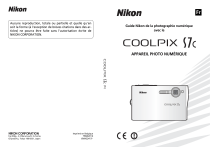
Lien public mis à jour
Le lien public vers votre chat a été mis à jour.